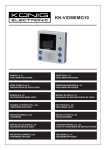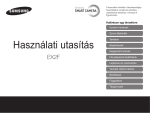Download Samsung NX2000 (20-50 mm) Felhasználói kézikönyv
Transcript
Használati utasítás HUN A használati utasítás a fényképezőgép használatára vonatkozó részletes utasításokat tartalmaz. Olvassa el figyelmesen. Szerzői jogi információk • A Microsoft Windows márkanév és a Windows embléma a Microsoft Corporation bejegyzett védjegye. • A Mac és az Apple App Store az Apple Corporation bejegyzett védjegyei. • A Google Play Store a Google, Inc bejegyzett védjegye. • Az Adobe, az Adobe logó, Photoshop és Lightroom az Adobe Systems Incorporated bejegyzett védjegyei vagy védjegyei az Egyesült államokban és/vagy más országokban. • A microSD™, microSDHC™ és microSDXC™ az SD Association bejegyzett védjegyei. • A HDMI márkanév, a HDMI embléma és a “High- Definition Multimedia Interface” (Nagyfelbontású multimédiás felület) kifejezés a HDMI Licensing LLC védjegye vagy bejegyzett védjegye. • A Wi-Fi®, a Wi-Fi CERTIFIED logó és a Wi-Fi logó a Wi-Fi Alliance bejegyzett védjegye. • A fényképezőgép műszaki jellemzői vagy jelen útmutató tartalma a fényképezőgép funkcióinak módosítása esetén előzetes értesítés nélkül változhatnak. • Javasoljuk, hogy a fényképezőgépet abban az országban használja, ahol vásárolta. • Használja felelőséggel a fényképezőgépet és tartsa be a használatával kapcsolatos összes előírást és törvényi rendelkezést. • A használati utasítás részeinek újrafelhasználására vagy terjesztésére előzetes engedély nélkül tilos. A PlanetFirst jelzés a Samsung Electronics cégnek a fenntartható fejlődés és a társadalmi felelősségvállalás iránti, környezetbarát üzletpolitikán és vezetői tevékenységen át megnyilvánuló elkötelezettségét jelzi. • A használati utasításban szereplő védjegyek és a kereskedelmi nevek a megfelelő tulajdonosok tulajdonát képezik. 1 Egészségvédelmi és biztonsági tudnivalók A veszélyes helyzetek elkerülése és a fényképezőgép legjobb teljesítményének elérése érdekében mindig tartsa be a következő biztonsági előírásokat és használati tanácsokat. Figyelem! – Olyan helyzetekre hívja fel a figyelmet, amelyek az Ön vagy mások sérülését okozhatják Ne próbálja szétszerelni vagy megjavítani a fényképezőgépet. Ellenkező esetben fennáll az áramütés és a fényképezőgép megrongálódásának a veszélye. Ne használja a fényképezőgépet gyúlékony vagy robbanásveszélyes gázok és folyadékok közelében. Ellenkező esetben tűz- vagy robbanásveszély áll fenn. Ne helyezzen gyúlékony anyagokat a fényképezőgépbe, valamint ne tárolja azokat a fényképezőgép közelében. Ellenkező esetben tűz- vagy robbanásveszély áll fenn. Ne nyúljon a készülékhez vizes kézzel. Ellenkező esetben fennáll az elektromos áramütés veszélye. A fotóalany szemének védelme. Ne villantson vakuval túl közelről (1 m-nél közelebbről) emberek vagy állatok szemébe. A túl közelről történő vakuzás átmeneti vagy maradandó látáskárosodást okozhat. Tartsa a készüléket kisgyermekektől és háziállatoktól távol. Tartsa a fényképezőgépet és annak minden tartozékát kisgyermekek és háziállatok elől elzárt helyen. Az apró alkatrészek lenyelése fulladást vagy egyéb komoly sérülést okozhat. A mozgó alkatrészek és tartozékok emellett sérülésveszélyesek is. Ne tegye ki a fényképezőgépet huzamosabb ideig erős napfény hatásának vagy magas hőmérsékletnek. Ne tegye ki a készüléket tartósan közvetlen napfénynek vagy szélsőséges hőmérsékletnek, ellenkező esetben a fényképezőgép belső alkatrészei maradandó károsodást szenvedhetnek. A fényképezőgépet ne takarja le takaróval vagy ruhadarabokkal. Ellenkező esetben a fényképezőgép túlforrósodhat, ami egyrészt károsíthatja a berendezést, másrészt tűzveszélyes. Villámlással járó vihar alatt ne fogja meg a tápegység kábelét és ne menjen közel a töltőhöz. Ez elektromos áramütést okozhat. 2 Egészségvédelmi és biztonsági tudnivalók Amennyiben folyadék vagy idegen tárgy kerül a fényképezőgépbe, azonnal válassza le az áramforrásokról, mint például az akkumulátor vagy hálózati adapter, majd vegye fel a kapcsolatot a Samsung szervizközpontjával. Tartson be minden olyan rendelkezést, amely az adott területen korlátozza a fényképezőgép használatát. Vigyázat! – Olyan helyzetekre hívja fel a figyelmet, amelyek a fényképezőgép vagy más készülékek károsodását okozhatják Ha előreláthatólag hosszabb ideig nem használja a fényképezőgépet, vegye ki belőle az akkumulátort. A bent hagyott akkumulátor idővel elkezdhet szivárogni, vagy korrodálhat, és ezzel a fényképezőgép súlyos károsodását okozhatja. • Kerülje más elektronikus eszközök zavarását. • Kapcsolja ki a fényképezőgépet, ha repülőgépen utazik. A fényképezőgép zavarhatja a repülőgép berendezéseit. Kövesse a légitársaság szabályzatát, és ha a személyzet arra kéri, kapcsolja ki a fényképezőgépet. • Orvosi berendezések közelében kapcsolja ki a fényképezőgépet. A fényképezőgép zavarhatja a kórházakban és az egészségügyi intézményekben működő orvosi berendezéseket. Tartson be minden, az orvosi személyzettől származó szabályt, figyelmeztetést és utasítást. Kerülje a szívritmusszabályzókkal való interferenciát. A gyártók és kutató csoportok ajánlásainak megfelelően a potenciális interferencia elkerülése érdekében tartsa távol ezt a fényképezőgépet a szívritmus-szabályzóktól. Ha azt gyanítja, hogy a fényképezőgép zavarja egy szívritmusszabályzó vagy más orvosi eszköz működését, azonnal kapcsolja ki, és kérje a szívritmusszabályzó vagy az orvosi eszköz gyártójának tanácsát. Csak eredeti, a gyártó által ajánlott lítium ion csereakkumulátort használjon. Óvja az akkumulátort a hőtől és sérüléstől. Ellenkező esetben tűzveszély vagy személyi sérülés veszélye áll fenn. A készülékhez kizárólag a Samsung által jóváhagyott akkumulátort, töltőt, kábeleket és kiegészítőket használjon. • A nem eredeti akkumulátorok, töltők, kábelek és kiegészítők használata következtében az akkumulátor felrobbanhat, a fényképezőgép károsodhat, illetve fenn áll a személyi sérülés veszélye is. • A Samsung nem vállal felelősséget a nem eredeti akkumulátorok, töltők, kábelek és kiegészítők használatából eredő károkért és személyi sérülésekért. Az akkumulátort csak a rendeltetésszerű felhasználási körében használja. Ellenkező esetben tűz- vagy robbanásveszély áll fenn. 3 Egészségvédelmi és biztonsági tudnivalók Ne érintse meg a vakut villanás közben. A vaku ilyenkor nagyon forró, így égési sérülést okozhat a bőrén. A kábelek és adapterek csatlakoztatásakor, valamint az akkumulátorok és memóriakártyák behelyezésekor legyen óvatos. A hálózati adapter használata közben a hálózati adapter lecsatlakoztatása előtt kapcsolja ki a fényképezőgépet. A csatlakoztatók erőltetése, a hibásan csatlakoztatott kábelek, illetve hibásan behelyezett akkumulátorok vagy memóriakártyák károsíthatják a portokat, a csatlakozókat és a tartozékokat. Ennek elmulasztása tüzet, vagy elektromos áramütést eredményezhet. Használaton kívül húzza ki a Hálózati adaptert a fali aljzatból. Ennek elmulasztása tüzet, vagy elektromos áramütést eredményezhet. Az akkumulátor töltésekor ne használjon sérült tápkábelt, hálózati adaptert, dugót, vagy laza fali aljzatot. Ellenkező esetben tűz- vagy robbanásveszély áll fenn. Ügyeljen rá, hogy a hálózati adapter ne érintkezzen az akkumulátor +/- sarkaival. A mágnescsíkkal rendelkező kártyákat tartsa távol a fényképezőgép tokjától. Ellenkező esetben a kártyán tárolt adatok megsérülhetnek vagy elveszhetnek. Soha ne használjon sérült töltőt, akkumulátort vagy memóriakártyát. Ellenkező esetben fenn áll az elektromos áramütés és tűz veszélye, illetve a fényképezőgép meghibásodhat. Ha ezt nem tartja be, tüzet vagy áramütést okozhat. Soha ne helyezze a fényképezőgépet mágneses mezőbe, vagy annak közelébe. Ne dobja le a fényképezőgépet és ne tegye ki nagy erőhatásoknak. Ezek a fényképezőgép hibás működését okozhatják. Ellenkező esetben megsérülhet a kijelző vagy a fényképezőgép külső vagy belső alkatrészei. Ne használja a készüléket sérült kijelzővel. Amennyiben az üveg vagy akril alkatrészek töröttek, a Samsung szervízközpontban javattassa meg azokat. 4 Egészségvédelmi és biztonsági tudnivalók Használat előtt ellenőrizze, hogy a fényképezőgép megfelelően működik-e. A gyártó nem vállal felelősséget a fájloknak a fényképezőgép hibás működése vagy helytelen használata miatti elvesztéséért vagy sérüléséért. Az USB-kábel kisebb végét a fényképezőgéphez kell csatlakoztatni. A fordított irányú csatlakoztatás a fájlok sérülését okozhatja. A gyártó semmilyen adatvesztésért nem vállal felelősséget. Ne tegye ki az objektívet közvetlen napsütésnek. Ez elszinezheti a képérzékelőt vagy meghibásodást okozhat. Amennyiben a fényképezőgép túlmelegszik, távolítsa el az akkumulátort és hagyja lehűlni. • A fényképezőgép hosszabb használata esetén az akkumulátor túlmelegedhet és megemelheti a fényképezőgépen belüli hőmérsékletet. Amennyiben a fényképezőgép működése leáll, távolítsa el az akkumulátort és hagyja lehűlni. Kerülje más elektronikus eszközök zavarását. A fényképezőgép rádiófrekvenciás (RF) jeleket bocsát ki, amelyek zavarhatják az árnyékolatlan vagy nem megfelelően árnyékolt elektronikus berendezéseket, például szívritmus-szabályzókat, hallókészülékeket, orvosi eszközöket és a háztartásokban vagy gépkocsikban működő egyéb elektronikus eszközöket. Ha interferenciát észlel, forduljon az elektronikus eszköz gyártójához. A nem kívánt interferencia megelőzése érdekében kizárólag a Samsung által jóváhagyott eszközöket és tartozékokat használjon. A fényképezőgépet mindig normál helyzetben használja. Kerülje a fényképezőgép belső antennájával való érintkezést. Adatátvitel és felelősségvállalás • A WLAN technológia lehallgatható, ezért nyilvános helyen vagy nyílt hálózatokon ne továbbítson bizalmas adatokat. • A fényképezőgép gyártója nem vállal felelősséget a szerzői jogokat, védjegyeket, szellemi jogokat és a társadalmi illemszabályokat sértő adatok továbbításáért. • A magas belső hőmérséklet a fényképek zajosodását okozhatják. Ez normális jelenség, és nem befolyásolja a fényképezőgép általános teljesítményét. 5 A használati utasításban használt ikonok Ikon Funkció Egyéb tudnivalók Biztonsági figyelmeztetések és óvintézkedések [ ] A fényképezőgép gombjai. Az [Exponáló] gomb például a kioldógombot jelenti. ( A kapcsolódó tudnivalók oldalszáma ) → * Egy lépés elvégzéséhez kiválasztandó beállítások vagy menük sorrendje; például érintse meg a 1 → Minőség (jelentése: érintse meg a 1 lehetőséget, majd a Minőség lehetőséget). Magyarázat 6 Tartalom Tippek 1. Fejezet Fényképezési alapelvek A fényképezőgép Testtartás fényképezés közben ................................................................ 13 Kezdeti lépések............................................................................................ 28 Kicsomagolás .............................................................................................................. 28 A fényképezőgép kialakítása.................................................................... 29 A fényképezőgép tartása ........................................................................................... 13 Állva történő fényképezés ......................................................................................... 14 Fényképezés leguggolva ........................................................................................... 14 Rekesznyílás ................................................................................................. 15 A DIRECT LINK gomb használata ........................................................................... 31 A vezérlőtárcsa használata ....................................................................................... 32 A rekesznyílás érték és a mélységélesség összefüggése ................................ 16 Az akkumulátor és a memóriakártya behelyezése .............................. 33 Zársebesség ................................................................................................. 17 Érzékenység (ISO-érték) ............................................................................ 18 Hogyan szabályozza a megvilágítást a rekesznyílás mérete, a zársebesség és az érzékenység? ............................................ 19 A gyújtótávolság, a látószög és a távlat összefüggése ....................... 20 Mélységélesség ........................................................................................... 21 Mi hozza létre az életlen hatást? ............................................................................. 21 Optikai előnézet ............................................................................................................ 23 Kompozíció................................................................................................... 23 Hármas felosztás ........................................................................................................... 23 Két témát tartalmazó fényképek ............................................................................. 24 Vaku ............................................................................................................... 25 Vaku kulcsszám.............................................................................................................. 25 Ugrálás fényképezése.................................................................................................. 26 Az akkumulátor és a memóriakártya eltávolítása ............................................ 33 Az akkumulátor feltöltése és a fényképezőgép bekapcsolása .......... 34 Az akkumulátor feltöltése ...................................................................................... 34 A fényképezőgép bekapcsolása .......................................................................... 34 A kezdeti beállítások elvégzése ............................................................... 35 Üzemmód kiválasztása .............................................................................. 36 Az Üzemmód képernyő megnyitása .................................................................. 36 Üzemmód leírás ......................................................................................................... 36 Ikonok átrendezése .................................................................................................. 37 Funkcióválasztás (beállítások).................................................................. 38 A m használata ................................................................................................ 38 Az intelligens panel használata............................................................................ 39 Az érintőképernyő használata ................................................................................ 40 7 Tartalom A kijelzőn megjelenő ikonok .................................................................... 41 Fényképezés üzemmódban .................................................................................. 41 Fényképek készítése ................................................................................................... 41 Videók felvétele ............................................................................................................ 42 A szintjelző ..................................................................................................................... 42 Lejátszás üzemmódban .......................................................................................... 43 Fényképek megtekintése.......................................................................................... 43 Videó lejátszása ............................................................................................................ 43 A megjelenő információk megadása ................................................................. 44 Objektívek .................................................................................................... 45 Objektív elrendezés .................................................................................................. 45 Az objektív lezárása vagy feloldása ....................................................................... 46 Objektív jelölések ...................................................................................................... 49 Tartozékok .................................................................................................... 50 Külső vaku kialakítása .............................................................................................. 50 A külső vaku csatlakoztatása ................................................................................... 51 GPS modul elrendezés (külön beszerezhető) ................................................. 53 GPS-modul csatlakoztatása ................................................................................... 53 Fényképezési módok.................................................................................. 55 Automata üzemmód ................................................................................................ 55 Intelligens üzemmód ............................................................................................... 57 A Legjobb arc üzemmód használata .................................................................... 58 Panorámafényképek készítése................................................................................ 59 Program üzemmód................................................................................................... 61 Programeltolás ............................................................................................................. 61 Legkisebb záridő .......................................................................................................... 62 Rekesznyílás-előválasztás üzemmód ................................................................. 62 Zársebesség-előválasztás üzemmód ................................................................. 63 Kézi üzemmód............................................................................................................ 64 A Bulb használata ........................................................................................................ 65 Egyéni üzemmód ...................................................................................................... 65 Egyéni üzemmód mentése ...................................................................................... 65 Egyéni üzemmód kiválasztása ................................................................................ 66 Videofelvétel készítése ............................................................................................ 66 Az i-Function használata ........................................................................................ 68 A Z használata ................................................................................................. 69 3D üzemmód .............................................................................................................. 70 A Fényképezés üzemmódban választható funkciók .................................... 71 8 Tartalom 2. Fejezet Keretezési mód ............................................................................................ 92 Fényképezési funkciók Optikai képstabilizálás (OIS) ..................................................................... 93 Méret és felbontás ...................................................................................... 74 Fotóméret .................................................................................................................... 74 Minőség ........................................................................................................................ 75 Érzékenység (ISO-érték) ............................................................................ 76 Drive (fényképezési mód).......................................................................... 94 Egy kép.......................................................................................................................... 94 Sorozat .......................................................................................................................... 94 Sorozatfelvétel............................................................................................................ 95 Időzítő............................................................................................................................ 95 Automatikus rekeszléptetés (Automata expozíció keret)........................... 96 Fehéregyensúly léptetés (Fehéregyensúly keret) .......................................... 96 Képvarázsló léptetés (P Wiz keret) ...................................................................... 97 Fénymérés .................................................................................................... 98 Többpontos ................................................................................................................. 98 Szpot .............................................................................................................................. 99 Középre súlyozott...................................................................................................... 99 Dinamikatartomány ................................................................................. 100 Fehéregyensúly ........................................................................................... 77 Az előre megadott fehéregyensúly-beállítások testreszabása ................... 78 Képvarázsló (fényképstílusok).................................................................. 80 Intelligens szűrő .......................................................................................... 81 AF üzemmód ................................................................................................ 82 Egyszeres autofókusz ............................................................................................... 83 Folyamatos AF ............................................................................................................ 83 Kézi fókuszbeállítás .................................................................................................. 84 Autofókusz-terület...................................................................................... 85 Szelektív AF ................................................................................................................. 85 Többmezős AF ............................................................................................................ 86 Arcérzékelő AF............................................................................................................ 86 Önarckép AF................................................................................................................ 87 Érintő AF........................................................................................................ 88 Érintő AF ....................................................................................................................... 88 AF pont ......................................................................................................................... 88 Követő AF ..................................................................................................................... 88 Egy érintéses felvétel ............................................................................................... 89 Fókusz segéd................................................................................................ 90 MF támogatás ............................................................................................................. 90 Fókusz csúcs ................................................................................................................ 90 A fókusz területen lévő téma megvilágítás értékének mérése .............. 91 Vaku ............................................................................................................. 101 A pirosszem-hatás csökkentése ........................................................................ 102 A vaku fényerejének beállítása .......................................................................... 102 Expozíció kompenzálás ........................................................................... 104 Expozíció rögzítés ..................................................................................... 105 Videó funkciók ........................................................................................... 106 Videoméret ............................................................................................................... 106 Videó minőség ........................................................................................................ 106 Több mozgás............................................................................................................ 107 Áttűnés....................................................................................................................... 107 Hang............................................................................................................................ 108 Szélnyírás................................................................................................................... 108 Mikrofon hangerőszint ......................................................................................... 108 9 Tartalom 3. Fejezet 4. Fejezet Lejátszás és szerkesztés Vezeték nélküli hálózat Fájlok keresése és kezelése ..................................................................... 110 Fényképek megtekintése .................................................................................... 110 A képek bélyegképeinek megtekintése......................................................... 110 A fájlok megtekintése kategóriánként ........................................................... 111 Fájlok megtekintése mappaként ...................................................................... 111 A fájlok védelme ..................................................................................................... 112 Csatlakozás WLAN hálózathoz és a hálózati beállítások konfigurálása ........................................................................ 124 Csatlakozás WLAN hálózathoz........................................................................... 124 Minden fájl lezárása/Feloldása.............................................................................. 112 Fájlok törlése ............................................................................................................ 113 Egy fájl törlése ............................................................................................................. 113 Több fájl törlése .......................................................................................................... 113 Összes fájl törlése....................................................................................................... 113 Fényképek megtekintése ........................................................................ 114 Fénykép nagyítása ................................................................................................. 114 A képek megtekintése diavetítés formájában ............................................. 114 Automatikus forgatás ........................................................................................... 115 Nyomtatásmegrendelés (DPOF) készítése .................................................... 115 Videó lejátszása ......................................................................................... 116 A videó vágása lejátszás közben....................................................................... 116 Állókép rögzítése a lejátszott videóból .......................................................... 117 Fényképek szerkesztése .......................................................................... 118 Fénykép kivágása ................................................................................................... 118 Fénykép elforgatása .............................................................................................. 119 Fényképek átméretezése..................................................................................... 119 A fényképek módosítása ..................................................................................... 120 Arc retusálás ............................................................................................................. 121 Vörösszem csökkentése ....................................................................................... 121 Intelligens szűrőeffektek alkalmazása ............................................................ 122 Hálózati beállítási lehetőségek ............................................................................. 125 Az IP cím beállítása kézileg .................................................................................... 125 A bejelentkezési böngésző használata .......................................................... 125 Hálózati kapcsolatokkal kapcsolatos ötletek ............................................... 126 Szövegbevitel .......................................................................................................... 127 Fájlok automatikus mentése okostelefonra ........................................ 128 Fényképek és videók elküldése okostelefonra ................................... 129 Okostelefon használata távoli exponáláshoz ..................................... 131 Az Auto Backup használata fényképek és videók küldéséhez ........ 133 Az Auto Backup alkalmazás telepítése a számítógépen .......................... 133 Fényképek és videók elküldése számítógépre ............................................ 133 Fényképek vagy videók küldése e-mailben ........................................ 135 E-mail beállítások módosítása ........................................................................... 135 Saját adatok tárolása ................................................................................................ 135 E-mail jelszó beállítása ............................................................................................. 136 E-mail jelszó megváltoztatása ............................................................................... 137 Fényképek vagy videók küldése e-mailben ................................................. 137 Fénykép- vagy videómegosztó webhelyek használata .................... 139 Webhely megnyitása ............................................................................................ 139 Fénykép vagy videó feltöltése ........................................................................... 140 A Samsung Link használata a fájlok küldéséhez ................................ 141 fényképek feltöltése online tárhelyre ............................................................. 141 Fényképek vagy videók megtekintése Samsung Link funkciót támogató eszközökön ........................................... 142 Fényképek küldése Wi-Fi Direct használatával ................................... 144 10 Tartalom 5. Fejezet 6. Fejezet A fényképezőgép beállítási menüje Csatlakozás külső eszközökhöz Felhasználói beállítások........................................................................... 146 ISO személyre szabása .......................................................................................... 146 A fájlok megtekintése HDTV vagy 3D tévén ....................................... 158 Fájlok megtekintése HDTV-n ............................................................................. 158 A fájlok megtekintése 3D tévén ........................................................................ 159 Fájlok átvitele a számítógépre ............................................................... 160 Fájlok átvitele Windows operációs rendszerű számítógépre ................. 160 ISO lépések................................................................................................................... 146 Automatikus ISO tartomány .................................................................................. 146 Zajcsökkentés .......................................................................................................... Rekeszléptetés beállítás ....................................................................................... DMF (Direct Manual Focus) ............................................................................... Színtér......................................................................................................................... lencsekorrekció ....................................................................................................... Mentés egyéni üzemmódként .......................................................................... iFn testreszabása .................................................................................................... Felhasználói kijelző ................................................................................................ Gombkiosztás .......................................................................................................... Segédháló ................................................................................................................. AF-segédfény ........................................................................................................... 146 147 147 148 149 149 149 149 150 151 151 Beállítás ....................................................................................................... 152 Fényképezőgép csatlakoztatása cserélhető lemezként .............................. 160 A fényképezőgép leválasztása (Windows XP) ................................................. 161 Fájlok átvitele Mac operációs rendszerű számítógépre ........................... 161 Programok használata számítógépen .................................................. 163 Programok telepítése a mellékelt CD lemezről ........................................... 163 Az i-Launcher használata során elérhető programok .................................. 163 Az i-Launcher használata .................................................................................... 163 Windows operációs rendszer követelmények................................................. 163 Mac operációs rendszer követelmények ........................................................... 164 Az i-Launcher megnyitása ...................................................................................... 164 A Multimedia Viewer használata .......................................................................... 165 A firmware letöltése .................................................................................................. 166 A PC Auto Backup program letöltése ................................................................. 166 Az Adobe Photoshop Lightroom telepítése ................................................. 167 Az Adobe Photoshop Lightroom használata ............................................... 167 11 Tartalom 7. Fejezet Teendők szervizbe adás előtt ................................................................. 181 Függelék A fényképezőgép műszaki adatai.......................................................... 184 Hibaüzenetek ............................................................................................. 169 Szószedet .................................................................................................... 189 A fényképezőgép karbantartása ........................................................... 170 A fényképezőgép tisztítása ................................................................................. 170 Külön beszerezhető tartozékok ............................................................. 195 Index ............................................................................................................ 197 A fényképezőgép objektívje és kijelzője ........................................................... 170 Képérzékelő ................................................................................................................. 170 A fényképezőgép váza ............................................................................................. 170 A fényképezőgép használata és tárolása ....................................................... 171 A kamera használatához és tárolásához nem megfelelő helyek .............. 171 A fényképezőgép használata tengerparton vagy strandon....................... 171 Tárolás hosszabb ideig ............................................................................................. 171 Használja óvatosan a fényképezőgépet párás környezetben ................... 172 Egyéb figyelmeztetések .......................................................................................... 172 A memóriakártya rövid ismertetése ................................................................ 173 Használható memóriakártyák ............................................................................... 173 A memóriakártya kapacitása ................................................................................. 174 Elővigyázatossági teendők a memóriakártya használata során ............... 176 Az akkumulátor ismertetése .............................................................................. 177 Az akkumulátor műszaki adatai ........................................................................... 177 Az akkumulátor élettartama .................................................................................. 178 Lemerült akkumulátor üzenet .............................................................................. 178 Néhány szó az akkumulátor töltéséről ............................................................... 178 Az akkumulátor töltésével kapcsolatos figyelmeztetések .......................... 179 Néhány szó az akkumulátor töltéséről ............................................................... 179 Néhány szó a csatlakoztatott számítógépről való töltésről........................ 180 Az akkumulátorokat és a töltőket óvatosan kezelje és selejtezze ........... 180 12 Fényképezési alapelvek Testtartás fényképezés közben A fényképezőgép mozdulatlanul tartásához szükséges helyes testtartás elengedhetetlen a jó fényképek készítéséhez. Még ha megfelelően tartja is a fényképezőgépet, a rossz testtartás miatt a készülék bemozdulhat. Álljon egyenesen, és maradjon mozdulatlan, hogy stabilan tudja tartani a fényképezőgépet. Ha lassú zársebességgel fényképez, tartsa vissza a lélegzetét, hogy ennyivel is kevesebbet mozduljon a teste. A fényképezőgép tartása Tartsa a fényképezőgépet jobb kézzel, és helyezze jobb mutatóujját a exponáló gombra. Bal kezével támassza alá az objektívet. 13 Fényképezési alapelvek Állva történő fényképezés Komponálja meg a képet. Álljon egyenes testtel, vállszélességű terpeszben, mindkét könyöke lefelé mutasson. Fényképezés leguggolva Komponálja meg a képet. Leguggolva egyik térde érintse a talajt, testtartása legyen egyenes. 14 Fényképezési alapelvek Rekesznyílás A rekesznyílás (vagy blendenyílás) egy nyílás, amely a fényképezőgépbe jutó fény mennyiségét szabályozza. Ez a megvilágítást meghatározó három tényező egyike. A fényrekesz nyílását vékony fémlemezek, úgynevezett lamellák szabályozzák, amelyek kinyílva, illetve becsukódva engednek be több vagy kevesebb fényt a fényképezőgépbe. A rekesznyílás mérete nagymértékben befolyásolja a fénykép világosságát: minél nagyobb a rekesznyílás, annál világosabb, és fordítva, minél kisebb, annál sötétebb lesz a fénykép. Rekesznyílás méretek A rekesznyílás méretét az úgynevezett rekeszszámmal (újabb nevén az érték előtt álló F betű miatt F-szám) jelölik. A rekeszszám nem más, mint a gyújtótávolság (fókusztávolság) osztva a rekesznyílás átmérőjével. Ha például egy objektív gyújtótávolsága 50 mm, a rekeszszám pedig F2, akkor a rekesznyílás átmérője 25 mm (50 mm/25 mm = F2). Minél kisebb a rekeszszám, annál nagyobb a rekesznyílás. A rekesz nyílásának méretét a fényérték írja le (FÉ). A fényérték növelése (+1 FÉ) a fény mennyiségének megduplázását jelenti. A fényérték csökkentése (-1 FÉ) a fény mennyiségének megfelezését jelenti. A fény mennyiségének finombeállítására a megvilágítás-helyesbítés funkció is használható, az expozíció értékének 1/2, 1/3 FÉ stb. értékkel elosztásával. +1 FÉ Legkisebb rekesznyílás Közepes rekesznyílás Legnagyobb rekesznyílás F1.4 -1 FÉ F2 F2.8 F4 F5.6 F8 A szabványos rekeszszám-sorozat Sötétebb fénykép (a rekesz résnyire nyitva) Világosabb fénykép (a rekesz szélesre nyitva) 15 Fényképezési alapelvek A rekesznyílás érték és a mélységélesség összefüggése A rekesznyílás módosításával homályossá vagy élessé teheti a fénykép hátterét. Ez szorosan összefügg a mélységélességgel, amelyre úgy hivatkoznak, hogy kicsi vagy nagy. A fényrekesz ház több lamellából áll. Ezek a lamellák egymás felé mozogva szabályozzák a rekesznyíláson át bejutó fény mennyiségét. A lamellák száma éjszakai fényképezéskor a bejutó fény alakját is befolyásolja. Ha a fényrekeszt páros számú lamella alkotja, a fény azzal egyenlő számú pászmára oszlik. Páratlan számú lamella esetén a fénypászmák száma a lamellák számának duplája lesz. Ha például a fényrekeszt 8 lamella alkotja, a fény 8 pászmára oszlik, ha 7 lamella van, akkor viszont 14 pászmára. Nagy mélységélességű fénykép Kis mélységélességű fénykép 7 lamella 8 lamella 16 Fényképezési alapelvek Zársebesség A zársebesség a zár kinyílása és bezáródása közti idő (azaz megvilágítási idő vagy expozíciós idő). Fontos szerepet játszik a fénykép világosságában, mivel ez szabályozza, hogy mennyi fény jut a rekesznyíláson át a képérzékelőre. Általában beállítható kézzel is. A zársebességet időben, másodpercben és annak törtrészében mérik, és szabványos értékei lehetnek például 1 másodperc, 1/2 másodperc, 1/4 másodperc, 1/8 másodperc, 1/15 másodperc, 1/1000 másodperc, 1/2000 másodperc stb. Ennek következtében minél magasabb a zársebesség érték, annál kevesebb fény jut be. Ennek megfelelően, minél alacsonyabb a zársebesség értéke, annál több fény jut be. Amint az alábbi képeken látható, lassú zársebességet választva hosszabb ideig jut fény a fényképezőgépbe, így a fénykép világosabb lesz. Ezzel szemben gyorsabb zársebesség esetén rövidebb ideig jut be a fény, a fénykép sötétebb lesz, és a mozgó téma könnyen kimerevedik a képen. +1 FÉ Megvilágítás -1 FÉ 0,8 s 1s 1/2 s 1/4 s 1/8 s 1/15 s 0,004 s 1/30 s Zársebesség 17 Fényképezési alapelvek Érzékenység (ISO-érték) A kép megvilágítását a fényképezőgép érzékenysége is befolyásolja. Az érzékenység nemzetközi filmérzékenységi szabványon alapul, amely ISO szabvány néven ismert. Digitális fényképezőgépeken is ezt az érzékenységi értéksort használják a képet rögzítő digitális technika érzékenységének jelölésére. Kétszeres ISO-érték kétszeres érzékenységet jelent. ISO 200 beállítás esetén például az ISO 100 beállításhoz képest kétszeres zársebességgel lehet fényképezni. A magasabb érzékenységértékek azonban ”zajossá“ teszik a képet – kis pontok, foltok és egyéb zavarok jelennek meg fényképen, amitől a kép zajosnak, szemcsésnek és koszosnak tűnik. Általános szabály, hogy a képzaj elkerülése érdekében jobb alacsony ISO-értéket használni, kivéve, ha nagyon rossz fényviszonyok közt vagy éjszaka fényképez. Mivel az alacsony ISO-érték azt jelenti, hogy a fényképezőgép fényérzékenysége kisebb, az optimális megvilágítás eléréséhez több fényre lesz szükség. Alacsony ISO-érték használata esetén jobban ki kell nyitni a rekeszt, vagy csökkenteni kell a zársebességet, hogy több fény jusson a fényképezőgépbe. Például egy olyannapsütése napon, amikor van elegendő fény, az alacsony ISO érzékenységhez nincs szükség lassú zársebességre. Azonban sötét helyen vagy éjszaka az alacsony ISO érzékenység elmosódott fényképeket fog eredményezni. Ezért javasolt az ISO érzékenység enyhe növelése. Állvánnyal és magas ISO érzékenységgel készített fényké Alacsony ISO-értékkel készített homályos kép A képminőség és a világosság változása az érzékenység függvényében 18 Fényképezési alapelvek Hogyan szabályozza a megvilágítást a rekesznyílás mérete, a zársebesség és az érzékenység? A rekesznyílás mérete, a zársebesség és az ISO-érték a fényképezésben szorosan összefügg egymással. A rekesznyílás értéke a fényképezőgépbe a fényt beengedő nyílás méretét szabja meg, míg a zársebesség azt, hogy mennyi ideig juthat fény a készülékbe. Az érzékenység (ISO-érték) határozza meg azt a sebességet, amivel a film a fényre reagál. Ezt a három tényezőt együtt expozíciós háromszögnek nevezik. A zársebesség, a rekesznyílásérték, illetve az érzékenység módosítása okozta fénymennyiség-változás a többi érték módosításával visszaállítható. A kapott eredmény azonban a beállításoknak megfelelőn megváltozik. A zársebesség például a mozgás kiemelése esetén hasznos, a rekesznyílással a mélységélesség állítható be, az érzékenységgel pedig a kép szemcséssége szabályozható. Beállítások Rekeszszám Eredmény Beállítások Zársebesség Eredmény Nagy zársebesség = kevesebb fény Kis zársebesség = több fény Gyors = álló Lassú = elmosódott Érzékenység (ISO-érték) Nagy érzékenység = fényérzékenyebb Kis érzékenység = kevésbé fényérzékeny Magas = magasabb szemcsézettség Alacsony = kisebb szemcsézettség Széles rekesznyílás = több fény Szűk rekesznyílás = kevesebb fény Széles = kis mélységélesség Szűk = nagy mélységélesség 19 Fényképezési alapelvek A gyújtótávolság, a látószög és a távlat összefüggése Nagy gyújtótávolság A milliméterben megadott gyújtótávolság (fókusztávolság) az objektív közepe és gyújtópontja közti távolság, és kihat az objektív látószögére és a készített fényképek térszerűségére (távlati hatására) is. A kis gyújtótávolság széles látószöget igényel, ami nagylátószögű képek készítését teszi lehetővé, míg a nagy gyújtótávolság kis látószöget kíván, ami teleobjektíves fényképezésre ad módot. teleobjektív teleobjektívvel készített fénykép kis látószög Kis gyújtótávolság Nézze meg az alábbi fényképeket, és vesse össze az eltéréseket. nagylátószögű objektív nagylátószögű fénykép nagy látószög 20 mm látószög 50 mm látószög 200 mm látószög Normál esetben a nagylátószögű objektíveket tájképek készítésére, míg a teleobjektíveket sportesemények fényképezésére és portréfotózásra ajánlott használni. 20 Fényképezési alapelvek Mi hozza létre az életlen hatást? Mélységélesség Az embereknek leginkább azok a portrék és csendéletek tetszenek, amelyeknek életlen a hátterük, így a téma jobban ki van rajtuk emelve. Attól függően, hogy a kép mely területére történt az élességállítás, a kép lehet életlen vagy éles. Előbbit kis, utóbbit nagy mélységélességű fényképnek nevezik. A mélységélesség azt mutatja, hogy a témától milyen távolságban lévő tárgyak élesek még a képen. A kis mélységélesség azt jelenti, hogy az éles terület nagyon szűk, míg nagy mélységélesség esetén tágas. A mélységélesség a rekesznyílásértéktől függ Minél jobban ki van nyitva a rekesz (azaz minél kisebb a rekesznyílásérték), annál kisebb lesz a mélységélesség. Ha a többi érték – azaz a zársebesség és az érzékenység – változatlan marad, kis rekesznyílásértéket választva kis mélységélességű képet kapunk. Kis mélységélességű, a témát kiemelő és a többi képrészt életlenül mutató fényképet teleobjektívvel vagy kis rekesznyílásértéket (azaz nagyra nyitott rekeszt) választva lehet készíteni. Ezzel ellentétben nagy mélységélességű, a képen lévő összes elemet élesen mutató fényképet nagylátószögű objektívvel vagy nagy rekesznyílásértéket (azaz szűk rekeszt) választva lehet készíteni. 50 mm F5.7 Kis mélységélesség 50 mm F22 Nagy mélységélesség 21 Fényképezési alapelvek A mélységélesség függ a gyújtótávolságtól Minél nagyobb a gyújtótávolság, annál kisebb lesz a mélységélesség. Kis mélységélességű fényképek készítéséhez jobb nagyobb gyújtótávolságú teleobjektívet használni, mint kisebb gyújtótávolságú nagy látószögűt. A mélységélesség függ a téma és a fényképezőgép közti távolságtól Minél kisebb a téma és a fényképezőgép közti távolság, annál kisebb lesz a mélységélesség, ennek következtében a közelről történő fényképezés kis mélységélességű fényképeket eredményez. 100 mm-es teleobjektívvel készített fénykép 20 mm-es nagylátószögű objektívvel készített fénykép 100 mm-es teleobjektívvel készített fénykép A témáról közelről készített fénykép 22 Fényképezési alapelvek Optikai előnézet A fénykép készítése előtt az optikai előnézet megtekintéséhez megérintheti a képernyőn az egyéni gombot. A fényképezőgép beállítja a rekeszt az előre beállított értékre és az eredményt megjeleníti a képernyőn. Az egyéni gomb beállítása Optikai előnézet funkcióra. (150. oldal) F Kompozíció Élvezetes dolog fényképezőgéppel megörökíteni a világ szépségeit. Bármennyire gyönyörű is azonban a világ, ha rossz a kompozíció, nem lehet elkapni az igazi szépségét. Amikor a kompozíciót megalkotja, nagyon fontos felállítani a témák fontossági sorrendjét. A kompozíció a fényképezésben a témának a képen való elhelyezését jelenti. A hármas felosztás használata általában jó kompozíciókat eredményez. Hármas felosztás A hármas felosztás használata azt jelenti, hogy a képet 3×3 egyforma téglalapra osztjuk fel. A témát legjobban kiemelő fényképek készítéséhez a témát a középső téglalap valamelyik sarkában kell elhelyezni. 23 Fényképezési alapelvek A hármas felosztást szem előtt tartva kiegyensúlyozott és lenyűgöző kompozíciókat lehet létrehozni. Íme erre néhány példa: Két témát tartalmazó fényképek Ha a téma a fénykép egyik sarkában van, kiegyensúlyozatlan lesz a kompozíció. Kiegyensúlyozhatja azonban a fényképet, ha egy másik témát is belevesz a kompozícióba a kép túlsó sarkában. Ez megteremti a kép egyensúlyát. 2. téma 1. téma Kiegyensúlyozatlan 2. téma 1. téma Kiegyensúlyozott Tájképek készítésekor kiegyensúlyozatlanná teszi a képet, ha középre helyezi a horizontot. Nagyobb súlya lesz a képnek, ha a horizontot lejjebb vagy feljebb viszi. 1. téma 1. téma 2. téma 2. téma Kiegyensúlyozatlan Kiegyensúlyozott 24 Fényképezési alapelvek Vaku kulcsszám Vaku A fény a fényképezés egyik legfontosabb eleme. Nem könnyű mindig és mindenütt biztosítani a megfelelő mennyiségű fényt. Vaku használatával optimalizálhatók a fénybeállítások, emellett különböző effektusok is létrehozhatók. A vaku – vagy stroboszkóp, villanófény – segítségével sötét, árnyékos környezetben is biztosítható a szükséges megvilágítás. De a vaku túlságosan erősen megvilágított témáknál is hasznos. Használható például a téma árnyékának kompenzálására vagy a téma és a háttér lefényképezésére ellenfény esetén. A vaku típusszáma mutatja a vaku teljesítményét, az általa létrehozott maximális fénymennyiséget pedig a “kulcsszám” néven ismert érték határozza meg. Minél nagyobb a kulcsszám, annál több fényt bocsát ki a vaku. A kulcsszám meghatározásához szorozza meg a vaku és a téma távolságát a rekesznyílás értékével, amikor az érzékenység (ISO-érték) beállítása 100. Kulcsszám = Távolság a vaku és a téma között X Rekesznyílásérték Rekesznyílásérték = Kulcsszám / Távolság a vaku és a téma között Távolság a vaku és a téma között = Kulcsszám / Rekesznyílásérték Ennek megfelelően, ha ismert a vaku kulcsszáma, a vaku manuális beállításakor megbecsülhető az optimális távolság a vaku és a téma között. Ha a vaku kulcsszáma például GN 20 és 4 méterre van a témától, az optimális rekesznyílásérték F5.0. Javítás előtt Javítás után 25 Fényképezési alapelvek Ugrálás fényképezése A visszaverődő fényképezés azt a fényképezési módot jelöli, amikor a fény a mennyezetről vagy falakról visszaverődve egyenletesen oszlik el a témán. A vakuval készített fényképeknek sokszor nem természetes hatásúak, és árnyékokat tartalmaznak. Az indirekt vakuzással készített képeken nincsenek árnyékok, az egyenletes fényeloszlás pedig természetes hatást eredményez. 26 1. Fejezet A fényképezőgép Ismerkedjen meg a fényképezőgép elrendezésével, a kijelző ikonjaival, objektívjével, opcionális kiegészítőivel és alapfunkcióival. A fényképezőgép Kezdeti lépések Kicsomagolás Ellenőrizze, hogy a dobozban megvannak-e a következő elemek. Fényképezőgép (beleértve a váz zárókupakját és a vakupapucs fedelét) Hálózati adapter/USB-kábel Akkumulátor Külső vaku Szoftver CD-ROM (rajta a használati utasítással) Adobe Photoshop Lightroom DVD-ROM Rövid kezelési útmutató Csuklószíj • Az ábrák eltérhetnek a valós elemektől. • További tartozékokat vásárolhat a forgalmazóknál vagy Samsung márkaszervizekben. A Samsung nem vállal felelősséget a jóvá nem hagyott tartozékok használatából eredő problémákért. A tartozékokkal kapcsolatos további tudnivalókért lásd: 195. o. 28 A fényképezőgép A fényképezőgép kialakítása 1 2 3 4 Tételszám 5 6 Vezérlőtárcsa • Az Intelligens panelen: 4 16 7 15 14 7 8 9 10 13 12 Megnevezés 1 11 2 a kívánt beállításra lépés vagy a kiválasztott beállítás módosítása. • Fényképezés üzemmódban: az Üzemmód képernyő eléréséhez Fényképezés üzemmódban vagy a zársebesség, rekeszérték, vagy megvilágítási érték beállítása bizonyos üzemmódokban. • Lejátszás üzemmódban: bélyegképek megtekintése vagy egy fénykép nagyítása/ kicsinyítése Lejátszás üzemmódban. Tételszám Megnevezés 8 Képérzékelő 9 Hangszóró 10 NFC címke 11 Objektívkioldó gomb 12 Objektívcsatlakozó 13 Jel az objektívcsatlakozón 14 Autofókusz-segédfény/Önkioldó jelzőfény 15 Be-/kikapcsoló gomb 16 Exponáló gomb DIRECT LINK gomb: az előre beállított Wi-Fi funkció elindítása. (31. oldal) Belső antenna 3 * Amikor vezeték nélküli hálózatot használ, ne érjen a belső antennához. 4 Mikrofon 5 Vakupapucs 6 Vakupapucs kupak 7 Fül a fényképezőgép hordszíja számára 29 A fényképezőgép > A fényképezőgép kialakítása Tételszám 1 1 2 3 4 2 3 4 Megnevezés Videófelvétel gomb Videó felvételének megkezdése. Állapotjelző LED A fényképezőgép állapotát jelzi. • Villog: fénykép mentésekor, videó rögzítésekor, adatok számítógépre küldésekor, vagy amikor WLAN hálózathoz csatlakozik, vagy fényképet küldd. • Folyamatosan világít: amikor nem történik adatátvitel a számítógép és a fényképezőgép között, vagy az akkumulátor töltődik. Mode gomb Az üzemmód képernyő megnyitása. (36. oldal) Lejátszás gomb Belépés Lejátszás üzemmódba. USB és távkioldó csatlakozó 5 6 5 A fényképezőgép csatlakoztatása számítógéphez vagy távkioldóhoz. A fényképezőgép mozgásának minimalizálásához használjon állványt és távkioldót. 6 HDMI-csatlakozó 7 8 9 8 7 9 Akku hely/Memóriakártya takaró Itt lehet behelyezni az akkumulátort és a memóriakártyát. Kijelző Egy menü vagy beállítás kiválasztásához érintse meg a képernyőt. (38. oldal) Állványcsatlakozó 30 A fényképezőgép > A fényképezőgép kialakítása A DIRECT LINK gomb használata A [DIRECT LINK] gomb megnyomásával kényelmesen bekapcsolható a Wi-Fi funkció. Az előző üzemmódba visszatéréshez nyomja meg ismét a [DIRECT LINK] gombot. A DIRECT LINK gomb beállítása Kiválasztható a [DIRECT LINK] gomb megnyomásakor elindítani kívánt Wi-Fi funkció. (150. oldal) Egy DIRECT LINK opció beállításához, Fényképezés üzemmódban érintse meg a →5→ Gombkiosztás → DIRECT LINK → egy beállítást. 31 A fényképezőgép > A fényképezőgép kialakítása A vezérlőtárcsa használata Bizonyos fényképezési módokban a vezérlőtárcsa használatával módosíthatók az olyan beállítások, mint rekeszérték, zársebesség vagy megvilágítási érték. Nyomja meg a vezélőtárcsát, majd forgassa el azó óramutató járásával egyező, vagy azzal ellentétes irányba. Bizonyos beállítások az intelligens panelen is állíthatók a vezérlőtárcsa használatával. Az Intelligens panelen forgassa el a vezérlőtárcsát a kívánt beállításra lépéshez, a kiválasztáshoz nyomja meg a vezérlőtárcsát, majd a kiválasztott beállítás módosításához forgassa el a vezérlőtárcsát. Megvilágítási érték Például megvilágítási érték beállítása Program üzemmódban A fényérték módosítása, Az Üzemmód képernyőn érintse meg az Haladó → Program → a vezérlőtárcsát kétszer megnyomva állítsa be a megvilágítási értéket → a beállításhoz forgassa el a vezérlőtárcsát. 32 A fényképezőgép Az akkumulátor és a memóriakártya behelyezése Ismerkedjen meg az akkumulátor és a külön beszerezhető memóriakártya fényképezőgépbe való behelyezésével. Az akkumulátor és a memóriakártya eltávolítása Az akkumulátor kioldásához csúsztassa felfelé a reteszt. Akkumulátorrögzítő retesz Akkumulátor Nyomja le a kártyát óvatosan, amíg ki nem oldódik a fényképezőgépből, majd húzza ki a bővítő helyről. Helyezze be a memóriakártyát az aranyszínű érintkezőkkel lefelé. Memória kártya Memória kártya Helyezze be az akkumulátort a Samsung emblémával felfelé. Amíg a fényképezőgép állapotjelző diódája villog, ne vegye ki se a memóriakártyát, se az akkumulátort. Ha mégis így tenne, az a memóriakártyán tárolt adatok vagy a fényképezőgép sérülését okozhatja. Akkumulátor 33 A fényképezőgép Az akkumulátor feltöltése és a fényképezőgép bekapcsolása Az akkumulátor feltöltése A fényképezőgép bekapcsolása A fényképezőgép használatbavétele előtt fel kell tölteni az akkumulátort. Az USB-kábel kisebb végét csatlakoztassa a fényképezőgéphez, majd a másik végét a hálózati adapterhez. A bekapcsoló gombot állítsa ON állásba. • A fényképezőgép kikapcsolásához állítsa a bekapcsoló gombot OFF állásba. • Amikor először kapcsolja be a fényképezőgépet, a kezdeti beállító képernyő jelenik meg. (35. oldal) ON OFF Állapotjelző LED • Vörös fény világít: töltés • Vörös fény nem világít: teljesen feltöltve • Vörös fény villog: hiba • Csak a fényképezőgéppel szállított hálózatit töltőt és USB-kábelt használja. Amennyiben másik hálózati töltőt használ, a fényképezőgép akkumulátora nem biztos, hogy feltöltődik, vagy megfelelően működik. • Az akkumulátor csak akkor tölthető az USB-kábel segítségével, ha a fényképezőgép ki van kapcsolva. 34 A fényképezőgép A kezdeti beállítások elvégzése A fényképezőgép első bekapcsolásakor megjelenik a kezdeti beállító képernyő. A nyelv előre be van állítva az eladás országának vagy régiójának nyelvére. A nyelv igény szerint módosítható. 1 Érintse meg az Időzóna lehetőséget. 2 Görgesse felfelé vagy lefelé a beállítási listát, majd érintsen meg egy időzónát. 4 A beállítás megadásához érintse meg a felfelé vagy lefelé mutató nyilakat. Dátum és idő Év Hónap Nap Óra Perc Nyári időszámítás Időzóna [GMT +00:00] London • A kiválasztott nyelv függvényében a képernyő ettől eltérő lehet. [GMT -01:00] Zöld-foki-szigetek [GMT -02:00] USA, keleti part [GMT -03:00] Buenos Aires, Sao Paulo 5 Érintse meg a 6 Érintse meg a Dátumtípus → egy dátumtípust. 7 Érintse meg az Idő típus → egy idő típust. 8 A kezdeti beállítás befejezéséhez érintse meg a gombot. lehetőséget. [GMT -03:30] Új-Fundland 3 Érintse meg a Dátum és idő lehetőséget. 35 A fényképezőgép Üzemmód kiválasztása Különféle üzemmódok és funkciók kiválsaztása az Üzemmód képernyőn. Üzemmód leírás Üzemmód Az Üzemmód képernyő megnyitása Fényképezés vagy Lejátszás üzemmódban nyomja meg a [h] gombot. Az előző üzemmódba visszatéréshez nyomja meg ismét a [h] gombot. Vagy Fényképezés üzemmódban az Üzemmód képernyő eléréséhez elforgathatja a vezérlőtárcsát. Leírás Automata Fénykép készítése a fényképezőgép által automatikusan kiválasztott Téma üzemmódban. (55. oldal) Intelligens Adott témához optimalizált gyári beállításokkal végzett fényképezés. (57. oldal) • Program: fotó készítése a kézzel beállított opciókkal, kivéve a zársebesség és rekesznyílás értékeket. (61. oldal) • Rekesznyílás-előválasztás: a rekesznyílás értékének kézi Haladó beállítása, miközben a fényképezőgép automatikusan beállítja a megfelelő zársebesség értéket. (62. oldal) • Zársebesség-előválasztás: a zársebesség értékének kézi beállítása, miközben a fényképezőgép automatikusan beállítja a megfelelő rekesznyílás értéket. (63. oldal) • Kézi: a rekesznyílás és zársebesség kézi beállítása. (64. oldal) • Egyéni: a fényképezési beállítások megadásával és elmentésével egyéni módok hozhatók létre. (65. oldal) Automata Intelligens Haladó Wi-Fi Üzemmód vagy beállítás kiválasztásához érintsen meg egy ikont. 36 A fényképezőgép > Üzemmód Üzemmód kiválasztása Leírás • MobileLink: fényképek és videók elküldése okostelefonra. • • Wi-Fi • • • (129. oldal) Remote Viewfinder: használjon okostelefont távkioldóként és tekintse meg a fényképezőgép előképét az okostelefon kijelzőjén. (131. oldal) Auto Backup: az elkészített fényképek és videók küldése vezeték nélküli kapcsolattal a számítógépre. (133. oldal) Email: a fényképezőgépén tárolt fényképek és videók küldése e-mailben. (135. oldal) SNS & Cloud: az elkészített fényképek és videók feltöltése fájlmegosztó webhelyekre. (139. oldal) Samsung Link: fájlok feltöltése a Samsung Link online tárhelyre vagy megtekintése más Samsung Link funkciót támogató eszközökön. (142. oldal) Ikonok átrendezése Az Intelligens üzemmód vagy Haladó üzemmód almód képernyőn az ikonok megjelenési módjának módosításához érintse meg a (Rács nézet) vagy (Listanézet) lehetőséget a képernyő bal felső sarkában. A Listanézet kiválsaztása után húzza a beállítás listát fel vagy le, vagy forgassa a képernyőn megjelenő tárcsát, majd érintsen meg egy ikont. <Listanézet> <Rácsnézet> 37 A fényképezőgép Funkcióválasztás (beállítások) Menük vagy beállítások kiválasztása az ujjhegyével az elem finom megérintésével a képernyőn. 4 Görgesse felfelé vagy lefelé a beállítási listát, majd érintsen meg egy beállítást. • Ha megérinti a lehetőséget, megjelenik a funkciókkal és beállításokkal kapcsolatos információkat megjelenítő felugróablak. A m használata AutoShare Érintse meg a gombot, vagy érintse meg a képernyőn a lehetőséget, majd módosítsa a Fényképezési vagy egyéb beállításokat. Fotóméret Fotóméret 5472x3648 (3:2) Minőség 3888x2592 (3:2) ISO 2976x1984 (3:2) 1728x1152 (3:2) Legkisebb záridő Például fényképméret kiválasztása Program üzemmódban 5472x3080 (16:9) Fehéregyensúly 1 Az üzemmód képernyőn érintse meg az Haladó → Program lehetőséget. 2 Érintse meg a 3 Érintse meg a 1 → Fotóméret lehetőséget. lehetőséget. 5 Fényképezési módba váltáshoz érintse meg a lehetőséget. AutoShare Fotóméret Minőség ISO Legkisebb záridő Ki Fehéregyensúly 38 A fényképezőgép > Funkcióválasztás (beállítások) Az intelligens panel használata Bizonyos funkciók, mint expozíció, ISO, és fehéregyensúly eléréséhez nyomja meg a gombot. 4 Húzza el a képernyőn a tárcsát, majd az opció beállításához lehetőséget. érintse meg a • Egy beállítás értéke a Vezérlőtárcsa elforgatásával is beállítható. (32. oldal) EV : 0,0 Például megvilágítási érték beállítása Program üzemmódban 1 Az üzemmód képernyőn érintse meg az Haladó → Program lehetőséget. 2 Érintse meg a 3 Érintse meg a EV lehetőséget. lehetőséget. • Bizonyos beállítások az ujját a képernyőn húzva is beállíthatók. Vagy forgassa el a vezérlőtárcsát a kívánt beállításra lépéshez, a kiválasztáshoz nyomja meg a vezérlőtárcsát, majd a kiválasztott beállítás módosításához forgassa el a vezérlőtárcsát. EV : 0.0 39 A fényképezőgép > Funkcióválasztás (beállítások) Az érintőképernyő használata Pöccintés: óvatosan pöccintse meg az ujjával az érintő képernyőt. A képernyő érintéséhez ne használjon éles tárgyakat, mint ceruza, vagy toll. Ezzel megsértheti a képernyőt. Érintés: menü megnyitásához vagy egy beállítás megadásához érintsen meg egy ikont. • Amennyiben egy időben több elemet érint meg a képernyő nem biztos, hogy érzékeli a bevitelt. • Elszíneződés jelenhet meg a mikor megérinti vagy húzza a képernyőt. Ez Húzás: érintse meg hosszan a képernyő egy területét, majd húzza el az ujját. nem jelent meghibásodást, hanem ilyen az érintőképernyő karaktere. Az elszíneződés minimálisra csökkentéséhez érintse vagy húzza óvatosan a képernyőt. • A fényképezőgép különösen páradús környezetben történő használata esetén a kijelző nem biztos, hogy megfelelően fog működni. • A képernyőn képernyővédő fólia vagy más kiegészítő alkalmazása esetén nem biztos, hogy az érintőképernyő megfelelően fog működni. • A nézőpont függvényében a képernyő sötétebbnek tűnhet. A felbontás növeléséhez állítsa be a fényerőt és a nézőpontot. AutoShare Fotóméret Minőség ISO Legkisebb záridő Ki Fehéregyensúly 40 A fényképezőgép A kijelzőn megjelenő ikonok Fényképezés üzemmódban Ikon Leírás Fényképek készítése 1 London Ikon Leírás Az autofókusz kerete Fókusz terület Szpot típusú fénymérés területe Arcfelismerés Fehéregyensúly (77. oldal) Bemozdult a fényképezőgép Fehéregyensúly finombeállítás Kézi fókuszbeállítás skála F Optikai képstabilizálás (OIS) (93. oldal) Szintjelző (42. oldal) 2 Dinamikatartomány (100. oldal) Hisztogram (150. oldal) Z be Fókusz 3 Leírás Fényképezési mód Aktuális dátum Pontos idő GPS aktiválva* London Helyzetadatok* Memóriakártya nincs behelyezve** Automatikus Expozíció Rögzítés (105. oldal) Még készíthető képek száma • • • : teljesen feltöltve : részlegesen feltöltve (Vörös): lemerült (töltse fel az akkumulátort) Intelligens szűrő Rekeszérték Megvilágítás módosítási érték 1. A fényképezés tájékoztató adatai Ikon Z arány Zársebesség ISO érzékenység (76. oldal) * Ezek az ikonok akkor jelennek meg, ha külön beszerezhető GPS-modult csatlakoztat a fényképezőgéphez. ** A memória kártya behelyezése nélkül készített fényképet nem lehet kinyomtatni, vagy memóriakártyára és számítógépre másolni. 2. Fényképezési beállítások Ikon Leírás A fénykép mérete RAW fájl Felvételi mód Vaku (101. oldal) Vaku fényerő beállítás Fénymérés (98. oldal) AF üzemmód (82. oldal) 3. Fényképezési beállítások (Érintés) Ikon Leírás F Egyéni gomb (150. oldal) Az Intelligens mód módosítása*** AutoShare Érintő AF beállítások Kijelzőgomb Fényképezési beállítások Intelligens panel *** Ez a beállítás csak akkor jelenik meg, ha az Intelligens üzemmód van kiválasztva. A megjelenő ikonok a kiválasztott üzemmódtól és a megadott beállításoktól függően változnak. 41 A fényképezőgép > A kijelzőn megjelenő ikonok 2. Fényképezési beállítások Videók felvétele 1 Ikon Leírás A videó mérete AF üzemmód (82. oldal) 2 Fénymérés (98. oldal) Fehéregyensúly (77. oldal) A szintjelző A szintjelző segít a fényképezőgép beállításában a kijelzőn megjelenő vízszintes és függőleges vonalakhoz. Amennyiben a szintjelző nincs szintben, a Függőleges kalibrálás funkció segítségével kalibrálja be a szintjelzőt. (152. oldal) Optikai képstabilizálás (OIS) (93. oldal) Függőleges A fehéregyensúly finombeállítása 1. A fényképezés tájékoztató adatai Ikon Leírás Fényképezési mód Aktuális felvételi idő/Elérhető felévteli idő • • • : teljesen feltöltve : részlegesen feltöltve (Vörös): lemerült (töltse fel az akkumulátort) Áttűnés (107. oldal) Több mozgás (107. oldal) Hangfelvétel kikapcsolva (108. oldal) Vízszintes A megjelenő ikonok a kiválasztott üzemmódtól és a megadott beállításoktól függően változnak. ▲ Szint ▲ Nincs szintben Portré tájolású képek készítésekor a szintjelző nem használható. Érintő AF törlése Felvétel szüneteltetése vagy folytatása Zársebesség Rekeszérték Megvilágítási érték ISO érzékenység (76. oldal) 42 A fényképezőgép > A kijelzőn megjelenő ikonok Lejátszás üzemmódban Fényképek megtekintése 1 Videó lejátszása London Mode F No Shutter ISO Metering Flash Focal Length White Balance EV Photo Size Dátum Ikon 2 Adatok Leírás Folyamatosan rögzített fájl Aktuális fájl/Összes fájl száma 3 London Tételszám 1 2 Mappa száma – Fájl száma Fájl helyinformációkkal London Helyzetadatok RAW fájl Védett fájl 3 Leírás Ikon A készített fénykép Lejátszási sebesség RGB hisztogram (150. oldal) Több mozgás Fényképezési mód, Fénymérés, Vaku, Fehéregyensúly, Rekeszérték, Zársebesség, ISO, Gyújtótávolság, Expozíciós érték, fénykép méret, Dátum, Helyinformációk Pillanatnyi lejátszási idő Videó hossza Egy kép készítése / Előző fájl megtekintése/Keresés visszafelé. (A visszafelé keresés ikon minden egyes megérintésével módosíthatja a keresési sebességet a következő sorrendben: 2X, 4X, 8X.) / Lejátszás szüneteltetése vagy folytatása. Nyomtatási információkat tartalmazó fájl (115. oldal) 3D fájl Leírás A lejátszás befejezése és visszatérés az előző képernyőre. Kijelzőgomb Lejátszás/Szerkesztés menü Videó vágása Következő fájl megtekintése/Keresés előrefelé. (Az előrefelé keresés ikon minden egyes megérintésével módosíthatja a keresési sebességet a következő sorrendben: 2X, 4X, 8X.) A képek bélyegképeinek megtekintése A hangerő beállítása vagy némítás. Fájlok törlése Fényképek szerkesztése / 43 A fényképezőgép > A kijelzőn megjelenő ikonok A megjelenő információk megadása A kijelző típusának módosításához többször érintse meg a lehetőséget. képernyőn a Üzemmód A kijelző típusa • Alap fényképezési információk (Fényképezési mód, Fényképezés Lejátszás Zársebesség, Rekeszszám, Megvilágítási érték, Érzékenység (ISO-érték), stb.) • Alap fényképezési információk + Fényképezési beállítás gombok (MENÜ, Fn, AutoShare, Érintő AF) + Szint • Alap fényképezési információk + Fényképezési beállítás gombok + Aktuális fényképezési beállítás információk (Fotóméret, Felvételi mód, Vaku, Fénymérés, AF üzemmód, stb.) • Alap fényképezési információk + Fényképezési beállítás gombok + Aktuális fényképezési beállítás információk + Hisztogram + Dátum és idő • Alapinformációk • Az aktuális fájl összes adatának megjelenítése. • Az aktuális fájl összes adatának megjelenítése, többek között az RGB-hisztogramé is. 44 A fényképezőgép Objektívek Vásárolhat kifejezetten az NX sorozatú fényképezőgépekhez készült további objektíveket is. Ismerje meg az egyes objektívek funkcióját, és válassza azt, amely leginkább megfelel az igényeinek. Objektív elrendezés SAMSUNG 20-50 mm F3.5-5.6 ED II objektív (példa) Tételszám Leírás 1 2 Jel az objektívcsatlakozón 3 Objektív 4 Élességállító gyűrű (90. oldal) 5 i-Function gomb (68. oldal) 6 Zoom gyűrű 7 Objektív érintkezők Zoom rögzítő kapcsoló 7 1 2 6 3 5 4 45 A fényképezőgép > Objektívek Az objektív lezárása vagy feloldása Az objektív lezárásához húzza meg és tartsa el a záró kapcsolót fényképezőgéptesttől és forgassa el a zoom gyűrűt az ábrán látható módon. Az objektív feloldásához forgassa a zoom gyűrűt az ábrán látható módon amíg egy kattanást nem hall. Az objektív lezárt állapotában nem készíthető fotó. 46 A fényképezőgép > Objektívek SAMSUNG 18-55 mm F3.5-5.6 OIS III objektív (példa) Tételszám Leírás 8 1 2 3 4 5 6 7 1 2 Jel az objektívcsatlakozón 3 Élességállító gyűrű (90. oldal) 4 A napellenző felszerelési helyének jele 5 Objektív 6 i-Function gomb (68. oldal) 7 AF/MF kapcsoló (82. oldal) 8 Objektív érintkezők Zoom gyűrű Amikor nem használja az objektívet, tegye föl rá a lencsevédőt és a csatlakozóvédőt, hogy óvja a portól és a karcolódásoktól. 47 A fényképezőgép > Objektívek SAMSUNG 16 mm F2.4 objektív (példa) SAMSUNG 45 mm F1.8 [T6] 2D/3D (példa) 6 5 1 2 1 2 3 3 4 4 5 Tételszám Leírás 1 2 3 i-Function gomb (68. oldal) 4 Objektív 5 Objektív érintkezők Jel az objektívcsatlakozón Élességállító gyűrű (90. oldal) Tételszám Leírás 1 i-Function gomb (68. oldal) 2 3 4 Jel az objektívcsatlakozón 5 2D/3D kapcsoló (70. oldal) 6 Objektív érintkezők Élességállító gyűrű (90. oldal) Objektív 48 A fényképezőgép > Objektívek Objektív jelölések Tételszám Leírás Ismerje meg, mit jelentenek az objektíven látható számok. Rekeszszám 1 SAMSUNG 18-200 mm F3.5-6.3 ED OIS objektív (példa) A támogatott rekesznyílás tartomány. Például az 1:3.5–6.3 azt jelenti, hogy a legnagyobb rekesz érték 3,5 és 6,3 közé esik. Gyújtótávolság 2 Az objektív középpontja és a gyújtópont közötti távolság (milliméterben kifejezve). Ez az érték tartományként van kifejezve: az objektív minimum és maximum fókusztávolsága. A nagyobb gyújtótávolság szűkebb látószöget és felnagyított témát eredményez. A gyújtótávolság csökkentésével kiterjeszthető a látószög. ED 3 1 2 3 4 5 Az ED a nagyon kis szórást jelenti (Extra-low Dispersion). A nagyon kis szórású üveg hatékonyan minimalizálja a kromatikus aberrációt (leképezési hiba, melynél a lencse nem képes az összes színt ugyanabba a pontba fókuszálni). OIS (93. oldal) 4 Optikai képstabilizálás. Az ezzel a funkcióval ellátott objektívek érzékelik a fényképezőgép bemozdulását, és hatékonyan semlegesítik az elmozdulást a fényképezőgépen belül. Ø 5 Az objektív tárgylencséjének átmérője. Amikor szűrőt szerel az objektívre, ügyeljen arra, hogy az objektív és a szűrő átmérője azonos legyen. 49 A fényképezőgép Tartozékok A jobb fotók készítése és a kényelmesebb használat érdekében olyan további kiegészítők használhatók, mit például külső vaku és GPS modul. A külön megvásárolható kiegészítőkkel kapcsolatos további információkért tekintse meg az egyes kiegészítők útmutatóit. Külső vaku kialakítása SEF8A (példa) 1 • Az ábrák eltérhetnek a valós elemektől. • További Samsung által jóváhagyott tartozékokat vásárolhat a forgalmazóknál vagy Samsung márkaszervizekben. A Samsung nem vállal felelősséget a más gyártók által készített tartozékok használatából eredő károkért. 2 3 Tételszám Leírás 1 Kézi zárvezérlés 2 Vakupapucs rögzítőtárcsája 3 Vakupapucs csatlakozás 50 A fényképezőgép > Tartozékok A külső vaku csatlakoztatása 1 Távolítsa el a vakupapucs védőt a fényképezőgépről. 2 A vakupapucsba csúsztatva csatlakoztassa a vakut a készülékhez. 3 A tartozéktalp rögzítőtárcsáját az óramutató járásával egyező irányba forgatva rögzítse a vakut. 4 A használathoz emelje fel a vakut. 51 A fényképezőgép > Tartozékok • Nem teljesen feltöltött vakuval is készíthetők képek, azonban javasolt a vakut • • • • • teljesen feltölteni. Az elérhető külső vakuk listája megtalálható az opcionális kiegészítők oldalán. (195. oldal) A rendelkezésre álló beállítások a kiválasztott fényképezési módtól függően eltérőek lehetnek. A vaku két villanása közt eltelik egy kis idő. A második felvillanás előtt ne mozdítsa el a fényképezőgépet. Az SEF8A nem feltétlenül kompatibilis más NX sorozatú fényképezőgépekkel. Az opcionális vakukkal kapcsolatos további részletekért lásd a vaku használati útmutatóját. SEF220A (példa) (külön beszerezhető) 7 8 1 2 3 6 5 4 Kizárólag a Samsung által jóváhagyott vakut használjon. A készülékkel nem kompatibilis vaku használata a fényképezőgép károsodását okozhatja. 9 Tételszám Leírás 1 Kijelző ikonok 2 READY jelzőfény/Teszt gomb 3 MODE gomb 4 Vakukioldó gomb 5 Bekapcsoló gomb 6 Az akkumulátorrekesz fedele 7 Villanólámpa 8 TELE/WIDE üzemmódváltó kapcsoló 9 Vakupapucs csatlakozás 52 A fényképezőgép > Tartozékok GPS modul elrendezés (külön beszerezhető) 1 GPS-modul csatlakoztatása 1 Távolítsa el a vakupapucs védőt a fényképezőgépről. 2 A vakupapucsba csúsztatva csatlakoztassa a GPS-modult a készülékhez. 2 3 4 5 Tételszám Leírás 1 Állapotjelző LED 2 Bekapcsoló gomb 3 Vakupapucs rögzítőtárcsája 4 Vakupapucs csatlakozás 5 Az akkumulátorrekesz fedele 53 A fényképezőgép > Tartozékok 3 A GPS modul rögzítéséhez forgassa a tartozéksaru rögzítőcsavarját a LOCK jelzés felé. 4 Nyomja meg a GPS-modul bekapcsológombját. 54 A fényképezőgép Fényképezési módok Két egyszerű fényképezési mód – az Automata és az Intelligens üzemmódok – számos automatikus beállítással segíti a fényképezést. A többi üzemmód a beállítások nagyobb mértékű testreszabására ad lehetőséget. Automata üzemmód Automata üzemmódban a fényképezőgép felismeri a fényképezési viszonyokat, és automatikusan beállítja a megvilágításban szerepet játszó tényezőket, köztük a zársebességet, a rekesznyílás értéket, a fénymérést, a fehéregyensúlyt és a megvilágítás-helyesbítést. Mivel a legtöbb funkciót a fényképezőgép vezérli, egyes fényképezési funkciók korlátozottak. Ez az üzemmód a legkevesebb beállítás megadásával történő gyors pillanatfelvételek készítése során hasznos. 1 Az üzemmód képernyőn érintse meg az Automata lehetőséget. 2 Állítsa be a témát a keresőben. 3 A fókuszáláshoz nyomja le félig az [Exponáló] gombot. • A fényképezőgép kiválaszt egy tematikus üzemmódot. A megfelelő téma ikonja megjelenik a képernyőn. 55 A fényképezőgép > Fényképezési módok Felismerhető témák Ikon Ikon Leírás Az erdős területek általában zöld színű témákat tartalmaznak Leírás Tájkép Közeli felvétel készítése színes témákról Élénk fehér háttérrel rendelkező témák A fényképezőgép az állványon stabilan áll és a téma egy bizonyos ideig nem mozdul. (sötétben fényképezéskor) Éjszakai tájkép Élénken mozgó fotóalanyok Éjszakai portré Tűzijáték (állvány használatával) Tájkép háttérvilágítással Portré háttérvilágítással Portré Közeli felvétel készítése tárgyakról vagy fotóalanyokról Közeli felvétel készítése szövegről 4 A fénykép elkészítéséhez nyomja le teljesen az [Exponáló] gombot. • Előfordulhat, hogy a fényképezőgép ugyanazon témák esetén is Alkony Beltér, sötét Részlegesen megvilágított Közeli, szpotfénnyel Portré, szpotfénnyel Kék ég • • • • eltérő tematikus üzemmódokat választ.Ez külső tényezőktől, például a fényképezőgép bemozdulásától, a megvilágítástól és a téma távolságától függ. Amennyiben a fényképezőgép nem észlel megfelelő tematikus üzemmódot, akkor az Automata üzemmód alapértelmezett beállításait használja. Még ha arcot érzékel is a fényképezőgép, lehet, hogy nem választja ki a Portré üzemmódot. Ez a téma helyzetétől és a megvilágítástól függ. Ha a téma mozog, akkor még állvány használata esetén is előfordulhat, hogy a fényképezőgép nem érzékeli az állvány üzemmódot ( ) üzemmódot. A fényképezőgép akkumulátor használata megnövekszik, mivel a megfelelő jelenet kiválasztásához gyakran váltja a beállításokat. 56 A fényképezőgép > Fényképezési módok Intelligens üzemmód Beállítás Leírás Akció kimerevítése Nagysebességgel mozgó témák rögzítése. Árnyalatgazdagság Fénykép készítése élénk színekkel. Panoráma Széles panoráma téma rögzítése egy képre. Az üzemmód képernyőn érintse meg az Intelligens lehetőséget. Vízesés Fényképek készítése vízesésekről. Sziluett Sötét témák fényképezése világos háttér előtt. Érintsen meg egy témát. Alkony Tájkép készítése naplementekor, természetesnek tűnő vörösekkel és sárgákkal. Éjszakai Több fénykép készítése vaku nélkül kevés fényben. A fényképezőgép egy képpé kombinálja ezeket, amely világosabb és kevesebb életlenséget tartalmaz. Tüzijáték Fényképek készítése tűzijátékokról. Fénysávok Fénycsóvák fényképezése kevés fényben. Kreatív fényképezés Fényképek készítése automatikusan alkalmazott effektusokkal. Intelligens üzemmódban az adott témához optimalizált gyári beállításokkal készíthet fényképeket. 1 2 • Fényképezés üzemmódban másik téma választásához érintse meg a képernyőn a listából. lehetőséget, majd válasszon egy üzemmódot a 3 Beállítás Leírás Szép arc Portré készítése az arcbeli hibák elrejtésével. Legjobb arc Több fénykép készítése és az arcok felcserélése a lehető legjobb kép készítése érdekében. Tájkép Csendéletek és tájképek készítése. Makro Kis méretű témák vagy közeli felvételek készítése. Élességállításhoz nyomja le félig az [Exponáló] gombot, majd nyomja le az [Exponáló] gombot a rögzítéshez. 57 A fényképezőgép > Fényképezési módok A Legjobb arc üzemmód használata 5 • A fényképen található többi arc cseréjéhez ismételje meg Legjobb arc üzemmódban több fényképet készíthet és felcserélheti az arcokat a lehető legjobb kép készítése érdekében. Arra használhatja ezt az üzemmódot, hogy csoportkép készítésekor minden egyes személyről a legjobb kép készüljön. 1 Az üzemmód képernyőn érintse meg az Intelligens → Legjobb arc lehetőséget. 2 Állítsa be a témát a keresőmezőbe, majd a fókusz beállításához nyomja le félig az [Exponáló] gombot. 3 A fénykép elkészítéséhez nyomja le teljesen az [Exponáló] gombot. • A fényképezőgép egymást követően 5 képet készít. • Az első kép háttérképként kerül beállításra. • A felvétel készítését követően a fényképezőgép automatikusan felismeri az arcokat. 4 Érintse meg az 5 arc fénykép közül a legjobbat. a 4. és 5. lépéseket. • A fényképezőgép által javasolt kép mellett megjelenik a 6 A fénykép mentéséhez érintse meg a ikon. lehetőséget. • A fényképezőgép bemozdulásának elkerülése érdekében használjon állványt. • A felbontás 5.9M vagy kisebb értékre kerül beállításra. Érintse meg azt az arcot, amelyet cserélni szeretne. 58 A fényképezőgép > Fényképezési módok Panorámafényképek készítése 5 2D vagy 3D panorámakép készítése. Az elkészített 3D panorámaképek csak 3D televízión vagy 3D monitoron tekinthetők meg. Az [Exponáló] gomb lenyomva tartása közben lassan mozgassa a fényképezőgépet a kiválasztott irányba. • 3D Panoráma üzemmódban a jelenet csak vízszintes tájolásban rögzíthető. 1 Az üzemmód képernyőn érintse meg az Intelligens → Panoráma lehetőséget. 2 Érintse meg a → 1 → Panoráma → Élő panoráma vagy 3D lehetőséget. 3 Fényképezési módba visszatéréshez érintse meg a lehetőséget. 4 A felvétel elkészítésének megkezdéséhez nyomja meg az [Exponáló] gombot. • A mozgás irányába mutató nyíl jelenik meg a kijelzőn, valamint a teljes felvett kép látható egy előnézeti dobozban. • Amikor a jelenet be van állítva, a fényképezőgép automatikusan elkészíti a következő felvételt. 6 Amikor végzett, engedje el az [Exponáló] gombot. • A fényképezőgép automatikusan egy képbe menti a felvételeket. • Ha felvétel közben elengedi az [Exponáló] gombot, a panorámakép készítés leáll és a rögzített képek mentésre kerülnek. 59 A fényképezőgép > Fényképezési módok • A felbontás az elkészített panorámaképtől függően változik. • Panoráma üzemmódban bizonyos felvételi beállítások nem elérhetők. • A fényképezőgép abbahagyhatja a fényképezést, ha a kompozíció vagy a téma bemozdul. • Panoráma üzemmódban a fényképezőgép nem biztos, hogy a teljes utolsó • • • • képet rögzíti, ha a kép minőségének javítása érdekében a felhasználó nem mozgatja tovább a fényképezőgépet. A teljes jelenet rögzítése érdekében a fényképezőgépet kissé mozgassa túl azon a ponton, amelyet a jelenet szélének szeretne. A 3D effektus természetéből adódóan a 3D panoráma üzemmódban a fényképezőgép nem biztos, hogy rögzíti a jelenet legelejét. A teljes jelenet rögzítéséhez a fényképezőgépet mozgassa kissé a kezdőpont elé és a végpont mögé. A 3D funkcióval készült fényképek JPEG (2D) és MPO (3D) fájlformátumban kerülnek elmentésre. A fényképezőgép kijelzőjén csak a JPEG fájlok tekinthetők meg. A 3D fájlok megtekintéséhez csatlakoztassa a fényképezőgépet egy 3D TV készülékhez vagy 3D monitorhoz a külön beszerezhető HDMI kábel segítségével. Megtekintéskor viseljen 3D szemüveget. A 3D Panoráma üzemmódban készített fényképek 3D objektívvel készített fényképekhez képest kevésbé hangsúlyos 3D effektust eredményezhetnek. A 3D effektus növeléséhez használja a 3D objektívet és 3D üzemmódot. (70. oldal) • A panoráma fényképek készítésekor a legjobb eredmény elérése érdekében kerülje a következőket: a fényképezőgép túl gyors vagy túl lassú mozgatása a fényképezőgép túl kis mértékű elmozdítása a következő kép készítéséhez a fényképezőgép egyenetlen sebességgel történő mozgatása a fényképezőgép rázása felvétel készítése sötét helyen közeli mozgó témák rögzítése felvétel készítése változó fényerő vagy a fény színének változásakor • Az elkészített fényképek automatikusan mentésre kerülnek, és a felvétel készítése a következő feltételek esetén leáll: - a felvétel irányának megváltoztatása felvétel közben - a fényképezőgép túl gyors mozgatása - ha nem mozgatja a fényképezőgépet - 60 A fényképezőgép > Fényképezési módok Program üzemmód 1 Az üzemmód képernyőn érintse meg az Haladó → Program lehetőséget. A fényképezőgép automatikusan az optimális megvilágítás eléréséhez állítja be a zársebességet és a rekesznyílás értéket. 2 A kívánt beállítások kiválasztása. • A beállítások listáját lásd a ”Fényképezési funkciók“ részben. Ez az üzemmód akkor hasznos, ha állandó megvilágítással szeretne fényképezni, de más beállításokat módosítani szeretne. (73. oldal) 3 Élességállításhoz nyomja le félig az [Exponáló] gombot, majd nyomja le az [Exponáló] gombot a fénykép rögzítéséhez. Programeltolás A Programváltó funkció lehetővé teszi a zársebesség és rekeszértékek módosítását, miközben a fényképezőgép azonos expozíciós értéken marad. Fényképezés üzemmódban nyomja meg egyszer a vezérlőtárcsát, majd a zársebesség csökkentéséhez és a rekesznyílás növeléséhez forgassa el az óramutató járásával ellentétes irányba. Ezzel ellentétesen Fényképezés üzemmódban nyomja meg egyszer a vezérlőtárcsát, majd a zársebesség növeléséhez és a rekesznyílás csökkentéséhez forgassa el az óramutató járásával egyező irányba. 61 A fényképezőgép > Fényképezési módok Legkisebb záridő Rekesznyílás-előválasztás üzemmód A zársebesség beállítása, hogy ne legyen alacsonyabb a kiválasztott sebességnél. Ha azonban az Automatikus ISO tartomány beállításban megadott maximális ISO érték elérésének következtében az optimális megvilágítási érték nem érhető el, a zársebesség lassabb lehet a kiválasztott legkisebb záridőnél. A legkisebb zársebesség beállítása: Fényképezés üzemmódban érintse meg a Legkisebb záridő → egy beállítást. Rekesznyílás-előválasztás üzemmódban a fényképezőgép számítja ki a zársebességet a választott rekesznyílás értéknek megfelelően. A rekesznyílás érték módosításával a mélységélességet (DOF) állíthatja be. Ez az üzemmód portrék, virágok vagy tájképek készítése esetén hasznos. →1→ • Ez a funkció csak akkor elérhető, amikor az ISO érzékenység automatikus értékre van beállítva. • Ez a funkció csak Program vagy Rekesznyílás-prioritás üzemmód üzemmódokban érhető el. Nagy mélységélesség Kis mélységélesség 62 A fényképezőgép > 1 Fényképezési módok Az üzemmód képernyőn érintse meg az Haladó → Rekesznyílás-előválasztás lehetőséget. 2 Fényképezés üzemmódban nyomja meg egyszer a vezérlőtárcsát, majd a rekeszérték beállításához forgassa el jobbra vagy balra. 3 A kívánt beállítások kiválasztása. • A beállítások listáját lásd a ”Fényképezési funkciók“ részben. Zársebesség-előválasztás üzemmód Zársebesség-előválasztás üzemmódban a fényképezőgép számítja ki a rekesznyílás értéket a választott zársebességnek megfelelően. Ez az üzemmód gyorsan mozgó témák esetén hasznos, valamint ha nyomkövetési effektet szeretne létrehozni a fényképen. A téma kimerevítéséhez válasszon például 1/500 másodperces zársebességet. Ha azt szeretné, hogy a téma életlen legyen, állítsa a zársebességet 1/30 másodperc alatti értékre. (73. oldal) 4 Élességállításhoz nyomja le félig az [Exponáló] gombot, majd nyomja le az [Exponáló] gombot a fénykép rögzítéséhez. • Gyenge fényviszonyok esetén lehet, hogy növelnie kell az érzékenységet, hogy a fényképek ne legyenek életlenek. • Fényképezés üzemmódban a legkisebb záridő beállításához érintse meg a → 1 → Legkisebb záridő → egy beállítást. Kis zársebesség Nagy zársebesség 63 A fényképezőgép > 1 2 3 Fényképezési módok Az üzemmód képernyőn érintse meg az Haladó → Zársebesség-előválasztás lehetőséget. Fényképezés üzemmódban nyomja meg egyszer a vezérlőtárcsát, majd a zársebesség beállításához forgassa el jobbra vagy balra. A kívánt beállítások kiválasztása. • A beállítások listáját lásd a ”Fényképezési funkciók“ részben. (73. oldal) 4 Élességállításhoz nyomja le félig az [Exponáló] gombot, majd nyomja le az [Exponáló] gombot a fénykép rögzítéséhez. A nagy zársebesség miatt bejutó kevesebb fény kiegyenlítése érdekében nyissa ki jobban a fényrekeszt, és engedjen be így több fényt. Ha a fényképek még mindig túl sötétek, növelje az érzékenységet (ISO-értéket). Kézi üzemmód Kézi megvilágítás-beállítás üzemmódban kézzel állíthatja be a zársebességet és a rekesznyílás értéket. Ebben az üzemmódban teljes mértékben a fényképész állíthatja be a fényképek megvilágítását. Ez az üzemmód szabályozott felvételi viszonyok között, például műteremben hasznos, vagy ha a fényképezőgép finombeállítására van szükség. A kézi megvilágítás-beállítás használata éjszakai fotózás esetén és tűzijáték fényképezésekor is javasolt. 1 Az üzemmód képernyőn érintse meg az Haladó → Kézi lehetőséget. 2 A Zársebesség vagy rekeszérték kiválasztásához nyomja meg a vezérlőtárcsát. 3 A Zársebesség vagy rekeszérték beállításához forgassa a vezérlőtárcsát. 4 A kívánt beállítások kiválasztása. • A beállítások listáját lásd a ”Fényképezési funkciók“ részben. (73. oldal) 5 Élességállításhoz nyomja le félig az [Exponáló] gombot, majd nyomja le az [Exponáló] gombot a fénykép rögzítéséhez. 64 A fényképezőgép > Fényképezési módok A Bulb használata Éjszakai felvételekhez és az éjszakai égbolt fényképezéséhez használja a Bulb üzemmódot. Miközben nyomva tartja az [Exponáló] gombot, a zár nyitva marad, így mozgó fény effektusokat hozhat létre. Bulb használata: Forgassa a vezérlőtárcsát az óramutató járásával egyező irányba a Bulb → lehetőségre, majd tartsa lenyomva az [Exponáló] gombot a kívánt ideig. Egyéni üzemmód Az Egyéni mód lehetővé teszi a fényképezési beállítások megadásával és elmentésével egyéni módok létrehozását. Egyéni üzemmód mentése 1 Az üzemmód képernyőn érintse meg az Haladó → Program, Rekesznyílás-előválasztás, Zársebesség-előválasztás, vagy Kézi lehetőséget. 2 Adja meg a fényképezési beállításokat. • Magas ISO érték beállítása esetén, vagy amikor a zár hosszabb ideig van nyitva, a képen a képzaj mértéke megnövekedhet. • A motor beállítások, vaku és Egygombos felvétel funkciók a Bulb funkcióval nem használhatók. • A Bulb funkció csak Kézi üzemmódban érhető el. • A fényképezőgép bemozdulásának elkerülése érdekében használjon állványt • A beállítások listáját lásd a ”Fényképezési funkciók“ részben. (73. oldal) és távkioldót. • Minél tovább marad nyitva a zár, annál hosszabb ideig tart a fénykép elmentése. A fénykép mentése közben ne kapcsolja ki a fényképezőgépet. • Amennyiben hosszú ideig használja ezt a funkciót, használjon teljesen 3 feltöltött akkumulátort. Érintse meg a lehetőséget. • Vagy megérintheti a 4 → 5 → Mentés egyéni üzemmódként → lehetőséget. Mentéshez érintsen meg egy helyet (C1, C2, vagy C3). • A beállítások felülírhatók, ha a régi módot azonos helyre menti. 5 Érintse meg a lehetőséget. 65 A fényképezőgép > Fényképezési módok Egyéni üzemmód kiválasztása Videofelvétel készítése 1 Az üzemmód képernyőn érintse meg az Haladó → Egyéni lehetőséget. 2 Érintsen meg egy üzemmódot → lehetőséget. • Másik egyéni üzemmód kiválasztásához érintse meg az 1 → Egyéni üzemmód → egy üzemmódot. → Fényképezés üzemmódban Full HD videókat (1920X1080) rögzíthet a (Videofelvétel készítése) megnyomásával. A fényképezőgéppel legfeljebb 29 perc és 59 másodpercnyi videót vehet fel 30, 24 vagy 15 kép/mp sebességgel. A készülék MP4 (H.264) formátumban menti a videófájlokat. Az kiválasztásakor a maximális felvételi idő 20 perc. A 24 kép/mp csak 1920X810 felbontás esetén elérhető. A 15 kép/mp csak bizonyos intelligens szűrő beállítások esetén érhető el. A hang a fényképezőgép mikrofonján keresztül kerül rögzítésre. • A kiválasztott egyéni üzemmódban módosíthatók a fényképezési beállítások, majd azok új egyéni üzemmódként elmenthetők. • Az egyéni üzemmód alaphelyzetbe állításához érintse meg az → 1 → Egyéni üzemmód visszaállítása → egy egyéni üzemmódot. A kiválasztott üzemmódhoz az expozíció beállítható a rekeszérték és zársebesség beállításával. Videofelvétel közben a fényképezőgép automatikusan a képernyőn megérintett témára élesít. Amikor megérinti az Érintő AF törlése gombot, ( ), a fényképezőgép folyamatos autofókusz üzemmódba lép. Amikor az objektíven az AF/MF kapcsoló MF állásra van állítva, az Érintő AF funkció nem használható. A jelenet be- vagy kiúsztatásához válasza az Áttűnés lehetőséget. Valamint a felvételi opciók beállításához kiválaszthatja a Hang, Szélnyírás, vagy más beállításokat. (108. oldal) 66 A fényképezőgép > 1 Fényképezési módok Az Üzemmód képernyőn érintse meg az Automata, Intelligens vagy Haladó → Program, Rekesznyíláselőválasztás, Zársebesség-előválasztás, Kézi, vagy Egyéni lehetőséget. • Ha videó felvétele közben hirtelen megváltoztatja a fényképezőgép felvételi • • Bizonyos üzemmódokban a funkció nem biztos, hogy működik. • 2 A kívánt beállítások kiválasztása. 3 A felvétel megkezdéséhez nyomja meg a készítése) gombot. 4 A felvétel leállításához nyomja meg ismételten a (Videofelvétel készítése) gombot. (Videofelvétel • A H.264 (MPEG-4 part10/AVC) az ISO-IEC és az ITU-T által 2003-ban létrehozott • • • • • legújabb videó kódolási formátum. Mivel ez a formátum magas tömörítési arányt használ, ezért több adat menthető kevesebb memóriahelyre. Ha videofelvételkor be van kapcsolva a képstabilizálási funkció, a fényképezőgép felveheti a képstabilizáló mechanizmus hangját. A zoom hangja, vagy más objektív hangok rögzítésre kerülhetnek, amikor felvétel készítése közben állítja az objektív beállításait. A külön beszerezhető videó objektívek használatakor az autófókusz hangja nem kerül rögzítésre. Ha videó felvétele közben leszereli a fényképezőgép objektívjét, a felvétel megszakad. Felvétel közben ne cseréljen objektívet. Amennyiben felvétel közben csatlakoztatja a külső mikrofont, a hangfelvétel nem a külső mikrofonon keresztül fog történni. (A korábbi beállítások maradnak életben.) Ha videó felvétele közben leszereli a külső mikrofont, a hang nem kerül rögzítésre. A külső mikrofon fel- vagy leszerelése előtt kapcsolja ki a fényképezőgépet. • • • • • szögét, előfordulhat, hogy a készülék nem lesz képes pontosan felvenni a képeket. A fényképezőgép bemozdulásának csökkentése érdekében használjon állványt. Videó rögzítésekor a fényképezőgép csak a Többmezős AF funkciót támogatja. Más fókuszterület-beállítást (amilyen például az Arcfelismerő AF) nem használhat. Amikor egy videó fájl mérete meghaladja a 4GB méretet, a fényképezőgép automatikusan leállítja a felvételt még akkor is, ha a maximális felvételi idő (29 perc 59 másodperc) még nem telt le. Ha lassan írható memóriát használ, a videó felvétele megszakadhat, mert a kártya nem képes feldolgozni az adatokat azzal a sebességgel, amellyel a készülék a videót felveszi. Ha ez történne, használjon gyorsabb memóriakártyát, vagy csökkentse a videó méretet (például 1280X720 képpontról 640X480 képpontra). A memóriakártyát mindig a fényképezőgépben formázza. Ha másik fényképezőgéppel vagy számítógéppel formázza a kártyát, elvesztheti a rajta lévő fájlokat, vagy megváltozhat a kártya kapacitása. A Videofelvétel gomb megnyomásakor a Z kikapcsol. Amikor azonos ISO beálltással rögzít videót, a képernyő sötétebb lehet, mint fénykép készítésekor. Állítsa be az érzékenységet (ISO-érték). Videó rögzítése közben Program, Rekesznyílás-előválasztás vagy Zársebesség-előválasztás üzemmódban az ISO érték automatikusan Auto értékre kerül beállításra. 67 A fényképezőgép > Fényképezési módok Az i-Function használata 3 Az élességállító gyűrűt forgatva válasszon ki egy beállítást. • Egy beállítás kiválasztásához elfogathatja a vezérlőtárcsát vagy Amikor egy i-Funciton objektíven az i-Function gombot használja, az objektíven manuálisan kiválaszthatja és beállíthatja a zársebességet, rekesznyílást, fényértéket, ISO érzékenységet, valamint a fehéregyensúlyt. 1 Az üzemmód képernyőn érintse meg az Haladó → Program, Rekesznyílás-előválasztás, Zársebesség-előválasztás, vagy Kézi lehetőséget. 2 Egy beállítás kiválasztásához nyomja meg az objektíven található [i-Function] gombot. • Valamint megnyomhatja az [i-Function] gombot és elhúzhatja a elhúzhatja a képernyőt is. 4 Élességállításhoz nyomja le félig az [Exponáló] gombot, majd nyomja le az [Exponáló] gombot a fénykép rögzítéséhez. képernyőt egy beállítás kiválasztásához. Elérhető beállítások Program Rekesznyíláselőválasztás Zársebességelőválasztás Kézi Rekesznyílás - O - O Zársebesség - - O O ISO O O O O EV O O O - Fehéregyensúly O O O O Z O O O O Fényképezési mód • Az objektíven található [i-Function] gomb megnyomásakor megjelenő elemek kiválasztásához Fényképezés üzemmódban érintse meg a → 5 → iFn testreszabása → egy elemet. • Ez a funkció a 3D Auto mód 3D üzemmódba állításakor nem elérhető. 68 A fényképezőgép > Fényképezési módok A Z használata 3 • Egy beállítás kiválasztásához elfogathatja a vezérlőtárcsát vagy A Z lehetővé teszi a témára nagyítást a Digitális zoomhoz képest a fénykép minőségének kisebb mértékű romlásával. Előfordulhat azonban, hogy a fénykép felbontása módosulhat ahhoz képest, mint amikor a zoom gyűrű elforgatásával nagyítja a képet. 1 2 A zoom arány beállításához állítsa a fókuszgyűrűt. elhúzhatja a képernyőt is. • A Z használatakor a fénykép felbontása a nagyítási arány függvényében változik. Az üzemmód képernyőn érintse meg az Haladó → Program, Rekesznyílás-előválasztás, Zársebesség-előválasztás, vagy Kézi lehetőséget. Az objektíven nyomja meg az [i-Function] gombot a Z kiválasztásához. 3:2 16:9 1:1 x1.2 4560X3040 (13.9M) 4560X2568 (11.7M) 3040X3040 (9.2M) x1.4 3888X2592 (10.1M) 3888X2184 (8.5M) 2592X2592 (6.7M) x1.7 3264X2176 (7.1M) 3264X1840 (6.0M) 2176X2176 (4.7M) x2 2736X1824 (5.0M) 2736X1536 (4.2M) 1824X1824 (3.3M) Ezek az ábrák az egyes képarányok legnagyobb felbontásán alapulnak. • Valamint megnyomhatja az [i-Function] gombot és elhúzhatja a képernyőt. 4 Élességállításhoz nyomja le félig az [Exponáló] gombot, majd nyomja le az [Exponáló] gombot a fénykép rögzítéséhez. • A Z sorozatfelvételek készítésekor nem elérhető. • A Z nem elérhető, amikor az elkészített fényképek RAW fájlformátumban kerülnek elmentésre. • A Z kikapcsolásra kerül, amikor a videó felvétel a Videó felvétel gomb megnyomásával kerül elindításra. • Ez a funkció a 3D Auto mód 3D üzemmódba állításakor nem elérhető. 69 A fényképezőgép > Fényképezési módok 3D üzemmód A külön megvásárolható 3D objektív segítségével lehetőség van 3D fényképek és videók készítésére. A fényképezőgép üzemmódjától függetlenül a 3D üzemmód mindig be van kapcsolva. Egy előbeállított Wi-Fi funkció elindításához nyomja meg a [DIRECT LINK] gombot. Bizonyos Wi-Fi funkciók nem biztos, hogy elérhetőek. • Más fényképezési módokhoz képest az elérhető fényképezési beállítások • • • • • • • • • SAMSUNG 45 mm F1.8 [T6] 2D/3D objektív (példa) Az objektíven található 2D/3D kapcsolót állítsa 3D állásba, majd a témától 1,5–5 méter távolságból készítse el a fényképet vagy videót. • • • • 3D üzemmódban a felvétel feltételeinek megfeleő beállítások automatikus kiválasztását lehetővé tévő automatikus 3D beállítások használatához érintse meg a → 1 → 3D Auto mód → Be lehetőséget. • • eltérőek. Kiválasztható a 4.1M (2688X1512) vagy 2.1M (1920X1080) fénykép méret. A videó felbontás értékre kerül beállításra. A 3D módban rögzített videók sötétek lehetnek vagy a lejátszás akadozhat. Az alacsony hőmérsékleten készített felvételeknél a képek színtorzulást mutathatnak és a fényképezőgép felvétel közben több energiát fogyaszthat. Elképzelhető, hogy 8,5 LV/900 lux alatti fényviszonyok között a felvétel elkészítése nem lehetséges. A legjobb eredmény elérése érdekében megfelelő megvilágítással rendelkező helyen készítsen felvételeket. Amikor polarizáló anyagokat tartalmazó tárgyakról készít felvételt, mint például kijelzők vagy polárszűrők, vagy az objektíven használ polarizáló anyagot, a kép sötéten jelenhet meg vagy a 3D effektus nem megfelelően kerül alkalmazásra. A fényképezőgép bemozdulásának elkerülése érdekében használjon állványt. Amennyiben felvétel készítése közben megdönti, vagy elforgatja a fényképezőgépet, a 3D effektus nem biztos, hogy megfelelően fog megjelenni. A fényképezőgép normál helyzetében készítsen felvételeket. Neonfényben vagy projektorok és tévékészülékek képéről készült képek esetén a vibrálás effektus miatt a kép lehet, hogy fekete lesz. 3D üzemmódban az MF támogatás funkció Nagyítás x8 beállítása nem biztos, hogy elérhető. A fényképezőgépek kijelzője a 3D videókat csak 2D módban jeleníti meg. A 3D funkcióval készült fényképek JPEG (2D) és MPO (3D) fájlformátumban kerülnek elmentésre. A fényképezőgép kijelzőjén csak a JPEG fájlok tekinthetők meg. A 3D fájlok megtekintéséhez csatlakoztassa a fényképezőgépet egy 3D TV készülékhez vagy 3D monitorhoz a külön beszerezhető HDMI kábel segítségével. Megtekintéskor viseljen 3D szemüveget. A vaku 3D üzemmódban használható. 70 A fényképezőgép > Fényképezési módok A Fényképezés üzemmódban választható funkciók A fényképezési funkciókról bővebben lásd a 2. fejezetet. Nyomja meg az egyes funkciók gyorsgombjait. Automata Intelligens Program Rekesznyíláselőválasztás Zársebességelőválasztás Kézi 3D Fotóméret (74. oldal) O O O O O O O Minőség (75. oldal) O O O O O - - O O O O O O O O O O O O O O O O O - O O O O O O Autofókusz-terület (85. oldal) - O O O O O - Érintő AF (88. oldal) O O O O O O O MF támogatás (90. oldal) O O O O O O O Fókusz csúcs (90. oldal) O O O O O O - AE összekötése az AF ponttal (91. oldal) - - O O O O - Keretezés mód (92. oldal) - - O O O O - Funkció ISO (76. oldal) Fehéregyensúly (77. oldal) Képvarázsló (80. oldal) Intelligens szűrő (81. oldal) AF üzemmód (82. oldal) O: a beállítás elérhető. Bizonyos beállítások korlátozottak lehetnek, vay nem módosíthatóak. -: a beállítás nem elérhető. 71 A fényképezőgép > Fényképezési módok Automata Intelligens Program Rekesznyíláselőválasztás Zársebességelőválasztás Kézi 3D OIS (Képstabilizáló) (93. oldal) O O O O O O O Drive (Sorozat/Sorozatfelvétel/ Időzítő/Keret) (94. oldal) O O O O O O O - O O O O Dinamikatartomány (100. oldal) - O O O O Vaku (101. oldal) O O O O O O Expozíció kompenzálás (104. oldal) - - O O O O O O - - Funkció Fénymérés (98. oldal) Expozíció rögzítésre (105. oldal) O: a beállítás elérhető. Bizonyos beállítások korlátozottak lehetnek, vay nem módosíthatóak. -: a beállítás nem elérhető. 72 2. Fejezet Fényképezési funkciók Ismerkedjen meg a Fényképezés üzemmódban választható funkciókkal. A fényképezési funkciókat használva jobban testreszabott fényképeket és videókat készíthet. Fényképezési funkciók Méret és felbontás Fotóméret Ikon A felbontás növelésével a fénykép vagy a videó több képpontból fog állni, így nagyobb méretben nyomtatható ki, illetve nagyobb képernyőn tekinthető meg. Ezzel együtt viszont megnő a fájl mérete is. Azokhoz a fényképekhez, amelyeket digitális képkeretben szeretne megjeleníteni, vagy az internetre szeretne feltölteni, válasszon kisebb felbontást. A méret beállítása: Fényképezés üzemmódban érintse meg a Fotóméret → egy beállítást. →1→ Méret Ajánlott felhasználás 5472x3648 (3:2) Nyomtatás A1-es papírra. 3888x2592 (3:2) Nyomtatás A2-es papírra. 2976x1984 (3:2) Nyomtatás A3-as papírra. 1728x1152 (3:2) Nyomtatás A5-ös papírra. 5472x3080 (16:9) Nyomtatás A1-es papírra vagy megtekintés HDTV készüléken. 3712x2088 (16:9) Nyomtatás A3-as papírra vagy megtekintés HDTV készüléken. 2944x1656 (16:9) Nyomtatás A4-es papírra vagy megtekintés HDTV készüléken. 1920x1080 (16:9) Nyomtatás A5-ös papírra vagy megtekintés HDTV készüléken. 3648x3648 (1:1) Nézetes fotó nyomtatása A1 méretű papírra. 2640x2640 (1:1) Nézetes fotó nyomtatása A3 méretű papírra. 2000x2000 (1:1) Nézetes fotó nyomtatása A4 méretű papírra. 1024x1024 (1:1) Nézetes fotó nyomtatása A5 méretű papírra. A választható beállítások a kiválasztott fényképezési mód függvényében eltérőek lehetnek. 74 Fényképezési funkciók > Méret és felbontás Minőség Ikon A fényképezőgép JPEG vagy RAW formátumban menti a képeket. A fényképezőgép a készített képeket gyakran alakítja át JPEG formátumba, és így tárolja a memórián a készülék fényképezéskor érvényes beállításainak megfelelően. A RAW fájlok JPEG formátumba át nem alakított fájlok, és módosítás nélkül tárolja őket a fényképezőgép a memórián. A RAW fájlok fájlnév-kiterjesztése ”SRW“. A RAW fájlok megvilágításának, fehéregyensúlyának, színtónusainak, kontrasztjának és színeinek beállításához és kalibrálásához, valamint a fájlok JPEG vagy TIFF formátumba történő átalakításához használja a készülékhez kapott DVD-ROM-on található Adobe Photoshop Lightroom programot. Formázás Leírás JPEG • Tömörítés normál minőségben. • Kis méretben történő nyomtatáshoz és internetre Normál: való feltöltéshez ajánlott. RAW: RAW • A fénykép mentése adatvesztés nélkül. • Akkor ajánlott, ha a felvétel utáni szerkeszteni szeretné a képet. RAW+JPEG RAW + Sz.finom: fénykép mentése JPEG (Sz.finom minőség) és RAW formátumban. RAW+JPEG RAW + Finom: a fénykép mentése JPEG (Fine minőség) és RAW formátumban egyaránt. RAW+JPEG RAW + Normál: a fénykép mentése JPEG (Normal minőség) és RAW formátumban egyaránt. Ha RAW formátumba szeretné menteni a fájlokat, ellenőrizze, hogy van-e elég szabad terület a memóriakártyán. A minőség beállítása: Ikon Fényképezés üzemmódban érintse meg a Minőség → válasszon egy beállítást. →1→ Formázás Leírás JPEG • Tömörítés a legjobb minőség megőrzésével. • Nagy méretben történő nyomtatáshoz ajánlott. JPEG • Tömörítés jó minőségben. • Normál méretben történő nyomtatáshoz ajánlott. A választható beállítások a kiválasztott fényképezési mód függvényében eltérőek lehetnek. Extrafinom: Finom: 75 Fényképezési funkciók Érzékenység (ISO-érték) Az ISO-érték a fényképezőgép fényérzékenységét mutatja. Példák Minél magasabb az ISO-érték, annál fényérzékenyebb a fényképezőgép. Ennek következtében ha magasabb ISO-értéket állít be, félhomályos és sötét helyeken is használhat gyorsabb zársebességet. Az érzékenység növelésével azonban nő az elektronikus zaj, és szemcsés lesz a fénykép. Az érzékenység beállítása: Fényképezés üzemmódban érintse meg a → ISO → válasszon egy beállítást. →1 ISO 100 ISO 400 ISO 800 ISO 3200 • Állítson be nagyobb érzékenységet ott, ahol tilos vakut használni. Ha nagy érzékenységet állít be, erősebb világítás nélkül is tiszta képeket készíthet. • A fényképeken magas ISO-érték használata esetén megjelenő képzaj csökkentéséhez használja a Zajcsökkentés funkciót. (146. oldal) • A választható beállítások a kiválasztott fényképezési módtól függően eltérőek lehetnek. 76 Fényképezési funkciók Fehéregyensúly A fehéregyensúly jelenti a fénykép színén megjelenő fényforrást. A fénykép színei függenek a fényforrás típusától és minőségétől is. Ha azt szeretné, hogy a fénykép élethű legyen, a fehéregyensúly beállításához válassza ki az aktuális megvilágítás-típust, például Auto fehéregy., Napfény, Felhős idő, Izzólámpa, esetleg állítsa be kézzel a fehéregyensúlyt. Beállíthatja az előre megadott fényforrások színét is, hogy a fénykép színei vegyes megvilágítás esetén is élethűek legyenek. A fehéregyensúly beállítása: Fényképezés üzemmódban érintse meg a Fehéregyensúly → egy beállítást → →1→ lehetőséget. Ikon Leírás Auto fehéregy.: a fényviszonyoktól függő automatikus beállítások használata. Napfény: akkor válassza, ha szabadban, napos időben fényképez. Ezt a beállítást választva lesznek a legközelebb a fénykép színei a téma természetes színeihez. Felhős idő: akkor válassza, ha szabadban, felhős időben vagy árnyékban fényképez. A felhős napokon készített felvételek árnyalata kékesebb a napsütéses napokon készítettekénél. Ez a beállítás ezt a hatást küszöböli ki. Fénycső fehér: akkor válassza, ha napfényhez hasonló színű neonfény mellett fényképez. Különösen 4200K körüli színhőmérsékletű napsárga neonfény melletti fényképezésre alkalmas. Fénycső NW: akkor válassza, ha napfényhez hasonló színű neonfény mellett fényképez. Főleg 5000K körüli színhőmérsékletű, nagyon fehér árnyalatokban gazdag fehér neonfény melletti fényképezésre alkalmas. Fénycső napfényben: akkor válassza, ha napfényhez hasonló színű neonfény mellett fényképez. Főleg 6500K körüli színhőmérsékletű, enyhén kékes árnyalatú fehér neonfény melletti fényképezésre alkalmas. Izzólámpa: akkor válassza, ha épületen belül, izzólámpás vagy halogénizzós világítás mellett fényképez. A volfrámszálas izzólámpák vöröses árnyalatúvá teszik a képet. Ez a beállítás ezt a hatást küszöböli ki. Vaku fehéregyensúly: vaku használatakor válassza ezt. Egyéni beállítás: a fehéregyensúlyt kézzel is beállíthatja a lehetőség megérintésével egy fehér papírlapot lefényképezve. Töltse ki a szpot fénymérés fénymérőkörét a papírral, és állítsa be a fehéregyensúlyt. 77 Fényképezési funkciók > Ikon Fehéregyensúly Az előre megadott fehéregyensúly-beállítások testreszabása Leírás Színhőmérséklet: A fényforrás színhőmérsékletének kézzel történő beállítása. A színhőmérséklet egy kelvinben kifejezett mértékegység, amely az adott típusú fényforrás színárnyalatát jelöli. A színhőmérséklet növekedésével a színeloszlás egyre hidegebbé és fordítva, a színhőmérséklet csökkenésével egyre melegebbé válik. Ezzel ellentétben amikor a színhőmérséklet csökken, a színeloszlás melegebb tónusúvá válik. Érintse meg a lehetőséget, majd állítsa be a fehéregyensúlyt. Tiszta kék ég A gyári fehéregyensúly-beállításokat is testreszabhatja. A gyári beállítások testreszabásához: Fényképezés üzemmódban érintse meg a →1→ Fehéregyensúly → egy beállítás → → érintsen meg egy területet a képernyőn → érintse meg a lehetőséget. Fehéregyensúly : Napfény Fénycső_E Felhős Napfény Fénycső_Gy Halogénlámpa Izzólámpa Gyertyafény A választható beállítások a kiválasztott fényképezési mód függvényében eltérőek lehetnek. 78 Fényképezési funkciók > Fehéregyensúly Példák Auto fehéregy. Napfény Fénycső napfényben Izzólámpa 79 Fényképezési funkciók Képvarázsló (fényképstílusok) A Képvarázsló lehetővé teszi különféle fényképstílusok alkalmazását a különböző megjelenésű és hangulatú képek készítéséhez. A szín, színtelítettség, élesség és kontraszt értékek módosításával saját fotó stílus hozható létre és menthető el. Nincs szabály arra, hogy melyik stílust milyen körülmények között kell alkalmazni. Kísérletezzen a különféle stílusokkal, és találja meg saját beállításait. Hűvös Nyugodt Klasszikus • A gyári stílusbeállítások értékét is módosíthatja. Válassza a Képvarázsló Fényképstílus beállítása: Fényképezés üzemmódban érintse meg a →1→ Képvarázsló → egy beállítást → lehetőséget. Példák Egyképes Élénk Portré Tájkép Természetes Régies beállítást, érintse meg a lehetőséget, majd állítsa be a színt, a telítettséget, az élességet és a kontrasztot. • A saját képvarázsló személyre szabásához válassza a , , vagy lehetőséget, érintse meg a lehetőséget, majd állítsa be a színt, színtelítettséget, élességet és kontrasztot. • A képvarázsló beállítások nem állíthatók be egyszerre az Intelligens szűrő beállításokkal. 80 Fényképezési funkciók Intelligens szűrő Az intelligens szűrők lehetővé teszik különleges effektusok alkalmazását a fényképekre. Különféle szűrő beállítások választhatók olyan különleges effektusok létrehozásához, amelyek hagyományos objektívekkel nehezen előállíthatók. Az Intelligens szűrő-beállítások megadása: Fényképezés üzemmódban érintse meg a Intelligens szűrő → egy beállítást → →1→ lehetőséget. Beállítás Leírás Ki Nincs effektus Címkézés Alkalmazza Lomo (nagysebességű felvételt készítő) fényképezőgépek régies színeit, erős kontrasztjait és erőteljes háttérelmosását. Miniatűr Témák miniatürizálása makett (tilt-shift) hatás alkalmazásával. Színes ceruza Színes ceruza festés effektus alkalmazása. Vízfesték Vízfesték effektus alkalmazása. Elmosódó rajz A kifakított effektus alkalmazása. Olaj vázlat Olaj vázlat effektus alkalmazása. Tinta vázlat Tinta vázlat effektus alkalmazása. Akril Akril festmény effektus alkalmazása. Beállítás Leírás Negatív Negatív film effektus alkalmazása. Vörös A vörösön kívül minden szín intenzitásának csökkentése. Zöld A zöldön kívül minden szín intenzitásának csökkentése. Kék A kéken kívül minden szín intenzitásának csökkentése. Sárga A sárgán kívül minden szín intenzitásának csökkentése. Az Intelligens szűrő beállítások nem állíthatók be egyszerre a Képvarázsló beállításokkal. 81 Fényképezési funkciók AF üzemmód Ismerje meg, hogyan kell a témára fókuszálni. A témának megfelelő élességállítási (fókuszálási) módot választhat az alábbiakból: Egyszeres autofókusz, Folyamatos AF, és Kézi fókuszbeállítás. Az AF üzemmód akkor kapcsol be, amikor félig lenyomja az [Exponáló] gombot. MF (Kézi élességállítás) üzemmódban az objektíven lévő élességállító gyűrűt forgatva tudja kézzel beállítani az élességet. Az Autofókuszüzemmód kiválasztása: Fényképezés üzemmódban érintse meg a AF üzemmód → válasszon egy beállítást. →1→ A rendelkezésre álló beállítások a használt objektívtől függően eltérőek lehetnek. A legtöbb esetben a Egyszeres autofókusz beállítást választva tud élességet állítani. A gyorsan mozgó, illetve a háttérhez hasonló színű témákra nagyon nehéz élességet állítani (fókuszálni). Ilyen esetekben válassza a megfelelő élességállítási módot. Amennyiben az objektív rendelkezik AF/MF kapcsolóval, a kapcsolót a kiválasztott üzemmódnak megfelelően kell beállítani. Amikor Egyes AF vagy Folyamatos AF beállítást választ, állítsa a kapcsolót AF állásba. Kézi élességállítás esetén állítsa a kapcsolót MF állásba. Ha az objektívnek nincs AF/MF kapcsolója, az aF üzemmódot válassza ki a fényképezőgép menüjéből. 82 Fényképezési funkciók > AF üzemmód Egyszeres autofókusz Folyamatos AF Az Egyszeres autofókusz beállítás mozdulatlan témák fényképezéséhez megfelelő. Ha félig lenyomja az [Exponáló] gombot, a készülék a fókuszkeretre állítja az élességet. Amikor pontos az élességbeállítás, a keret színe zöldre vált. Amíg félig lenyomva tartja az [Exponáló] gombot, a fényképezőgép folyamatosan automatikus élességállítást végez. Ha a fókuszkeret rááll a témára, a téma akkor is végig fókuszban marad, ha mozog. Ez az üzemmód kerékpárosok, futó kutyák vagy autóverseny fényképezéséhez ajánlott. 83 Fényképezési funkciók > AF üzemmód Kézi fókuszbeállítás Kézzel az objektíven lévő élességállító gyűrűt forgatva tud élességet állítani a témára. Az MF-segítő funkcióval könnyebben állíthatja be az élességet. A fókuszgyűrű forgatásakor a fókusz terület nagyításra kerül. Amikor a Fókusz csúcs funkciót használja, a kiválasztott szín megjelenik a fókusz területen. Ez az üzemmód a háttérhez hasonló színű témák és tűzijáték fényképezéséhez, valamint éjszakai felvételek készítéséhez ajánlott. A funkció használatakor nem állítható be az Érintő AF, Autofókusz-terület, és AE összekötése az AF ponttal beállítások. 84 Fényképezési funkciók Autofókusz-terület Az Autofókusz-terület funkció megváltoztatja a fókuszkeret helyét. Szelektív AF A fényképezőgépek általában a legközelebbi tárgyra vagy témára állítanak élességet. Több téma esetén ugyanakkor nem kívánt témákra is fókuszálhatnak. Ha szeretné elkerülni, hogy nem kívánt témákra állítson élességet a készülék, állítsa be úgy a fókuszkeretet, hogy a kívánt téma kerüljön fókuszba. A megfelelő fókuszálási területet választva tisztább és élesebb fényképeket készíthet. Az élességet az Ön által kívánt területre állíthatja. A kép többi részét életlenre állítva emelje ki jobban a témát. Az autofókusz élességállítási területének kiválasztása: Fényképezés üzemmódban érintse meg a Autofókusz-terület → egy beállítást. Az alábbi fényképen az élességállítási terület át lett helyezve és át lett méretezve, hogy az alany arcára kerüljön. →1→ • A választható beállítások a kiválasztott fényképezési mód függvényében eltérőek lehetnek. • Amikor az AF/MF kapcsoló MF állásban van, a menóüben nincs lehetőség az Autofókusz-terület módosítására. • Az Arcfelismerő AF beállítás használata esetén a fényképezőgép automatikusan a fehér kereten belüli területre fókuszál. • A Képvarázsló beállítások függvényében az arcfelismerés nem biztos, hogy megfelelően hatékony. • Kézi élességállítás beállításakor az Arfelismerés nem biztos, hogy elérhető. • Az Arcfelismerés nem mindig működik jól az alábbi esetekben: - a fotóalany távol van a fényképezőgéptől - túl sok vagy túl kevés a fény - a fotóalany nem a fényképezőgép felé néz - a fotóalany napszemüveget vagy álarcot visel - a fotóalany arckifejezése észrevehetően megváltozik - a fotóalany ellenfényben van, vagy változóak a fényviszonyok A fókuszterület átméretezéséhez Fényképezés üzemmódban érintse meg a → AF méret lehetőséget. A fókuszterület méretének módosításához érintse meg a vagy lehetőséget. A vezérlőtárcsa is forgatható. Valamint Fényképezés üzemmódban csíptesse össze az ujjait vagy nyissa szét őket a fókusz területen. 85 Fényképezési funkciók > Autofókusz-terület Többmezős AF Arcérzékelő AF A fényképezőgép zöld téglalapokkal jelzi azokat a helyeket, amelyek élesre vannak állítva. A fénykép két vagy több területre van osztva, és a fényképezőgép mindegyik területet élesre állítja. Tájképek fényképezéséhez ajánlott. A fényképezőgép elsősorban emberi arcokra élesít. Legfeljebb 10 ember arca érzékelhető. Ezt a beállítást embercsoport fényképezésekor ajánlott használni. Az [Exponáló] gombot félig lenyomva a fényképezőgép jelzi a területeket, amelyekre élességet állít, mint az alábbi fényképen látható. Az [Exponáló] gombot félig lenyomva a fényképezőgép az arcokra állít élességet, mint az alábbi fényképen látható. Ha több embert fényképez, a fényképezőgép a legközelebbi személy arcát fehér, a többiekét szürke fókuszkeretben mutatja. 86 Fényképezési funkciók > Autofókusz-terület Önarckép AF Önarckép készítésekor nehéz ellenőrizni, hogy éles lesz-e az arcunk a fényképen. Amikor a funkció be van kapcsolva, a fényképezőgépből jövő csipogó hang gyorsabbá válik, amikor az arc a kompozíció közepén van. 87 Fényképezési funkciók Érintő AF Kiválasztás, vagy a képernyőn megérintett fókuszterületre élesítés. Továbbá a fókuszáláshoz és felvétel elkészítéséhez érintse meg a témát a képernyőn. Az érintő AF beállításához: Fényképezés üzemmódban érintse meg a Érintő AF → egy beállítást. AF pont A fókusz terület a képernyőn megérintett területnek fog megfelelni és az élesítés nem fog megtörténni. →1→ Követő AF A választható beállítások a kiválasztott fényképezési módtól függően eltérőek lehetnek. Érintő AF A követő AF lehetővé teszi a téma automatikus élesen tartását még akkor is, ha a téma mozog vagy amikor a fényképezési hely kerül módosításra. Fehér keret: a fehér keret azt jelzi, hogy a fényképezőgép követi a témát. Az Érintő AF lehetővé teszi a kijelzőn érintéssel kijelölt fókusz terület kiválasztását és élesre állítását. Zöld keret: az [Exponáló] gomb félig történő megnyomásakor megjelenő zöld keret azt jelzi, hogy a téma fókuszbeállítása pontos. 88 Fényképezési funkciók > Érintő AF Vörös keret: azt jelzi, hogy a fényképezőgép nem tudott fókuszálni. Egy érintéses felvétel Egy érintéssel elkészíthető a fénykép. Amikor megérint egy témát, a fényképezőgép automatikusan élesít a témára és elkészíti a fényképet. • Amennyiben nem választ ki fókusz területet, az Autofókusz finkció nem működik. • A témakövetés meghiúsulhat az alábbi esetekben: - a téma túl kicsi - a téma túl gyorsan vagy túl sokat mozog - a téma ellenfényben van, vagy sötét helyen fényképez - a téma és a háttér színe vagy mintázata azonos - a téma vízszintes mintázatú, amilyen például egy redőny - a fényképezőgép túlságosan remeg • Amikor a követés sikertelen, a funkció alaphelyzetbe áll. • Ha a fényképezőgép nem tudja követni a témát, a fókuszterület alaphelyzetbe állításra kerül. • Ha a fényképezőgép nem tudja beállítani a fókuszt, a fókuszkeret piros színűre vált és a fókusz alaphelyzetbe áll. 89 Fényképezési funkciók Fókusz segéd Kézi élességállítás üzemmódban az objektíven lévő élességállító gyűrűt forgatva állíthatja be az élességet. Az MF támogatás és fókusz csúcs funkciók használatával élesebb képek készíthetők. Ez a funkció csak azoknál az objektíveknél érhető el, amelyeknél van lehetőség kézi élességállításra. * Alapérték Beállítás Leírás A fókusz terület a fókuszgyűrű elforgatásakor nyolcszoros méretre nagyít. Nagyítás x8 MF támogatás Kézi élességállítás üzemmódban nagyíthatja a jelenetet és a fókuszgyűrű elforgatásával könnyedén beállíthatja az élességet. A kézi élességbeállítássegítő beállítása: Fényképezés üzemmódban érintse meg a MF támogatás → egy beállítást. →1→ Fókusz csúcs * Alapérték Beállítás Leírás Ki Ne használja az MF támogatás funkciót. A fókusz terület a fókuszgyűrű elforgatásakor ötszörösére nagyít. Kézi élességállítás üzemmódban a kiválasztott szín megjelenik a fókusz területen a fókuszgyűrű elforgatásakor az élességállítás segítéséhez. A Fókusz csúcs beállítások megadása: Fényképezés üzemmódban érintse meg a Fókusz csúcs → egy beállítást. →1→ * Alapérték Nagyítás x5* Beállítás Leírás Szint Az élesre állított téma keresési érzékenységének beállítása. (Ki, Erős, Normál*, Halk) Szín Az élesre állított területen megjelenő szín beállítása. (Fehér*, Piros, Zöld) 90 Fényképezési funkciók > Fókusz segéd A fókusz területen lévő téma megvilágítás értékének mérése Ha bekapcsolja ezt a funkciót, a fényképezőgép automatikusan optimális megvilágítást állít be a fókuszálási terület világosságát kiszámolva. Ez a funkció csak a Szpot mérés vagy Többpontos mérés és Szelektív AF üzemmód kiválasztása esetén érhető el. A funkció beállítása: Fényképezés üzemmódban érintse meg a →1→ AE összekötése az AF ponttal → válasszon egy beállítást. 91 Fényképezési funkciók Keretezési mód A rekeszszám és a zársebesség beállítása során a megvilágítás a beállításoknak megfelelően változik, így a kijelző elsötétülhet. Ha ez a funkció be van kapcsolva, a kijelző fényereje a megadott beállításoktól függetlenül állandó, hogy jobban be tudja állítani a képkivágást. A Keretezés mód funkció használata: Fényképezés üzemmódban érintse meg a Keretezés mód → egy beállítást. →1→ 92 Fényképezési funkciók Optikai képstabilizálás (OIS) Az optikai képstabilizálás (OIS) funkció csökkenti a fényképezőgép bemozdulásának hatását. Az optikai képstabilizálás (OIS) bizonyos objektívekkel nem használható. A fényképezőgép jellemzően sötét helyeken és beltéri fényképezéskor mozdul be. Ilyenkor a fényképezőgép lassabb zársebességeket használ a bejutó fény növelésére, ami életlen képet eredményezhet. Ez a helyzet elkerülhető az OIS funkció használatával. Amennyiben az objektíven van OIS kapcsoló, az OIS funkció használatához ON állásba kell kapcsolnia a kapcsolót. Az optikai képstabilizálási beállítások megadása: Optikai képstabilizálás nélkül • Előfordulhat, hogy az alábbi esetekben az optikai képstabilizálás funkció nem Fényképezés üzemmódban érintse meg a OIS (Képstabilizáló) → egy beállítást. →1→ működik megfelelően: - a fényképezőgépet mozgatva követi a mozgó témát - túlságosan bemozdul a fényképezőgép - lassú a zársebesség (például amikor üzemmódban az Éjszakai üzemmódot választotta Intelligens üzemmódban) * Alapérték Ikon Optikai képstabilizálással - az akkumulátor lemerülő félben van - közeli fényképet készít Leírás Ki: az OIS funkció ki van kapcsolva. (Ez az opció nem minden objektív esetén érhető el.) • Ha állványról használja az optikai képstabilizálás funkciót, lehet, hogy az 1. üzemmód*: az OIS funkciót csak akkor használja a készülék, ha félig vagy teljesen lenyomja az [Exponáló] gombot. • 2. üzemmód: az OIS funkció be van kapcsolva. • • • • OIS-érzékelő rezgése miatt életlen lesz a kép. Állvány használata esetén kapcsolja ki az optikai képstabilizálás funkciót. Ha a fényképezőgép nekiütődik valaminek, vagy a földre esik, a kijelző elmosódottá válik. Ilyenkor kapcsolja ki, majd kapcsolja ismét be a fényképezőgépet. Az OIS funkció használata csak szükség esetén javasolt, mert pluszenergiát fogyaszt. A menüben az OIS opció beállításához az objektíven állítsa az OIS kapcsolót ON állásba. Ez az opció nem minden objektív esetén érhető el. Bizonyos objektívek esetén a Ki lehetőség nem érhető el. 93 Fényképezési funkciók Drive (fényképezési mód) Olyan fényképezési módokat választhat ki, amilyen például a Continuous, a Burst, a Timer és így tovább. Ha egyszerre egy képet szeretne készíteni, válassza a Egy kép lehetőséget. Gyorsan mozgó téma fényképezéséhez válassza a Sorozat vagy a Sorozatfelvétel üzemmódot. A megvilágítás, fehéregyensúly, vagy a Képvarázsló effektek alkalmazásához válassza az Automata expozíció keret, Fehéregyensúly keret, vagy P Wiz keret beállításokat. Az Időzítő fényképezési módot választva önmagáról készíthet fényképet. A fényképezési mód beállítása: Sorozat A készülék mindaddig folyamatosan fényképez, amíg lenyomva tartja az [Exponáló] gombot. Másodpercenként 5 (Folyamatos alacsony) vagy 8 (Folyamatos magas) fénykép késztésére van lehetőség. Fényképezés üzemmódban érintse meg a →1→ Drive → egy beállítást → lehetőséget. A választható beállítások a kiválasztott fényképezési mód függvényében eltérőek lehetnek. Egy kép A készülék egy fényképet készít, ahányszor csak lenyomja az [Exponáló] gombot. Általános körülmények között történő fényképezéshez ajánlott. • A Folyamatos magas beállítás választása esetén a zajcsökkentés funkció nem elérhető. • A maximális felvételi sebesség 8 képkocka/másodperc. Ez mintegy 13 JPEG- és 5 RAW-felvételt követően lelassul. (UHS-1 SD-kártya használata esetén. Ez a memóriakártya tulajdonságaitól függően változhat.) 94 Fényképezési funkciók > Drive (fényképezési mód) Sorozatfelvétel Időzítő Az [Exponáló] gomb egyszeri lenyomásával egymás után akár 10 képet is készít másodpercenként (3 másodpercig), vagy 15 képet másodpercenként (2 másodpercig), vagy pedig 30 képet másodpercenként (1 másodpercig). Gyorsan mozgó témák, például versenyautók fényképezésére ajánlott. Fényképezés 2–30 másodperc késleltetéssel. A késleltetés 1 másodperces lépésekben állítható. • A fényképek számának beállításához Fényképezés üzemmódban érintse meg a → 1 → Drive → Sorozatfelvétel → → a fényképek száma → lehetőséget. • A fénykép mérete 5M értékre kerül beállításra. • A fénykép mentése hosszabb ideig tarthat. • Ebben a fényképezési módban a vaku nem használható. • A zársebességnek 1/30 másodpercnél gyorsabbnak kell lennie. • Az ezzel a fényképezési móddal készített fényképeket mentéskor a készülék A késleltetés bellításához Fényképezés üzemmódban érintse meg a → 1 → Drive → Időzítő → → késleltetés → lehetőséget. kis mértékben nagyíthatja. • Az ISO érték nem állítható ISO 3200 értéknél magasabbra. • Ez a beállítás nem használható RAW fájlformátum esetében, és nem elérhető, amikor a fénykép minősége RAW beállításra van állítva. 95 Fényképezési funkciók > Drive (fényképezési mód) Automatikus rekeszléptetés (Automata expozíció keret) Fehéregyensúly léptetés (Fehéregyensúly keret) Az [Exponáló] gomb lenyomásakor a fényképezőgép 3 fényképet készít egymás után: egyet az eredeti beállításokkal, egyet egy értékkel sötétebb és egyet egy értékkel világosabb megvilágítási beállítással. Mivel a fényképezőgép folyamatosan készíti el a három képet, a bemozdulás kivédésére használjon állványt. A beállításokat a Keret beállítva menüben adhatja meg. Az [Exponáló] gomb lenyomásakor a fényképezőgép 3 fényképet készít egymás után: egyet az eredeti és kettőt más fehéregyensúly-beállítással. Az eredeti beállításokkal az [Exponáló] gomb lenyomásakor készíti el a fényképezőgép a képet. A másik két fehéregyensúly-beállítást a megadott fehéregyensúlytól függően automatikusan választja ki a készülék. A beállításokat a Keret beállítva menüben adhatja meg. Megvilágítás +2 Megvilágítás –2 Eredeti A keretezés beállításához Fényképezés üzemmódban érintse meg a 5 → Keret beállítva → egy beállítást. WB+2 WB-2 Eredeti → • Ez a beállítás nem használható RAW fájlformátum esetében, és nem elérhető, amikor a fénykép minősége RAW beállításra van állítva. • A keretezés beállításához Fényképezés üzemmódban érintse meg a → 5 → Keret beállítva → egy beállítást. 96 Fényképezési funkciók > Drive (fényképezési mód) Képvarázsló léptetés (P Wiz keret) Az [Exponáló] gombot megnyomva a fényképezőgép három felvételt készít egymás után, mindegyiket más Képvarázsló-beállítással. A készülék elkészíti a képet, majd alkalmazza rá a kiválasztott három Képvarázsló beállítást. A három különböző beállítást a Keret beállítva menüben adhatja meg. Régies Élénk Egyképes • Ez a beállítás nem használható RAW fájlformátum esetében, és nem elérhető, amikor a fénykép minősége RAW beállításra van állítva. • A keretezés beállításához Fényképezés üzemmódban érintse meg a → 5 → Keret beállítva → egy beállítást. 97 Fényképezési funkciók Fénymérés A fénymérési mód az a módszer, ahogyan a fényképezőgép a készülékbe jutó fénymennyiséget méri. A fényképezőgép méri a témáról visszaverődő fény mennyiségét, és számos üzemmódban különféle beállítások szabályozására használja a mért értékeket. Ha például a téma sötétebbnek tűnik mint a tényleges színe, a fényképezőgép túlexponált képet készít róla, ha világosabbnak, akkor alulexponáltat. Többpontos A Többpontos üzemmód a kép több részén számítja ki a mérhető fénymennyiséget. Ha elegendő vagy kevés a fény, a fényképezőgép a teljes kép világosságát átlagolva állítja be a megvilágítást. Ez az üzemmód általános fényképek készítéséhez javasolt. A fénykép világosságát és általános hangulatát szintén befolyásolja, hogy miként méri a fényképezőgép a fénymennyiséget. Válasszon a felvételi viszonyoknak megfelelő beállítást. A fénymérési beállítások megadása: Fényképezés üzemmódban érintse meg a Fénymérés → válasszon egy beállítást. →1→ 98 Fényképezési funkciók > Fénymérés Szpot Középre súlyozott A Szpot üzemmód a kép közepén mérhető fénymennyiséget számítja ki. Ha fényképezéskor erős ellenfény van a téma mögött, a fényképezőgép úgy állítja be a megvilágítást, hogy a téma helyesen kerüljön a fényképre. Ha például a Multi beállítást választja erős ellenfényben lévő téma fényképezésekor, a fényképezőgép arra az eredményre jut, hogy túl sok a fény a képen, és emiatt sötét lesz a fénykép. A Szpot beállítást választva kivédheti ezt a jelenséget, mert ilyenkor a fényképezőgép csak a kijelölt területről visszaverődő fénymennyiséget számítja ki. A középre súlyozott beállítást választva a fényképezőgép nagyobb területet vesz alapul a számítás során, mint a Szpot beállítás esetén. Összegzi a kép középső területén (60–80 %) és a kép többi részén mérhető fényt (20–40 %). Olyan esetekben ajánlott, amikor kis eltérés van a téma és a háttér világossága között, vagy a téma kitölti a kép nagy részét. A téma erős fehér fénnyel van megvilágítva, míg a háttér sötét. Ilyen esetekre, amikor nagy a megvilágításbeli különbség a téma és a háttér között, a Szpot beállítás használata ajánlott. 99 Fényképezési funkciók Dinamikatartomány A funkció automatikusan helyesbíti a világos részek hiányát, amely a fénykép tónusai közti eltérések miatt jöhet létre. Az Intelligens tartomány-beállítások megadása: Fényképezés üzemmódban érintse meg a → Dinamikatartomány → egy beállítást. Dinamikatartomány effekt nélkül Ikon →1 Dinamikatartomány effekttel Leírás Ki: nem használja a dinamikatartományt. Intelligens tartomány+: a világos részletek elveszésének kijavítása. ISO 100 érték nem állítható be. HDR: 2 fényképet készít különböző fényérték beállításokkal, majd automatikusan egy fényképet készít belőlük. • Az ISO érték nem állítható ISO 3200 értéknél magasabbra. • A Dinamikatartomány beállítások nem állíthatók be egy időben a Képvarázsló beállításokkal. 100 Fényképezési funkciók Vaku Ha élethű képet szeretne készíteni a témáról, az azt megvilágító fénymennyiségnek állandónak kell lennie. Ha változik a fényforrás, a vakuval biztosíthatja az állandó megvilágítást. A szükséges beállításokat a fényforrásnak és a témának megfelelően válassza ki. Vakubeállítás megadása: Ikon Fényképezés üzemmódban érintse meg a →1→ Vaku → egy beállítást → lehetőséget. Leírás Ki: a vaku kikapcsolása. Intelligens vaku: a fényképezőgép automatikusan állítja be a vaku fényerejét a környezeti fényviszonyok függvényében. Ikon Leírás Első redőny: a vaku a zár nyitása után azonnal villan. A mozgásban lévő témáról készült kép korai fázisa lesz tiszta a felvételen. Második redőny: a vaku közvetlenül a zár bezárása előtt villan. A mozgásban lévő témáról készült kép későbbi fázisa lesz tiszta a felvételen. Auto: a vaku gyenge fényviszonyoknál automatikusan villan. Automatikus vörös szem: a vaku automatikusan villan, hogy csökkentse a pirosszem-hatást. Derítés: a vaku minden fényképezéskor villan. (A fényerő automatikusan beállításra került.) Derítő vörös: a vaku minden fényképezéskor villan a pirosszemhatás megelőzése érdekében. A golyó mozgási iránya A golyó mozgási iránya • A választható beállítások a kiválasztott fényképezési mód függvényében eltérőek lehetnek. • A vaku két villanása közt eltelik egy kis idő. A második felvillanás előtt ne mozdítsa el a fényképezőgépet. • Amennyiben a Ki lehetőséget választja, a vaku nem villan el még akkor sem, amikor a beépített vaku fel van nyitva. Kizárólag a Samsung által jóváhagyott vakut használjon. A készülékkel nem kompatibilis vaku használata a fényképezőgép károsodását okozhatja. 101 Fényképezési funkciók > Vaku A pirosszem-hatás csökkentése A vaku fényerejének beállítása Ha sötétben vakuval készít fényképet valakiről, az illető szeme pirosan jelenhet meg a képen. A vörösszem effektus csökkentéséhez válassza az Automatikus vörös szem vagy Derítő vörös lehetőséget. Amikor a vaku be van kapcsolva, +/- 2 szinttel módosítható a vaku intenzitása. A vaku fényerejének beállítása: Fényképezés üzemmódban érintse meg a → Vaku → egy beállítást → → húzza a csúszkát vagy érintse meg a +/- lehetőséget az intenzitás beállításához → érintse meg a lehetőséget. Vaku : 0 A pirosszem-hatás csökkentése nélkül A pirosszem-hatás csökkentésével Amennyiben a téma túlságosan messze van a fényképezőgéptől, vagy a vaku első villanásakor elmozdul, nem biztos, hogy a vörösszem hatás megszűnik. 102 Fényképezési funkciók > Vaku • Vagy Fényképezés üzemmódban a vaku intenzitás menü eléréséhez megérintheti a → 1 → Vaku → egy beállítást → lehetőséget. • A vaku fényerejének beállítása hatástalan maradhat amikor: - a fénykép tárgya túl közel van a fényképezőgéphez - magas ISO-értéket állított be - az expozíciós érték túl magas vagy túl alacsony • Ez a funkció bizonyos fényképezési módokban nem érhető el. • Amennyiben intenzitás-beállítással rendelkező vakut csatlakoztat a fényképezőgéphez a vaku intenzitás értékei felhasználásra kerülnek. • Amennyiben a vaku használatakor a téma túl közel van, bizonyos mennyiségű fény akadályba ütközhet, így a fénykép sötét lehet. Ellenőrizze, hogy a téma a javasolt távolsági értékeken belül legyen, amely objektívtől függően változik. • Ha fel van helyezve a napellenző, kitakarhatja a vaku fényét. A vaku használatához vegye le a napellenzőt. 103 Fényképezési funkciók Expozíció kompenzálás A fényképezőgép automatikusan állítja be a megvilágítást a fénykép kompozíciójától és a téma távolságától függően mérve a fényszinteket. Ha a fényképezőgép kisebb vagy nagyobb megvilágítást állít be az elvártnál, kézzel helyesbítheti a megvilágítási értéket. A megvilágítás ±3 fényértékkel módosítható. A fényképezőgép pirosan jeleníti meg a megvilágításra való figyelmeztetést a ±3 fényértéknyi tartományon túli minden lépés esetén. A megvilágítási érték beállításához nyomja meg kétszer a vezérlőtárcsát, majd forgassa el a kívánt megvilágítási érték kiválasztásáig. A megvilágítási érték a → EV megérintésével és a képernyőn megjelenő tárcsa elhúzásával is beállítható. +2 -2 Eredeti A megvilágítási értéket a megvilágítási szintjelző helyzete alapján ellenőrizheti. Megvilágítási figyelmeztetés Normál megvilágítási index Megvilágítási szintjelző Kisebb megvilágítás (sötétebb) Nagyobb megvilágítás (világosabb) 104 Fényképezési funkciók Expozíció rögzítés Ha az erős színkontraszt miatt a kívánt expozíciót nem lehet beállítani, rögzítse az expozíció értékét, majd készítse el a felvételt. Az expozíció rögzítését követően célozza be a kívánt témát az objektívvel, majd nyomja meg az [Exponáló] gombot. A megvilágítási érték rögzítéséhez állítsa be a fénykép megvilágítását és érintse meg az egyéni gombot. • Az egyéni gombra programozza be az AEL (Automatikus Expozíció Rögzítés) funkciót az aktuális expozíciós érték rögzítéséhez. (150. oldal) • Kézi élességállítás üzemmódban a funkció nem működik. 105 Fényképezési funkciók Videó funkciók Az alábbi szakaszok a videókhoz használható funkciókat ismertetik. Videó minőség A videó minőségének megadása. Videoméret A videó minőségének beállítása: A Videoméret beállítása. A Videoméret beállítása: Ikon Fényképezés üzemmódban érintse meg a Videoméret → egy beállítást. →6→ Méret Ajánlott felhasználás 1920X1080 (30 kép/mp) (16:9) Megtekintés full-HDTV készüléken. 1920X1080 (15 kép/mp) (16:9) Megtekintés full-HDTV készüléken. (Csak bizonyos intelligens szűrő beállításokkal elérhető.) 1920X810 (24 kép/mp) (Kb. 2,35:1) Megtekintés HDTV készüléken. 1280X720 (60 kép/mp) (16:9) Megtekintés HDTV készüléken. 1280X720 (30 kép/mp) (16:9) Megtekintés HDTV készüléken. 640X480 (30 kép/mp) (4:3) Megtekintés tévékészüléken. 320X240 (30 kép/mp) (4:3) Feltöltés webhelyre a vezeték nélküli hálózaton keresztül (max. 30 másodperc). Ikon Fényképezés üzemmódban érintse meg a Videó minőség → egy beállítást. →6→ Kiterjesztés Leírás MP4 (H.264) Normál: videók felvétele normál minőségben. MP4 (H.264) HQ: videók felvétele kiváló minőségben. 106 Fényképezési funkciók > Videó funkciók Több mozgás Áttűnés A Videó lejátszási sebességének beállítása. A fényképezőgép áttűnés funkciójával be és ki tudja úsztatni a képet számítógép használata nélkül. A beúsztatás funkció beállítása a jelenet elején az egyenletes beúsztatás beállításához. A kiúsztatás funkció beállítása a jelenet végén az egyenletes kiúsztatás beállításához. Használja megfelelően a funkciót, és lássa el látványos effektekkel a videóit. A lejátszási sebesség beállítások módosításához: Ikon Fényképezés üzemmódban érintse meg a Több mozgás → egy beállítást. →6→ Leírás x0.25: videó felvétele a normál sebesség negyedével. (csak 640x480 vagy 320x240 felbontás esetén elérhető) x0.5: videó felvétele a normál sebesség felével. (Csak 1280x720 (30 kép/mp), 640x480, vagy 320x240 felbontás esetén érhető el) Az Áttűnés beállítások megadása: Ikon Fényképezés üzemmódban érintse meg a Áttűnés → válasszon egy beállítást. →6→ Leírás Ki: az Áttűnés funkció ki van kapcsolva. x1: videó felvétele a normál sebességgel. Be: a kép fokozatosan úszik be. x5: videó felvétele a normál sebesség ötszörösével. x10: videó felvétele a normál sebesség tízszeresével. x20: videó felvétele a normál sebesség hússzorosával. • A x1 üzemmódtól eltérő bármely mód választása esetén a hang nem kerül rögzítésre. • A választható beállítások a kiválasztott fényképezési mód függvényében eltérőek lehetnek. Ki: a kép fokozatosan úszik ki. Be-Ki: az áttűnés funkciót a videó elején és végén is alkalmazza a készülék. Az áttűnés funkció használatakor a fájl mentése több ideig tarthat. 107 Fényképezési funkciók > Videó funkciók Hang Mikrofon hangerőszint Néha a néma videó tetszetősebb, mint a hangot is tartalmazó. Ha néma videót szeretne készíteni, kapcsolja ki a hang felvételét. A mikrofon hangerőszintjének beállítása a felvételi feltételeknek megfelelően. A hangfelvételi beállítások megadása: Fényképezés üzemmódban érintse meg a Hang → válasszon egy beállítást. →6→ A mikrofon hangerejének beállításához: Fényképezés üzemmódban érintse meg a Mikrofon hangerőszint → egy beállítást. →6→ Szélnyírás Amikor zajos környezetben készít videófelvételt, nem kívánt zajok kerülhetnek a felvételre. Például a videóra rögzített erős szélzaj elrontja a szórakozást. A Szélnyírás funkció használatával a szél hangjának eltávolítása mellett bizonyos környezeti zaj is eltávolítható. A szélzaj csökkentéséhez: Fényképezés üzemmódban érintse meg a Szélnyírás → egy beállítást. →6→ 108 3. Fejezet Lejátszás és szerkesztés Ismerje meg a fényképek és a videók megtekintésének és szerkesztésének a módját. A fájlok számítógépen történő szerkesztését lásd az 6. fejezetben. Lejátszás és szerkesztés Fájlok keresése és kezelése Ismerje meg, hogyan tekintheti meg a fényképek és videók bélyegképeit és hogyan védheti vagy törölheti a fájlokat. Amennyiben bizonyos ideig nem végez semmilyen műveletet, a képernyőről eltűnnek az információk és ikonok. Amikor újra használatba veszi a fényképezőgépet, ezek újra megjelennek. A képek bélyegképeinek megtekintése A fényképek és videók kereséséhez váltson bélyegkép nézetre. A bélyegkép nézetben egyszerre több kép jelenik meg, hogy át lehessen tekinteni a keresett elemeket. Valamint kategorizálhatja és kategóriánként megtekintheti a fájlokat, mint például dátum, fájl típusa, vagy helyinformációk. Fényképek megtekintése 1 Nyomja meg a [z] gombot. • Megjelenik az utoljára rögzített fájl. A bélyegkép nézet kiválasztásához forgassa el a vezérlőtárcsát. 2 A fájlok léptetéséhez húzza a képet balra vagy jobbra. Elképzelhető, hogy a nem támogatott fájlméret vagy használt kodek miatt más fényképezőgépekkel készített fájlok nem játszhatók le vagy szerkeszthetők. Ezen fájlok szerkesztéséhez vagy lejátszásához használjon számítógépet vagy más készüléket. 110 Lejátszás és szerkesztés > Fájlok keresése és kezelése A fájlok megtekintése kategóriánként 1 Bélyegkép nézetben érintse meg a egy kategóriát. • Valamint megérintheti a Fájlok megtekintése mappaként → z → Szűrő → lehetőséget és kiválaszthat egy kategóriát. A folyamatos és sorozatfelvételek mappaként jelennek meg. Egy mappa kiválasztása automatikusan lejátssza az összes fényképeket. Egy mappa törlése a benne található összes kép törlését eredményezi. 1 * Alapérték Beállítás Leírás Összes* Fájlok megtekintése normál módon. Dátum A fájlok megtekintése mentésük dátuma szerint. Típus A fájlok megtekintése fájltípusonként. Hely A fájlok megtekintése mentési helyük szerint. (Helyzetadatokat csak az opcionális GPS-modul használatával készített képek tartalmaznak.) Lejátszás üzemmódban húzza a képet balra vagy jobbra a kívánt mappára áthelyezéshez. • A fényképezőgép automatikusan lejátssza a mappában található képeket. 2 Egy lista megnyitásához érintse meg a listát. 3 Egy fájl egy kép nézetben megtekintéséhez érintse meg a fájlt. 2 A mappa megnyitásához a képernyőn érintse meg a mappát. 4 Az előző nézethez visszatéréshez érintse meg a lehetőséget. 3 Másik fájlra lépéshez húzza balra vagy jobbra a képet. 4 Lejátszás üzemmódba visszatéréshez érintse meg a lehetőséget. 111 Lejátszás és szerkesztés > Fájlok keresése és kezelése Minden fájl lezárása/Feloldása A fájlok védelme Minden fájl lezárása vagy feloldása. A fájlok véletlen törlés elleni védelme. →z→ 1 Lejátszás üzemmódban nyomja meg a Védelem → Kiválasztás lehetőséget. 2 Egy fájlra lépéshez érintse meg a / lehetőséget, majd érintse meg a jelölőnégyzetet. • A kiválasztás elvetéséhez érintse meg ismételten a jelölőnégyzetet. 3 Érintse meg a lehetőséget. 1 Lejátszás üzemmódban nyomja meg a Védelem → Összes lehetőséget. 2 Érintsen meg egy beállítást. Beállítás Leírás Lezárás Minden fájl lezárása. Feloldás Minden fájl lezárásának feloldása. Törlés Visszatérés az előző menübe. →z→ A védett fájl nem törölhető. 112 Lejátszás és szerkesztés > Fájlok keresése és kezelése Több fájl törlése Fájlok törlése A fájlok törlése Lejátszás üzemmódban, hogy helyet szabadítson fel a memóriakártyán. A védett fájlok nem törlődnek. Több fájl kijelölése és törlése. 1 Lejátszás üzemmódban érintse meg a → Kiválasztás lehetőséget. Egy fájl törlése • Ezen kívül bélyegkép nézetben érintse meg a Lejátszás üzemmódban jelöljön ki egy fájlt, majd érintse meg a gombot. lehetőséget, majd válassza ki a törölni kívánt fájlokat. Egy fájl kijelölése és törlése. 1 → z → Törlés 2 Egy fájlra lépéshez érintse meg a / lehetőséget, majd érintse meg a jelölőnégyzetet. • A kiválasztás elvetéséhez érintse meg ismételten a jelölőnégyzetet. 2 Amikor megjelenik az előugró üzenet, érintse meg az Igen lehetőséget. 3 Érintse meg a 4 Amikor megjelenik az előugró üzenet, érintse meg az Igen lehetőséget. lehetőséget. Összes fájl törlése A memóriakártyán lévő összes fájl törlése egyszerre. → z→ Törlés 1 Lejátszás üzemmódban érintse meg a → Összes lehetőséget. 2 Amikor megjelenik az előugró üzenet, érintse meg az Igen lehetőséget. 113 Lejátszás és szerkesztés Fényképek megtekintése Fénykép nagyítása A képek megtekintése diavetítés formájában Lejátszás üzemmódban történő megtekintéskor kinagyíthatja a fényképeket. A Vágás funkció segítségével kivághatja a kijelzőn látható kép kívánt részét, és mentheti új fájlként. A fényképeket megtekintheti diavetítés formájában, különféle effekteket alkalmazhat a diavetítésre, és játszhat közben háttérzenét. 1 Lejátszás üzemmódban érintse meg a Diavetítés opciók lehetőséget. 2 Válasszon diavetítési effektet. Nagyított terület A fénykép más részeinek megtekintéséhez húzza el a képernyőt. →z→ • Ha effektek nélkül szeretné indítani a diavetítést, ugorjon a 3. lépésre. * Alapérték Beállítás Leírás Lejátszási mód Adja meg, hogy szeretné-e végteleníteni a diavetítést. (Egy lejátszás*, Ismételt lejátszás) Időköz Az egyes fényképek megjelenítése közötti idő megadása. (1 mp*, 3 mp, 5 mp, 10 mp) Zene Válasszon háttérhangot. A fénykép nagyításához forgassa el a vezérlőtárcsát. Ikon Leírás • A fényképek közötti váltási átmenet effektus Visszatérés az eredeti nézethez. A fénykép kivágása (a fényképezőgép új fájlként menti el). Effektus beállítása. • Az effektusok törléséhez érintse meg a Ki lehetőséget. A fénykép méretének növeléséhez vagy csökkentéséhez a képernyőn össze is csíptetheti vagy széthúzhatja az ujjait. Vagy a gyors nagyításhoz kétszer megérinthet egy területet. 114 Lejátszás és szerkesztés > Fényképek megtekintése Nyomtatásmegrendelés (DPOF) készítése 3 Érintse meg a 4 Érintse meg a Diavetítés indítása lehetőséget. 5 A képek megtekintése diavetítés formájában. lehetőséget. • A pillanatmegállításhoz érintse meg a ikont. • A lejátszás újraindításához érintse meg újra a lehetőséget. A digitális nyomtatásmegrendelő űrlap (DPOF) segítségével megadhatja a nyomtatandó példányszámot. A fényképezőgép a memóriakártyán lévő MISC mappába menti a DPOFadatokat. Ha DPOF-adatokat állított be a fényképekhez, a memóriakártyát elviheti digitális nyomtatást végző szaküzletbe nyomtatás céljából. A RAW formátumú fájlokhoz nem lehet beállítani a nyomtatás megrendelést. • A diavetítés leállításához és a Lejátszás üzemmódba visszatéréshez érintse meg a lehetőséget. • A hangerőszint beállításához érintse meg a gombot. Automatikus forgatás Ha az Automatikus forgatás be van kapcsolva, a fényképezőgép automatikusan elforgatja az álló helyzetű fényképeket, hogy helyesen legyenek tájolva a vízszintes helyzetű kijelzőn. Az Automatikus forgatás beállításainak megadása: Előfordulhat, hogy a rendszer a papírnál szélesebb méretű fényképek bal és jobb oldalát levágja az illeszkedéshez. Ellenőrizze, hogy a fénykép méretei megegyeznek a kiválasztott papírtípussal. 1 Lejátszás üzemmódban jelöljön ki egy fényképet, majd érintse gombot. meg a 2 Érintse meg a z → DPOF lehetőséget. 3 A másolatok számának megadásához nyomja meg a / gombot. Lejátszás üzemmódban érintse meg a →z→ Automatikus forgatás → válasszon egy beállítást. • Válasszon egy másik fényképet és érintsemeg a / lehetőséget. 4 Érintse meg a lehetőséget. 115 Lejátszás és szerkesztés Videó lejátszása Lejátszás üzemmódban lejátszhat egy videofájlt, képet menthet belőle, illetve vághatja a videót amelyet másik fájlként menthet. 1 Lejátszás üzemmódban léptessen egy videóra, majd érintse gombot. meg a 2 A videó lejátszásához érintse meg a gombot. 3 Érintse meg a ikont azon a ponton, ahol a kivágást szeretné elkezdeni. 4 Érintse meg a 5 A videó lejátszásának folytatásához érintse meg a gombot. Leírás 6 Előző fájl megtekintése/Keresés visszafelé. (Az ikon minden egyes megérintésével módosíthatja a keresési sebességet a következő sorrendben: 2X, 4X, 8X.) Érintse meg a ikont azon a ponton, ahol a kivágást szeretné befejezni. 7 Érintse meg a 8 A videó kivágásához érintse meg a A videók megtekintésének vezérlése Ikon / / Lejátszás szüneteltetése vagy folytatása. A lejátszás befejezése és visszatérés az előző képernyőre. / A videó vágása lejátszás közben Következő fájl megtekintése/Keresés előrefelé. (Az ikon minden egyes megérintésével módosíthatja a keresési sebességet a következő sorrendben: 2X, 4X, 8X.) A hangerő beállítása vagy némítás. Valamint elforgathatja a vezérlőtárcsát az előre és hátra léptetéshez. A még gyorsabb léptetéshez forgassa el ismét (2X, 4X, 8X). lehetőséget. lehetőséget. lehetőséget. • A kivágni kívánt témát beállíthatja az állapotsávon látható csúszkák elhúzásával. 9 Amikor megjelenik az előugró üzenet, érintse meg az Igen lehetőséget. • A 3D üzemmódban készített videók nem vághatók meg. • Az eredeti videónak legalább 10 másodpercesnek kell lennie. • A fényképezőgép új fájlként menti a szerkesztett videót és érintetlenül hagyja az eredeti videót. 116 Lejátszás és szerkesztés > Videó lejátszása Állókép rögzítése a lejátszott videóból 1 Videó megtekintése közben érintse meg a lehetőséget azon a ponton, ahol szeretne képet rögzíteni. 2 Érintse meg a lehetőséget. • A 3D üzemmódban készített videókból nem készíthetők állóképek. • A rögzített kép felbontása megegyezik az eredeti videó méretével. • A rögzített képet új fájlként menti a készülék. 117 Lejátszás és szerkesztés Fényképek szerkesztése Olyan fényképszerkesztési feladatok végrehajtása, mint átméretezés, elforgatás vagy a vörös-szem hatás csökkentése. A módosított fényképeket új fájlként, más néven menti a készülék. Bizonyos üzemmódokban készült fényképek nem szerkeszthetők a Kép szerkesztése funkcióval. A képek szerekesztéséhez: Lejátszás üzemmódban léptessen egy fényképre, majd érintse meg a gombot. • A képek Lejátszás üzemmódban is szerkeszthetők a fénykép kiválasztásával majd a → Kép szerkesztése lehetőség kiválasztásával. • Bizonyos képek nem szerkeszthetők a Kép szerkesztése funkcióval. Ebben az esetben használja a mellékelt képszerkesztő alkalmazást. • A fényképezőgép a szerkesztett fényképeket új fájlként menti el. • Fényképek szerkesztésekor a fényképezőgép automatikusan alacsonyabb Fénykép kivágása 1 Érintse meg a 2 A méret módosításához húzza a doboz sarkait a kívánt helyre. 3 Húzza a dobozt a kívánt helyre. 4 Érintse meg a 5 Mentéshez érintse meg a → lehetőséget. lehetőséget. ikont. felbontásra konvertálja a képeket. A kézileg elforgatott vagy átméretezett képeket a fényképezőgép nem konvertálja automatikusan alacsonyabb felbontásra. • A fájlok mappaként történő megtekintésekor a fényképek nem szerkeszthetők. Az egyes fényképek szerkesztéséhez nyissa meg a mappát és válasszon ki egy fényképet szerkesztésre. 118 Lejátszás és szerkesztés > Fényképek szerkesztése Fénykép elforgatása Fényképek átméretezése 1 Érintse meg a Csökkentheti a fénykép méretét, és mentheti a képet új fájlként. 2 Érintsen meg egy beállítást. → lehetőséget. Forgatás : 90˚ jobbra 1 Érintse meg a 2 Érintsen meg egy beállítást. → lehetőséget. Átméretezés : 10.1M 3:2 3 Érintse meg a 4 Mentéshez érintse meg a lehetőséget. ikont. • Lejátszás üzemmódban a fénykép a → z → Forgatás → a kívánt beállítás → megérintésével is elforgatható. • A fényképezőgép felülírja az eredeti fájlt. 3 Érintse meg a 4 Mentéshez érintse meg a lehetőséget. ikont. A választható átméretezési beállítások a fénykép eredeti méretétől függően eltérőek lehetnek. 119 Lejátszás és szerkesztés > Fényképek szerkesztése A fényképek módosítása 3 A fényerő, kontraszt, vagy szaturáció módosításával korrigálhatók az elkészített fényképek. 1 Érintse meg a 2 Érintsen meg egy beállítást. lehetőséget. Beállítás Leírás Eredeti Eredeti (Visszatérés az eredeti képhez) Automatikus beállítás A fényerő, a kontraszt és a színtelítettség automatikus beállítása Világosság Fényerő beállítása Kontraszt Kontraszt beállítása Színtelítettség Színtelítettség beállítása RGB beállítás RGB értékek beállítása Színhőmérséklet Színhőmérséklet beállítása Megvilágítás Megvilágítás beállítása Színárnyalat Árnyalatok beállítása A beállítás megadásához húzza el a csúszkákat vagy érintse meg a +/- ikonokat a képernyőn. • Ha a Automatikus beállítás beállítást választotta, ugorjon a 4. lépésre. 4 Érintse meg a 5 Mentéshez érintse meg a lehetőséget. ikont. 120 Lejátszás és szerkesztés > Fényképek szerkesztése Arc retusálás Vörösszem csökkentése 1 Érintse meg a 2 A beállítás megadásához húzza el a csúszkákat vagy érintse meg a +/- ikonokat a képernyőn. → lehetőséget. 1 Érintse meg a 2 Érintse meg a → lehetőséget. lehetőséget. • A korrekció visszavonásához érintse meg a lehetőséget. • Ahogy a szám nő, úgy válik világosabbá és simábbá a bőrszín. 3 3 Érintse meg a ikont. lehetőséget. • A korrekció visszavonásához érintse meg a 4 Mentéshez érintse meg a Mentéshez érintse meg a lehetőséget. ikont. 121 Lejátszás és szerkesztés > Fényképek szerkesztése Intelligens szűrőeffektek alkalmazása Alkalmazzon különféle speciális effektusokat a fényképeken. 1 Érintse meg a → egy beállítást. Intelligens szűrő : Címkézés Beállítás Leírás Ki Nincs effektus Címkézés Alkalmazza Lomo (nagysebességű felvételt készítő) fényképezőgépek régies színeit, erős kontrasztjait és erőteljes háttérelmosását. Miniatűr Témák miniatürizálása makett (tilt-shift) hatás alkalmazásával. Színes ceruza Színes ceruza festés effektus alkalmazása. Vízfesték Vízfesték effektus alkalmazása. Elmosódó rajz A kifakított effektus alkalmazása. Beállítás Leírás Olaj vázlat Olaj vázlat effektus alkalmazása. Tinta vázlat Tinta vázlat effektus alkalmazása. Akril Akril festmény effektus alkalmazása. Negatív Negatív film effektus alkalmazása. Vörös A vörösön kívül minden szín intenzitásának csökkentése. Zöld A zöldön kívül minden szín intenzitásának csökkentése. Kék A kéken kívül minden szín intenzitásának csökkentése. Sárga A sárgán kívül minden szín intenzitásának csökkentése. 2 Érintse meg a 3 Mentéshez érintse meg a lehetőséget. ikont. 122 4. Fejezet Vezeték nélküli hálózat Ismerje meg, hogyan csatlakozhat vezeték nélküli helyi hálózatokhoz (WLAN), és hogyan használhatja azok funkcióit. Vezeték nélküli hálózat Csatlakozás WLAN hálózathoz és a hálózati beállítások konfigurálása Ismerje meg, miként kapcsolódhat hozzáférési ponton (AP) keresztül WLAN hatósugarán belül. A felhasználó személyre szabhatja a hálózati beállításokat. Ikon Leírás Alkalmi hozzáférési pont Biztonságos hozzáférési pont Csatlakozás WLAN hálózathoz 1 Az üzemmód képernyőn érintse meg a Wi-Fi → Auto Backup, Email, SNS & Cloud, vagy Samsung Link lehetőséget. 2 Érintse meg a → Wi-Fi beállítás lehetőséget. • Bizonyos üzemmódokban kövesse a képernyőn megjelenő utasításokat, amíg megjelenik a Wi-Fi beállítás beállítások képernyő. • A fényképezőgép elkezdi keresni az elérhető hozzáférési pontokat. 3 Érintsen meg egy hozzáférési pontot. Frissítés Samsung1 Samsung2 Samsung3 Samsung4 WPS hozzáférési pont Térerő Hálózati bellítás opciók megnyitása. • Biztonságos hozzáférési pont kiválasztásakor megjelenik egy felugró ablak. A WLAN hálózathoz csatlakozáshoz adja meg a szükséges jelszót. A szövegbevitellel kapcsolatos további információkért lásd a “Szövegbevitel“ részt. (127. oldal) • Amikor megjelenik a bejelentkezési oldal, válassza a “A bejelentkezési böngésző használata“ lehetőséget. (125. oldal) • Nem biztonságos hozzáférési ponthoz csatlakozáskor a fényképezőgép automatikusan csatlakozik a WLAN hálózathoz. • Amennyiben WPS-kompatibilis hozzáférési pontot választ, akkor érintse meg a → WPS PIN kapcsolódás lehetőséget, majd írja be a PIN kódot a hozzáférési ponton. A WPS-kompatibilis hozzáférési pont csatlakoztatásának másik módja a → WPS gombos kapcsolódás lehetőség megérintése a fényképezőgépen, majd a WPS gomb megnyomása a hozzáférési ponton. • A csatlakoztatható hozzáférési pontok frissítéséhez érintse meg a Frissítés lehetőséget. • A hozzáférési pont manuális megadásához érintse meg a Vezetéknélküli hálózat hozzáadása lehetőséget. A hozzáférési pont kézi hozzáadásához a hozzáférési pontnak angol névvel kell rendelkeznie. 124 Vezeték nélküli hálózat > Csatlakozás WLAN hálózathoz és a hálózati beállítások konfigurálása Hálózati beállítási lehetőségek 1 A Wi-Fi beállítások képernyőn lépjen egy hozzáférési pontra és érintse meg a gombot. 2 Válassza ki egyesével a lehetőségeket, majd adja meg a kért információkat. A bejelentkezési böngésző használata Amikor bizonyos hozzáférési pontokhoz, megosztó oldalakhoz vagy cloud kiszolgálókhoz csatlakozik, a bejelentkezési adatokat megadhatja a bejelentkezési böngészőn keresztül. Ikon Leírás A bejelentkezési böngésző bezárása. Beállítás Leírás Hálózati jelszó Adja meg a hálózati jelszót. Az előző oldalra lépés. IP beállítás Az IP-cím automatikus vagy kézi beállítása. A következő oldalra lépés. Az oldal betöltésének leállítása. Az IP cím beállítása kézileg 1 A Wi-Fi beállítások képernyőn lépjen egy hozzáférési pontra és érintse meg a gombot. Az oldal újratöltése. • A csatlakozott oldal típusának függvényében nem biztos, hogy minden elem kiválasztható. Ez nem jelez meghibásodást. • Bizonyos oldalakra bejelentkezéskor a bejelentkezési böngésző nem záródik 2 Érintse meg az IP beállítás → Manuális lehetőséget. 3 Válassza ki egyesével a lehetőségeket, majd adja meg a kért információkat. Beállítás Leírás IP Statikus IP cím megadása. Alhálózati maszk Alhálózati maszk megadása. Átjáró Átjáró megadása. DNS szerver Írja be a DNS címet. be automatikusan. Ilyen esetben a bejelentkezési böngészőt zárja be a megérintésével, majd folytassa a kívánt művelettel. • Az oldal méretének vagy a hálózati sebességnek köszönhetően a bejelentkezési oldal betöltése több időt vehet igénybe. Ebben az esetben várja meg, amíg a belépési adatok bevitelére szolgáló ablak megjelenik. 125 Vezeték nélküli hálózat > Csatlakozás WLAN hálózathoz és a hálózati beállítások konfigurálása Hálózati kapcsolatokkal kapcsolatos ötletek • A Wi-Fi funkció használatához memóriakártyát kell behelyezni. • A hálózati kapcsolat minősége a kiválasztott hozzáférési ponttól függ. • Minél nagyobb a távolság a fényképezőgép és a hozzáférési pont között, annál tovább tart a csatlakozás a hálózathoz. • Ha egy másik közeli eszköz ugyanazt a rádiófrekvenciát használja, mint az Ön fényképezőgépe, akkor az megzavarhatja a csatlakozást. • Amennyiben a fényképezőgép hozzáférési pontjának a nevét nem angolul adja meg, akkor előfordulhat, hogy a fényképezőgép nem lesz megtalálható a listán, vagy annak nevét a rendszer helytelenül ismeri fel. • A hálózati beállításokkal és a jelszóval kapcsolatban forduljon a hálózati rendszergazdához vagy a szolgáltatójához. • Ha a WLAN hálózat szolgáltatói hitelesítést ír elő, akkor előfordulhat, hogy nem tud csatlakozni a hálózathoz. Ilyen esetben a WLAN hálózathoz csatlakozás érdekében forduljon a szolgáltatójához. • A jelszó hossza a titkosítás típusától függően változhat. • A WLAN csatlakozás nem minden környezetben működik. • A fényképezőgép a hozzáférési pontok listáján megjelenítheti a WLAN- kompatibilis nyomtatót is. A hálózathoz azonban nem lehet csatlakozni nyomtatókon keresztül. • A fényképezőgép nem csatlakoztatható egy időben hálózathoz és TV készülékhez. • A hálózati csatlakozásért a szolgáltató többletköltséget számíthat fel. A díjak a szolgáltatóval kötött szerződés feltételeitől függően változnak. • Amennyiben nem tud csatlakozni a WLAN hálózathoz, próbáljon egy másik hozzáférési pontot a hozzáférési pontok listájából. • Bizonyos hálózati szolgáltatók ingyenes WLAN hálózatának használata esetén bejelentkezési oldal jelenhet meg. A WLAN hálózathoz csatlakozáshoz adja meg a felhasználónevet és jelszót. A regisztrációval vagy szolgáltatással kapcsolatos további információkért vegye fel a kapcsolatot a hálózati szolgáltatóval. • Legyen körültekintő, amikor a hozzáférési pont csatlakozáshoz szükséges személyes adatokat adja meg. A fényképezőgépen ne adjon meg semmilyen fizetési vagy bankkártya adatokat. Az ilyen információk megadásával kapcsolatban felmerülő problémákért a gyártó nem vállal felelősséget. • Az elérhető hálózati kapcsolatok listája országonként eltérő lehet. • A fényképezőgép WLAN funkciójának meg kell felelnie az országában hatályos rádió átviteli törvényeknek. A megfelelőség biztosítása érdekében javasoljuk hogy a WLAN funkciót csak abban az országban használja, ahol a fényképezőgépet vásárolta. • A hálózati beállítások megadásának folyamata a hálózati körülményektől függően eltérő lehet. • Ne csatlakozzon olyan hálózathoz, amelynek a használatára nem jogosult. • Hálózati csatlakozás előtt győződjön meg róla, hogy az akkumulátor töltöttsége maximumon van. • Bizonyos üzemmódokban készült fájlok nem tölrthetők fel és nem küldhetők el. • A más eszközökre átküldött fájlokat nem biztos, hogy a másik eszköz támogatja. Ebben az esetben használja a számítógépet a fájlok lejátszására. 126 Vezeték nélküli hálózat > Csatlakozás WLAN hálózathoz és a hálózati beállítások konfigurálása Szövegbevitel Ismerje meg, hogy írhat be szöveget a készülékkel. A táblázatban található ikonok lehetővé teszik a kurzor mozgatását, a nagybetű/kisbetű váltást, stb. A bevitelhez éritsen meg egy gombot. Ikon Leírás A kurzor mozgatása. A szöveg bevitelének befejezése és visszatérés az előző oldalra. Váltás kis- és nagybetű között. Váltás a szimbólum-/Számbeviteli mód és a normál mód között. Beviteli nyelv módosítása. Szóköz bevitele. A megjelenített szöveg elmentése. Utolsó betű törlése. • Bizonyos üzemmódokban a szövegbevitel során a kijelzés nyelvétől függetlenül csak angol karakterek használhatók. • Legfeljebb 64 karakter írható be. • A beviteli mód függvényében a képernyő ettől eltérő lehet. • A képernyő jobb felső sarkában található karakter beszúrásához érintsen meg hosszan egy billentyűt. 127 Vezeték nélküli hálózat Fájlok automatikus mentése okostelefonra A fényképezőgép WLAN hálózaton keresztül csatlakozik az AutoShare funkciót támogató okostelefonhoz. Amikor fényképet készít a fényképezőgéppel, a fénykép automatikusan mentésre kerül az okostelefonra. 3 • iOS készülékek esetén az alkalmazás elindítása előtt kapcsolja be a Wi-Fi funkciót. • Az AutoShare funkciót a Galaxy sorozatú okostelefonok, Galaxy Tab modellek • • • • • és iOS eszközök támogatják. A funkció használata előtt frissítse a készülék firmware verzióját a legújabb változatra. A funkció nem biztos, hogy megfelelően fog működni, ha a firmware verziója nem a legfrissebb. A funkció használata előtt telepítenie kell a Samsung SMART CAMERA App alkalmazást telefonra vagy a készülékre. Az alkalmazás letölthető a Samsung Apps, a Google Play Store vagy az Apple App Store helyekről. A Samsung SMART CAMERA App alkalmazás kompatibilis a 2013 évben és azután készült Samsung fényképezőgépekkel. Egy NFC-képes okostelefonon a Samsung SMART CAMERA App alkalmazás telepítéséséhez és elindításához kapcsolja be az NFC funkciót és helyezzea készüléket a fényképezőgépen található NFC címke közelébe (29. oldal). Ezt a funkciót az Android OS 2.3 vagy frissebb operációs rendszert futtató okostelefonok támogatják. iOS készülékeken ez a funkció nem működik. A funkció használatához memóriakártyát kell behelyezni. Amennyiben beállítja ezt a funkciót, a beállítás akkor is megmarad, amikor Fényképezési módot vált. Ez a funkció bizonyos üzemmódokban nem támogatott, vagy bizonyos fényképezési módokban nem elérhető. 1 A fényképezőgépen Fényképezés üzemmódban nyomja meg lehetőséget. a 2 A fényképezőgépen érintse meg a 1 → AutoShare → Be lehetőséget. • Amennyiben megjelenik az alkalmazás letöltésére felhívó felugróablak, érintse meg a Következő lehetőséget. Az okostelefonon kapcsolja be a Samsung SMART CAMERA App alkalmazást. • Egy NFC-képes okostelefonon a Samsung SMART CAMERA App alkalmazás automatikus elindításához kapcsolja be az NFC funkciót és helyezze a készüléket a fényképezőgépen található NFC címke közelébe (29. oldal). Ellenőrizze, hogy az okostelefon csatlakozik a fényképezőgéphez és ugorjon az 6 lépésre. 4 Válassza ki a fényképezőgépet a listáról és csatlakoztassa az okostelefont a fényképezőgéphez. • Az okostelefon egy időben csak egy fényképezőgéphez tud csatlakozni. 5 A Fényképezőgépen engedélyezze, hogy az okostelefon csatlakozzon a fényképezőgéphez. • Amennyiben az okostelefon korábban már csatlakoztatva volt a fényképezőgéphez, akkor az okostelefon automatikusan csatlakozni fog. • A csatlakozás állapotát jelző ( ) ikon megjelenik a fényképezőgép képernyőjén. 6 A fényképezőgépen készítsen egy fényképet. • Az elkészített fénykép a fényképezőgépen kerül mentésre, majd átküldésre kerül az okostelefonra. • Videó rögzítése esetén a fájl csak a fényképezőgépen kerül mentésre. 128 Vezeték nélküli hálózat Fényképek és videók elküldése okostelefonra A fényképezőgép WLAN hálózaton keresztül csatlakozik a MobileLink funkciót támogató okostelefonhoz. Egyszerűen küldhetők fényképek és videók az okostelefonra. 1 • Amennyiben megjelenik az alkalmazás letöltésére felhívó • A MobileLink funkciót a Galaxy sorozatú okostelefonok, Galaxy Tab modellek • • • • • • • és iOS eszközök támogatják. A funkció használata előtt frissítse a készülék firmware verzióját a legújabb változatra. A funkció nem biztos, hogy megfelelően fog működni, ha a firmware verziója nem a legfrissebb. A funkció használata előtt telepítenie kell a Samsung SMART CAMERA App alkalmazást telefonra vagy a készülékre. Az alkalmazás letölthető a Samsung Apps, a Google Play Store vagy az Apple App Store helyekről. A Samsung SMART CAMERA App alkalmazás kompatibilis a 2013 évben és azután készült Samsung fényképezőgépekkel. Egy NFC-képes okostelefonon a Samsung SMART CAMERA App alkalmazás telepítéséséhez és elindításához kapcsolja be az NFC funkciót és helyezze a készüléket a fényképezőgépen található NFC címke közelébe (29. oldal). Ezt a funkciót az Android OS 2.3 vagy frissebb operációs rendszert futtató okostelefonok támogatják. iOS készülékeken ez a funkció nem működik. Ha nincsenek fájlok a fényképezőgép memóriájában, ez a funkció nem használható. Amikor az okostelefonról választ ki fájlokat, egy időben akár az utolsó 1000 fájl is megtekinthető és 150 fájl küldhető. Amennyiben a fényképezőgépen választ ki fájlokat, a kiválasztott fájlok megtekinthetők a fényképezőgépen. A maximálisan küldhető fájlok száma függ az okostelefon tárolókapacitásától. Amikor a MobileLink funkció segítségével küld Full HD videókat, bizonyos készülékeken nem fogja tudni lejátszani ezeket a fájlokat. Ha ezt a funkciót iOS készüléken használja, a készülék elvesztheti a Wi-Fi kapcsolatát. RAW fájlok nem küldhetők. Az üzemmód képernyőn érintse meg a Wi-Fi → MobileLink lehetőséget. felugróablak, érintse meg a Következő lehetőséget. 2 A fényképezőgépen érintsen meg egy küldési beállítást. • Amennyiben a Válasszon egy fájlt az okostelefonról lehetőséget választja, az okostelefon használható a fényképezőgépen tárolt képek megtekintésére és megosztására. • Amennyiben a Válasszon egy fájlt a fényképezőgépről lehetőséget választja, a küldéshez a fájlokat kiválaszthatja a fényképezőgépről. 3 Az okostelefonon kapcsolja be a Samsung SMART CAMERA App alkalmazást. • iOS készülékek esetén az alkalmazás elindítása előtt kapcsolja be a Wi-Fi funkciót. • Egy NFC-képes okostelefonon a Samsung SMART CAMERA App alkalmazás automatikus elindításához kapcsolja be az NFC funkciót és helyezze a készüléket a fényképezőgépen található NFC címke közelébe (29. oldal). Ellenőrizze, hogy az okostelefon csatlakozik a fényképezőgéphez és ugorjon az 6 lépésre. 129 Vezeték nélküli hálózat > 4 Fényképek és videók elküldése okostelefonra Válassza ki a fényképezőgépet a listáról és csatlakoztassa az okostelefont a fényképezőgéphez. • Az okostelefon egy időben csak egy fényképezőgéphez tud csatlakozni. 5 A Fényképezőgépen engedélyezze, hogy az okostelefon csatlakozzon a fényképezőgéphez. • Amennyiben az okostelefon korábban már csatlakoztatva volt a fényképezőgéphez, akkor az okostelefon automatikusan csatlakozni fog. 6 Az okostelefonon vagy a fényképezőgépen válassza ki a fényképezőgépből küldeni kívánt fájlokat. 7 Az okostelefonon érintse meg a másolás gombot, vagy a fényképezőgépen érintse meg a Küldés lehetőséget. • A fényképezőgép elküldi a kiválasztott fájlokat. 130 Vezeték nélküli hálózat Okostelefon használata távoli exponáláshoz A fényképezőgép WLAN hálózaton keresztül csatlakozik a Remote Viewfinder funkciót támogató okostelefonhoz. Az okostelefonon keresztüli távoli exponáláshoz használja a Remote Viewfinder funkciót. Az elkészített fénykép megjelenik az okostelefonon. • A Remote Viewfinder funkciót a Galaxy sorozatú okostelefonok, Galaxy Tab modellek és iOS eszközök támogatják. A funkció használata előtt frissítse a készülék firmware verzióját a legújabb változatra. A funkció nem biztos, hogy megfelelően fog működni, ha a firmware verziója nem a legfrissebb. • A funkció használata előtt telepítenie kell a Samsung SMART CAMERA App alkalmazást telefonra vagy a készülékre. Az alkalmazás letölthető a Samsung Apps, a Google Play Store vagy az Apple App Store helyekről. A Samsung SMART CAMERA App alkalmazás kompatibilis a 2013 évben és azután készült Samsung fényképezőgépekkel. • Egy NFC-képes okostelefonon a Samsung SMART CAMERA App alkalmazás telepítéséséhez és elindításához kapcsolja be az NFC funkciót és helyezze a készüléket a fényképezőgépen található NFC címke közelébe (29. oldal). Ezt a funkciót az Android OS 2.3 vagy frissebb operációs rendszert futtató okostelefonok támogatják. iOS készülékeken ez a funkció nem működik. • Ez a funkció 3D üzemmódban nem működik. 1 Az üzemmód képernyőn érintse meg a Wi-Fi → Remote Viewfinder lehetőséget. • Amennyiben megjelenik az alkalmazás letöltésére felhívó felugróablak, érintse meg a Következő lehetőséget. 2 Az okostelefonon kapcsolja be a Samsung SMART CAMERA App alkalmazást. • iOS készülékek esetén az alkalmazás elindítása előtt kapcsolja be a Wi-Fi funkciót. • Egy NFC-képes okostelefonon a Samsung SMART CAMERA App alkalmazás automatikus elindításához kapcsolja be az NFC funkciót és helyezze a készüléket a fényképezőgépen található NFC címke közelébe (29. oldal). Ellenőrizze, hogy az okostelefon csatlakozik a fényképezőgéphez és ugorjon az 5 lépésre. 3 Válassza ki a fényképezőgépet a listáról és csatlakoztassa az okostelefont a fényképezőgéphez. • Az okostelefon egy időben csak egy fényképezőgéphez tud csatlakozni. 131 Vezeték nélküli hálózat > 4 Okostelefon használata távoli exponáláshoz A Fényképezőgépen engedélyezze, hogy az okostelefon csatlakozzon a fényképezőgéphez. 6 • Megérintheti a képernyőn azt a területet, amelyet élesre szeretne fényképezőgéphez, akkor az okostelefon automatikusan csatlakozni fog. Az okostelefonon állítsa be az alábbi fényképezési lehetőségeket. Ikon Leírás ikont. • A fókusz automatikusan Többmezős AF értékre kerül beállításra. • Amennyiben az okostelefon korábban már csatlakoztatva volt a 5 Fókuszáláshoz érintse meg az okostelefonon látható állítani. 7 A fénykép elkészítéshez engedje el a gombot. • Az okostelefonra mentett fényképek átméretezésre kerülnek 1616X1080 felbontásra, amikor 1920X1080 felbontásra, amikor felbontásban készülnek és felbontásban. Vakubeállítás • A funkció használatakor a kamera és az okos-telefon közötti ideális távolság a Az időzítő beállításai környezet függvényében változhat. • A funkció csak akkor használható, ha az okostelefon legfeljebb 7 méter A fénykép mérete Tárolási hely * Váltás VGA és QVGA felbontás között • A funkció használata közben a fényképezőgépen bizonyos gombok nem működnek. • A zoomoló és exponáló gomb a funkció használata során nem aktív az okostelefonon. • A Remote Viewfinder üzemmód csak az távolságban van a fényképezőgéptől. gomb elengedését követően kis időbe telik, mire a fényképezőgép elvégzi az exponálást. • A Remote Viewfinder funkció kikapcsol, ha: - az okostelefonra bejövő hívás érkezik - a fényképezőgép vagy az okostelefon kikapcsol - a memória megtelt - az eszköz elveszíti a kapcsolatát a WLAN hálózattal - a Wi-Fi kapcsolat gyenge minőségű vagy instabil - körülbelül 5 percig nem végez semmilyen műveletet, miközben csatlakozik • Az okostelefonon található és fényképméretet támogatja. * Az iOS készülékek esetén csak a mentés helye opció elérhető. 132 Vezeték nélküli hálózat Az Auto Backup használata fényképek és videók küldéséhez Az elkészített fényképek és videók vezeték nélküli kapcsolattal továbbíthatók számítógépre. Az Auto Backup alkalmazás telepítése a számítógépen 1 Az i-Launcher telepítése a számítógépre. (163. oldal) 2 Csatlakoztassa a fényképezőgépet a számítógéphez az USB-kábel segítségével. 3 Amikor megjelenik az Auto Backup program ikon, kattintson rá. Fényképek és videók elküldése számítógépre 1 • Amennyiben megjelenik az alkalmazás letöltésére felhívó felugróablak, érintse meg a Következő lehetőséget. • Az Auto Backup funkció használatához konfigurálnia kell a biztonsági mentésre szolgáló számítógépet. További részletekért lásd “Az Auto Backup alkalmazás telepítése a számítógépen” részt. (133. oldal) Amennyiben az Auto Backup program telepítve van a számítógépen, mentse el a számítógéppel kapcsolatos információkat az USB-kábel vagy Wi-fi kapcsolat segítségével. • A fényképezőgép automatikusan megpróbál csatlakozni a WLAN • Az Auto Backup program telepítve van a számítógépre és a hálózathoz a legutóbb csatlakoztatott hozzáférési ponton keresztül. számítógéppel kapcsolatos információk elmentésre kerülnek a fényképezőgépen. A telepítéshez kövesse a képernyőn megjelenő utasításokat. • Ha a fényképezőgép korábban még nem kapcsolódott WLAN hálózathoz, automatikusan keresni kezdi az elérhető hozzáférési pontokat. (124. oldal) • A számítógéppel kapcsolatos információk a fényképezőgépen a számítógép és a fényképezőgép Wi-Fi kapcsolaton keresztüli csatlakoztatásával is eltárolhatók. 4 Válassza le a fényképezőgépet a számítógépről. Az üzemmód képernyőn érintse meg a Wi-Fi → Auto Backup lehetőséget. 2 Válasszon egy számítógépet a biztonsági mentéshez. • Amennyiben korábban már készített biztonsági másolatot, menjen a következő lépésre. A program telepítése előtt ellenőrizze, hogy a számítógép csatlakozik-e a hálózathoz. Ha nincs aktív internet kapcsolat, akkor a programot a mellékelt CD-lemezről kell telepíteni. 133 Vezeték nélküli hálózat > 3 Az Auto Backup használata fényképek és videók küldéséhez Érintse meg az OK lehetőséget. • A küldés leállításához érintse meg a Törlés lehetőséget. • A biztonsági mentéshez nem választhatók ki önálló fájlok. Ez a funkció csak a fényképezőgépen található új fájlokat menti el. • A számítógép monitorán megjelenik a biztonsági mentés állapot sáv. számítógéphez csatlakoztatott hozzáférési pontot. • A fényképezőgép megkeresi az elérhető hozzáférési pontokat akkor is, ha ugyanahhoz a hozzáférési ponthoz csatlakozik, mint legutóbb. • Ha a fájlok küldése közben kikapcsolja a fényképezőgépet vagy eltávolítja az akkumulátort, akkor az átvitel megszakad. • A funkció használata közben a fényképezőgépen a zárvezérlés ki van kapcsolva. • Amikor a fájlátvitel megtörtént, a fényképezőgép 30 másodperc után automatikusan kikapcsol. Az előző képernyőre visszatéréshez és a fényképezőgép automatikus kikapcsolásának megakadályozásához érintse meg a Törlés gombot. • Az átvitelt követően a számítógép automatikus kikapcsolásához érintse meg a Számítógép lekapcsolása a biztonsági mentés után lehetőséget. • A biztonsági mentés számítógép módosításához válassza a • A fényképezőgép WLAN hálózathoz csatlakoztatásakor válassza ki a lehetőséget. • A fényképezőgéphez egyidejűleg csak egy számítógép csatlakoztatható fájlküldés céljából. • A biztonsági mentési művelet a hálózati körülmények miatt törlésre kerülhet. • A fényképek és videók csak egyszer küldhetők a számítógépre. A fájlok akkor • • • • • sem küldhetők újra, ha ismételten csatlakoztatja a fényképezőgépet egy másik számítógéphez. Ha nincsenek fájlok a fényképezőgép memóriájában, ez a funkció nem használható. A funkció használata előtt ki kell kapcsolni a Windows tűzfalat, valamint minden más tűzfalat. Akár az utolsó 1000 fájl is küldhető. A számítógépes programban a kiszolgáló nevét a latin ábécé betűivel kell megadni, és legfeljebb 48 karaktert tartalmazhat. Amikor egy időben többféle fájltípus kerül létrehozásra, a számítógépre ezzel a funkcióval csak a képfájlok (JPG) kerülnek átküldésre. 134 Vezeték nélküli hálózat Fényképek vagy videók küldése e-mailben Az e-mail menüben módosíthatja a beállításokat, majd e-mail formájában elküldheti a fényképezőgépen tárolt fényképeket és videókat. 4 Érintse meg a Név dobozt, adja meg a nevét, majd érintse meg a lehetőséget. Küldő beállítás Név E-mail beállítások módosítása Az e-mail menüpontban tetszőlegesen módosíthatja az adatok tárolására vonatkozó beállításokat. Ugyanitt beállíthatja vagy módosíthatja az e-mail jelszót. A megadandó szöveggel kapcsolatos információkért lásd a Szövegbevitel részt. (127. oldal) Saját adatok tárolása 1 Az üzemmód képernyőn érintse meg a Wi-Fi → Email lehetőséget. • A fényképezőgép automatikusan megpróbál csatlakozni a WLAN hálózathoz a legutóbb csatlakoztatott hozzáférési ponton keresztül. Email Mentés Visszaállítás 5 Érintse meg az Email dobozt, adja meg az e-mail címét, majd érintse meg a lehetőséget. 6 A változtatások mentéséhez érintse meg a Mentés lehetőséget. • Az információk törléséhez érintse meg a Visszaállítás lehetőséget. • Ha a fényképezőgép korábban még nem kapcsolódott WLAN hálózathoz, automatikusan keresni kezdi az elérhető hozzáférési pontokat. (124. oldal) 2 Érintse meg a 3 Érintse meg a Küldő beállítás lehetőséget. lehetőséget. 135 Vezeték nélküli hálózat > Fényképek vagy videók küldése e-mailben 5 Írja be a 4-jegyű jelszót. Az üzemmód képernyőn érintse meg a Wi-Fi → Email lehetőséget. 6 Adja meg újra a jelszót. • A fényképezőgép automatikusan megpróbál csatlakozni a WLAN 7 Amikor megjelenik az előugró ablak, érintse meg az OK lehetőséget. E-mail jelszó beállítása 1 hálózathoz a legutóbb csatlakoztatott hozzáférési ponton keresztül. • Ha a fényképezőgép korábban még nem kapcsolódott WLAN hálózathoz, automatikusan keresni kezdi az elérhető hozzáférési pontokat. (124. oldal) 2 Érintse meg a 3 Érintse meg a Jelszó beállítása → Be lehetőséget. lehetőséget. Amennyiben elveszítette a jelszavát, a jelszó beállító képernyőn alaphelyzetbe tudja állítani a Reset megérintésével. Amikor visszaállítja az információkat, a korábban elmentett beállítás információk, e-mail címek és legutóbb küldött e-mailek listája törlésre kerül. • A jelszó kikapcsolásához érintse meg a Ki lehetőséget. 4 Amikor megjelenik az előugró ablak, érintse meg az OK lehetőséget. 136 Vezeték nélküli hálózat > Fényképek vagy videók küldése e-mailben E-mail jelszó megváltoztatása 1 Az üzemmód képernyőn érintse meg a Wi-Fi → Email lehetőséget. • A fényképezőgép automatikusan megpróbál csatlakozni a WLAN hálózathoz a legutóbb csatlakoztatott hozzáférési ponton keresztül. • Ha a fényképezőgép korábban még nem kapcsolódott WLAN Fényképek vagy videók küldése e-mailben Lehetősége van e-mailben elküldeni a fényképezőgépén tárolt fényképeket vagy videókat. A megadandó szöveggel kapcsolatos információkért lásd a Szövegbevitel részt. (127. oldal) 1 hálózathoz, automatikusan keresni kezdi az elérhető hozzáférési pontokat. (124. oldal) 2 Érintse meg a Az üzemmód képernyőn érintse meg a Wi-Fi → Email lehetőséget. • A fényképezőgép automatikusan megpróbál csatlakozni a WLAN hálózathoz a legutóbb csatlakoztatott hozzáférési ponton keresztül. • Ha a fényképezőgép korábban még nem kapcsolódott WLAN lehetőséget. hálózathoz, automatikusan keresni kezdi az elérhető hozzáférési pontokat. (124. oldal) 3 Érintse meg a Jelszó módosítása lehetőséget. 4 Adja meg a jelenlegi 4-jegyű jelszavát. 5 Írja be az új 4-jegyű jelszót. • Amennyiben a saját információkat korábban már beállította, akkor 6 Adja meg újra az új jelszót. • A korábbi feladók listájából egy cím használatához érintse meg a → egy címet. 2 Érintse meg a Küldő dobozt, adja meg az e-mail címét, majd érintse meg a lehetőséget. a rendszer azokat automatikusan beilleszti. (135. oldal) 137 Vezeték nélküli hálózat > 3 Fényképek vagy videók küldése e-mailben Érintse meg a Címzett dobozt, adjon meg egy e-mail címet, majd érintse meg a lehetőséget. • Még ha a fénykép sikeresen átküldöttként jelenik is meg, a fogadó fél • A korábbi címzettek listájából egy cím használatához érintse meg a → egy címet. • • További címzettek hozzáadásához érintse meg a lehetőséget. Legfeljebb 30 címzettet adhat meg. • • Valamely cím listáról történő törléséhez érintse meg a lehetőséget. • 4 Érintse meg a Következő lehetőséget. 5 Válassza ki az elküldeni kívánt fájlokat. • Legfeljebb 20 fájlt jelölhet ki. A teljes méret nem haladhatja meg a 7 MB-ot. 6 Érintse meg a Következő lehetőséget. 7 Válassza a Megjegyzés dobozt, írja be a megjegyzést, majd érintse meg a lehetőséget. 8 Érintse meg a Küldés lehetőséget. • • e-mail fiókjában bekövetkező hiba esetén a fénykép elutasításra vagy a levélszemétbe kerülhet. Amennyiben nincs elérhető hálózati kapcsolat, vagy az e-mail fiók beállításai nem megfelelőek, akkor előfordulhat, hogy nem tudja elküldeni az e-mail üzenetet. Az e-mail nem küldhető el, ha a mérete meghaladja a méretkorlátot. A küldhető fényképek megengedett legnagyobb felbontása 2M, valamint a leghosszabb küldhető videó a használatával rögzítető. Amennyiben a kiválasztott fénykép felbontása meghaladja a 2M értéket, akkor a készülék automatikusan átméretezi a képet. Ha tűzfal vagy a felhasználó hitelesítési beállítások miatt nem tudja elküldeni az e-mailt, kérje a hálózati rendszergazda vagy a hálózati szolgáltató segítségét. Ha nincsenek fájlok a fényképezőgép memóriájában, ez a funkció nem használható. Valamint e-mailek Lejátszás üzemmódban is küldhetők a → Megosztás (Wi-Fi) → Email megérintésével. • A fényképezőgép elküldi az e-mail üzenetet. 138 Vezeték nélküli hálózat Fénykép- vagy videómegosztó webhelyek használata Az elkészített fényképeket és videókat feltöltheti fájlmegosztó webhelyekre. A fényképezőgép megjeleníti a választható webhelyek listáját. A fájlok bizonyos honlapokra feltöltéséhez a fényképezőgép csatlakoztatását megelőzően el kell látogatnia a honlapra és regisztrálnia kell. 3 A belépéshez adja meg az azonosítóját és jelszavát. • A megadandó szöveggel kapcsolatos információkért lásd a Szövegbevitel részt. (127. oldal) • Amennyiben csatlakozik a SkyDrive oldalhoz, lásd a “A bejelentkezési böngésző használata” részt. (125. oldal) Webhely megnyitása 1 2 Az üzemmód képernyőn érintse meg a Wi-Fi → SNS & Cloud lehetőséget. Válassza ki a webhelyet. • A listából egy azonosító kiválasztásához érintse meg a → egy azonosítót. • Ha a webhelyre korábban már belépett, akkor kiválaszthatja, hogy a rendszer automatikusan beléptesse. A funkció használatához meglévő fiókkal kell rendelkeznie a fájlmegosztó webhelyen. • Amennyiben megjelenik a fiók létrehozására felhívó felugróablak, érintse meg az OK lehetőséget. • A fényképezőgép automatikusan megpróbál csatlakozni a WLAN hálózathoz a legutóbb csatlakoztatott hozzáférési ponton keresztül. • Ha a fényképezőgép korábban még nem kapcsolódott WLAN hálózathoz, automatikusan keresni kezdi az elérhető hozzáférési pontokat. (124. oldal) 139 Vezeték nélküli hálózat > Fénykép- vagy videómegosztó webhelyek használata Fénykép vagy videó feltöltése • Beállítható egy feltöltési mappa a Facebook számára a 1 A honlap elérése a fényképezőgéppel. • 2 Válassza ki a feltölteni kívánt fájlokat. • Legfeljebb 20 fájlt jelölhet ki. A teljes méret nem haladhatja meg a 10 MB-ot. (Bizonyos honlapokon a fájlok teljes száma és mérete eltérő lehet.) • • 3 Érintse meg a Feltöltés lehetőséget. • Bizonyos honlapokon a hozzászólásokat a hozzászólás doboz megérintésével adhatja meg. A megadandó szöveggel kapcsolatos információkért lásd a Szövegbevitel részt. (127. oldal) • • • • • • → Feltöltési mappa (Facebook) lehetőség megérintésével a honlapok listája képernyőn. A fájlok nem tölthetők fel, ha a mérete meghaladja a méretkorlátot. A feltölthető fényképek megengedett legnagyobb felbontása 2M, valamint a leghosszabb küldhető videó a használatával rögzítető. Amennyiben a kiválasztott fénykép felbontása meghaladja a 2M értéket, akkor a készülék automatikusan átméretezi a képet. (bizonyos honlapokon a fényképek maximális felbontása eltérő lehet.) A fényképek és videók feltöltésének módja a kiválasztott webhelytől függően eltérő lehet. Ha tűzfal vagy a felhasználó hitelesítési beállítások miatt nem tudja elérni a webhelyet, kérje a hálózati rendszergazda vagy a hálózati szolgáltató segítségét. A feltöltött fényképekre és videókra ráégethető azok elkészítésének dátuma. Az internetkapcsolat sebessége befolyásolhatja a fotók feltöltésének és a weboldalak megnyitásának a sebességét. Ha nincsenek fájlok a fényképezőgép memóriájában, ez a funkció nem használható. Valamint Lejátszás üzemmódban is tölthetők fel fényképek és videók fájlmegosztó honlapokra a → Megosztás (Wi-Fi) → egy kívánt honlap kiválasztásával. Bizonyos honlapokra nem tölthet fel videókat. Amikor a SkyDrive tárhelyre tölt fel fényképeket, azok átméretezésre kerülnek 2M méretre, miközben a kép oldalarányai változatlanok maradnak. 140 Vezeték nélküli hálózat A Samsung Link használata a fájlok küldéséhez Fájlokat tölthet fel a fényképezőgépről a Samsung Link online tárhelyre vagy megtekintheti az azonos hozzáférési ponthoz csatlakozó Samsung Link eszközön található fájlokat. 2 Adja meg az azonosítóját és jelszavát, majd érintse meg a Bejelentkezés → OK lehetőséget. • A megadandó szöveggel kapcsolatos információkért lásd a Szövegbevitel részt. (127. oldal) • A listából egy azonosító kiválasztásához érintse meg a fényképek feltöltése online tárhelyre 1 → egy azonosítót. • Ha a webhelyre korábban már belépett, akkor kiválaszthatja, hogy a Az Üzemmód képernyőn érintse meg a Wi-Fi → Samsung Link → Webtárhely lehetőséget. rendszer automatikusan beléptesse. A funkció használatához a számítógép segítségével létre kell hoznia egy Samsung Link fiókot, valamint egy hozzárendelt online tárhely szolgáltatáshoz tartozó fiókot. A fiókok létrehozását követően adja hozzá az online tárhelyet a Samsung Link fiókjához. • Ha megjelenik az útmutató üzenet, érintse meg az OK lehetőséget. • A fényképezőgép automatikusan megpróbál csatlakozni a WLAN hálózathoz a legutóbb csatlakoztatott hozzáférési ponton keresztül. • Ha a fényképezőgép korábban még nem kapcsolódott WLAN hálózathoz, automatikusan keresni kezdi az elérhető hozzáférési pontokat. (124. oldal) • A feltöltött képek méretének módosításához érintse meg a → Feltölthető képméret lehetőséget. • Amennyiben egynél több online tárhellyel rendelkezik, a 3 Válassza ki a feltölteni kívánt fájlokat, majd érintse meg a Feltöltés lehetőséget. • Amennyiben egynél több online tárhellyel rendelkezik, először válasszon ki → Online tárhely módosítása megérintésével kiválasztható a listából a kívánt tárhely. egy online tárhelyet. • A Samsung Link online tárhelyre videó fájlok nem tölthetők le. • Ha nincsenek fájlok a fényképezőgép memóriájában, ez a funkció nem használható. • Legfeljebb 20 fájlt tölthet fel. • Valamint fényképek Lejátszás üzemmódban is feltölthetők a Megosztás (Wi-Fi) → Samsung Link megérintésével. → 141 Vezeték nélküli hálózat > A Samsung Link használata a fájlok küldéséhez Fényképek vagy videók megtekintése Samsung Link funkciót támogató eszközökön 1 Az Üzemmód képernyőn érintse meg a Wi-Fi → Samsung Link → Közeli eszközök lehetőséget. • Ha megjelenik az útmutató üzenet, érintse meg az Igen lehetőséget. • A fényképezőgép automatikusan megpróbál csatlakozni a WLAN hálózathoz a legutóbb csatlakoztatott hozzáférési ponton keresztül. 4 A Samsung Link eszközön válassza ki a csatlakoztatni kívánt fényképezőgépet. 5 A Samsung Link eszközön böngésszen a megosztott fényképek és videók között. • A készülék kezelési útmutatójából megtudhatja, hogy miként keresheti meg a fényképezőgépet, és hogyan tallózhat a fényképek és videók között a Samsung Link eszközön keresztül. • Előfordulhat, hogy a videó a Samsung Link készülék típusától, vagy a hálózati beállításoktól függően szakadozik a lejátszás. • Ha a fényképezőgép korábban még nem kapcsolódott WLAN hálózathoz, automatikusan keresni kezdi az elérhető hozzáférési pontokat. (124. oldal) • A képernyőn a → DLNA Elérés vezérlés lehetőség megérintésével beállíthatja, hogy csak a kiválasztott, vagy minden eszköz számára engedélyezve legyen a kapcsolódás. • Létrejön a megosztási fájllista. Várjon, amíg más eszközök megtalálják a fényképezőgépet. 2 Csatlakoztassa a Samsung Link eszközt a hálózathoz és kapcsolja be a Samsung Link funkciót. • További információkért olvassa a készülék használati útmutatóját. Hozzáférési pont S A fényképezőgép olyan tévékészülékhez csatlakozik, amely WLAN kapcsolaton keresztül támogatja a Samsung Link funkciót. 3 A fényképezőgépen engedélyezze, hogy a Samsung Link eszköz csatlakozzon a fényképezőgéphez. 142 Vezeték nélküli hálózat > A Samsung Link használata a fájlok küldéséhez • Akár az utolsó 1000 fájl is megosztható. • A Samsung Link eszközön csak a fényképezőgéppel készített fényképeket és • • • • • • • • • • videókat tekinthet meg. A fényképezőgépe és a Samsung Link eszköz közötti vezeték nélküli kapcsolat hatótávolsága a hozzáférési pont műszaki adataitól függően változhat. Ha a fényképezőgép 2 Samsung Link eszközhöz is kapcsolódik, a lejátszás lelassulhat. A fényképek vagy videók eredeti méretükben jelennek meg. Ez a funkció csak a Samsung Link funkciót támogató készülékeken elérhető. A megosztott fényképeket és videókat a Samsung Link eszköz nem tárolja, azonban a fényképezőgépen tárolhatók a készülék követelményeinek teljesítéséhez. A fényképek és a videók Samsung Link készülékre történő továbbítása a hálózati kapcsolattól, a megosztani kívánt fájlok számától és azok méretétől függően kis időbe telhet. Ha a fényképek és videók tévéképernyőn való megtekintése közben a fényképezőgép tápellátását rendellenes módon megszakítja (pl. kiveszi az akkumulátort), a Samsung Link eszköz úgy tekinti, hogy még kapcsolatban van a fényképezőgéppel. A fényképezőgépen tárolt fényképek és videók megjelenítési sorrendje nem feltétlenül egyezik meg a Samsung Link készüléken történő lejátszási sorrenddel. A megosztani kívánt fényképek és videók számától függően a fényképek és videók betöltése és a kezdeti beállítási folyamat némi időt vehet igénybe. Amikor a Samsung Link készüléken tekinti meg a fényképeket és videókat, és folyamatosan használja a készülékek távirányítóját, vagy más műsort is néz a készüléken, előfordulhat, hogy ez a funkció nem fog megfelelően működni. • Ha a Samsung Link készüléken történő megtekintésük közben módosítja • • • • a fényképezőgépen található fájlok helyét, vagy átrendezi őket, a fájlok listájának a készüléken való frissítéséhez meg kell ismételnie a kezdeti beállítási eljárást. Ha nincsenek fájlok a fényképezőgép memóriájában, ez a funkció nem használható. Javasoljuk, hogy a Samsung Link készüléket hálózati kábellel csatlakoztassa a hozzáférési ponthoz. Ez minimálisra csökkenti a videó lejátszás akadozását, amely stream videók lejátszásánál előforduló jelenség. A Samsung Link eszközökön a Közeli eszközök funkcióval a fájlok megtekintéséhez a hozzáférési ponton engedélyezni kell a multicast módot. A 3D fájlok csak 3D kompatibilis tévékészüléken vagy monitoron tekinthetők meg. 143 Vezeték nélküli hálózat Fényképek küldése Wi-Fi Direct használatával Amikor a fényképezőgép WLAN hálózaton keresztül csatlakozik egy olyan készülékhez, amely támogatja a Wi-Fi Direct funkciót, a készülékre fényképek küldhetők. Ez a funkció nem minden készüléken érhető el. 1 A készüléken kapcsolja be a Wi-Fi Direct opciót. 2 A fényképezőgépen Lejátszás üzemmódban lépjen egy fényképre. 3 Érintse meg a lehetőséget. → Megosztás (Wi-Fi) → Wi-Fi Direct 5 A készüléken engedélyezze a fényképezőgép számára, hogy csatlakozzon a készülékhez. • A fénykép elküldésre kerül a készülékre. • Egyszerre akár 20 fájl is küldhető. • Ha nincsenek fényképek a fényképezőgép memóriájában, ez a funkció nem használható. • Amennyiben nem tud Wi-Fi Direct eszközhöz csatlakozni, frissítse a készüléket a legújabb firmware segítségével. Ez a funkció nem minden készüléken érhető el. • Egyszerű nézetben egyszerre csak egy fénykép küldhető. • Bélyegkép nézetben több fénykép is kiválasztható. A fényképek kiválasztását követően érintse meg a Feltöltés gombot. 4 Válassza ki a készüléket a fényképezőgép Wi-Fi Direct eszköz listájából. • Győződjön meg róla, hogy a készülék Wi-Fi Direct funkciója be van kapcsolva. • Valamint a fényképezőgép kiválasztható a Wi-Fi Direct eszköz készüléklistájából is. 144 5. Fejezet A fényképezőgép beállítási menüje Ismerje meg a felhasználói beállításokat és az általános beállítási menüket. A beállítások módosításával az igényeinek jobban megfelelőre alakíthatja azokat. A fényképezőgép beállítási menüje Felhasználói beállítások Ezekkel a beállításokkal a felhasználói környezetet szabhatja testre. A felhasználói beállítások megadása: Fényképezés üzemmódban érintse meg a válasszon egy beállítást. →5→ Automatikus ISO tartomány Megadhatja, hogy melyik legyen az a legnagyobb ISO-érték, amelyik alatt az ISO beállításnál Auto értéket választva mindegyik EV-lépést kiválasztja a fényképezőgép. * Alapérték Az elérhető elemek és azok sorrendje függ a felvételi körülményektől. Beállítás Érték 1/3 lépés ISO 125, ISO 160, ISO 200, ISO 250, ISO 320, ISO 400, ISO 500, ISO 640, ISO 800, ISO 1000, ISO 1250, ISO 1600, ISO 2000, ISO 2500, ISO 3200* 1 lépés ISO 200, ISO 400, ISO 800, ISO 1600, ISO 3200* ISO személyre szabása ISO lépések Az ISO érzékenység 1/3 vagy egész lépésenként állítható. Zajcsökkentés A Zajcsökkentés beállítással a fényképeken jelentkező képzajt csökkentheti. * Alapérték Beállítás Leírás Magas ISO NR Ez a funkció a magas ISO-érzékenység kiválasztása esetén jelentkező képzajt csökkenti. (Ki, Erős, Normál*, Halk) Hoszútávú NR Ez a funkció a hosszú expozíciós (megvilágítási) idők kiválasztása esetén jelentkező képzajt csökkenti. (Ki, Be*) 146 A fényképezőgép beállítási menüje > Felhasználói beállítások Rekeszléptetés beállítás DMF (Direct Manual Focus) Itt adhatja meg az Automata expozíció keret, a Fehéregyensúly keret és a P Wiz keret üzemmód beállításait. Miután félig lenyomta az [Exponáló] gombot, a fókuszgyűrű elforgatásával manuálisan beállítható az élesség. Ez a funkció nem minden objektív esetén érhető el. Beállítás Leírás Automata expozíció keret beállítása Az expozíciós intervallum beállítása. (-/+0.3 EV*, -/+0.7 EV, -/+1 EV, -/+1.3 EV, -/+1.7 EV, -/+2 EV, -/+2.3 EV, -/+2.7 EV, -/+3 EV) Fehéregyensúly keret beállítva A három bracket fénykép fehéregyensúly intervallum tartományának beállítása. (AB-/+3*, AB-/+2, AB-/+1, MG-/+3, MG-/+2, MG-/+1) Például az AB-/+3 módosítja a narancs értékét plusz vagy mínusz három lépéssel. Az MG-/+3 a bíbor értékét módosítja ugyanennyivel. P Wiz keret beállítva A fényképezőgép által a bracket fénykép készítéséhez használandó 3 Képvarázsló-beállítás kiválasztása. 147 A fényképezőgép beállítási menüje > Felhasználói beállítások Színtér A színtér beállítás lehetővé teszi a színek megjelenítéséhez a megfelelő módszer kiválasztását. A digitális képkezelő eszközöknek, például a digitális fényképezőgépeknek, monitoroknak és nyomtatóknak saját módszerük vannak a színek ábrázolására, amelyet színtérnek neveznek. Beállítás Leírás sRGB Az sRGB (Standard RGB) egy nemzetközi specifikáció, az IEC (International Electrotechnical Commission) által létrehozott színtér meghatározására. Ez a színteret széles körben használják a számítógépes monitorokon való színelőállításra, és ez az Exif színtér szabványa is. Az sRGB használata a normál és az interneten közzétenni kívánt képekhez ajánlott. Adobe RGB Az Adobe RGB színteret üzleti célú nyomtatásokhoz használják, mert nagyobb a színtartománya, mint az sRGB színtéré. A nagyobb színtartomány megkönnyíti a számítógépes képszerkesztést. Az egyes programok általában csak néhány színtérrel kompatibilisek. Adobe RGB sRGB Ha az Adobe RGB színtér van beállítva, a fájlok “_SAMXXXX.JPG“ formátumban kerülnek mentésre. 148 A fényképezőgép beállítási menüje > Felhasználói beállítások lencsekorrekció Felhasználói kijelző Az objektívből adódó torzítás javítható. Ez a funkció nem minden objektív esetén érhető el. A képernyőn megjelenítheti és elrejtheti a fényképezési adatokat. 1 London Mentés egyéni üzemmódként F 2 A fényképezési beállítások megadásával és elmentésével egyéni módok hozhatók létre. (C1, C2, vagy C3) (65. oldal) 3 iFn testreszabása Válassza ki a beállításokat, amelyek módosíthatóak az i-Function objektíveken található [i-Function] gomb megnyomásakor. Beállítás Leírás Rekesznyílás Beállításával módosítható a rekesznyílás értéke. Zársebesség Beállításával módosítható a zársebesség értéke. EV Beállításával módosítható a fényérték. ISO Beállításával módosítható az ISO érzékenység. Fehéregyensúly Beállításával módosítható a fehéregyensúly. Z Beállításával módosítható a nagyítás mértéke. Tételszám Leírás 1 Dátum és idő A dátum és az idő megjelenítésének beállítása. Ikonok 2 A képernyő beállítása, hogy Fényképezés üzemmódban az ikonokat a jobb oldalon jelenítse meg. 149 A fényképezőgép beállítási menüje > Felhasználói beállítások Gombkiosztás Tételszám Leírás Hisztogram A hisztogram (eloszlási görbe) megjelenítése vagy elrejtése. A képernyőn vagy a fényképezőgép DIRECT LINK gombjával módosítható az Egyéni gombhoz rendelt funkció ( ). F 3 A hisztogramról röviden A hisztogram vagy eloszlási görbe egy grafikon, amely a fényerő eloszlását mutatja a fényképen. Ha a hisztogram a bal oldalon magasabb, a fénykép sötét, ha a jobb oldalon magasabb, a fénykép világos. A grafikon csúcsainak magassága a színadatokhoz kapcsolódik. Minél magasabb a grafikon egy adott ponton, annál több van a képen az ahhoz a ponthoz tartozó színből. Elégtelen megvilágítás Kiegyensúlyozott megvilágítás * Alapérték Gomb Funkció Egyéni Az egyéni gomb funkciójának beállítása. • Ki*: nem használja az Egyéni gombot. • Optikai előnézet: lefuttatja a mélységélesség előnézet funkciót az aktuális rekesznyíláson. (23. oldal) • Egy érintéses fehéregyensúly: végrehajtja az egyéni fehéregyensúly-beállítás funkciót. • Egyérintéses RAW+: a fájlt RAW+JPEG formátumban menti. A fájl JPEG formátumban mentéséhez érintse meg ismételten a gombot. • Visszaállítás: lenulláz bizonyos beállításokat. • AEL: az automatikus expozíció rögzítés funkciót hajtja végre. • AEL Tartás: a fényképezés után is folytatja az expozíció zár funkció végrehajtását. DIRECT LINK A DIRECT LINK gomb funkciójának beállítása. (AutoShare*, MobileLink, Remote Viewfinder, Auto Backup, Email, SNS & Cloud, Samsung Link) Túl erős megvilágítás 150 A fényképezőgép beállítási menüje > Felhasználói beállítások Segédháló A téma megkomponálását segítő segédvonalak megjelenítési módjának kiválasztása. (Ki*, 3 X 3, 2 X 2, Kereszt, Átló) AF-segédfény Sötét helyeken történő fényképezés esetén a jobb autofókusz beállítás érdekében az AF segédfény bekapcsol. Sötét helyeken az AF segédfény bekapcsolásakor az autofókusz funkciók pontosabban működnek. 151 A fényképezőgép beállítási menüje Beállítás Ismerje meg, hogyan szabhatja testre fényképezőgépe beállításait. * Alapérték Elem A beállítások megadása: Fényképezés vagy Lejátszás üzemmódban nyomja meg a → q → lehetőséget és válasszon egy beállítást. * Alapérték Elem Leírás • Rendszer hangerő: a hangerő beállítása, vagy a hangok teljes kikapcsolása. (Ki, Halk, Közepes*, Erős) Hang A fényképezőgép még a hangerő kikapcsolt állapotában is bosát ki hangot videó vagy diavetítés lejátszásakor. Képernyő beállítás • AF hang: az Exponáló gomb félig lenyomásakor a fényképezőgép által kiadott hang beállítása. (Ki, Be*) • Gombhang: a gombok megnyomásakor vagy a képernyő megérintésekor a fényképezőgép által kiadott hang beállítása. (Ki, Be*) Gyorsnézet A gyorsnézet hosszának megadása – az az idő, ameddig a fényképezőgép elkészülte után a képet mutatja a kijelzőn. (Ki, 1 mp*, 3 mp, 5 mp, Tart) Leírás A kijelző fényerejének és színeinek beállítása, az automatikus fényerő-beállítás megadása, vagy a szintbeállítás. • Kijelző fényerő: a kijelző fényereje manuálisan beállítható. • Automatikus fényerő: az automatikus fényerő-beállítás ki- és bekapcsolása. (Ki, Be*) • Kijelző szín: a kijelző színtere manuálisan beállítható. • Vízszintes kalibrálás: a szintjelző kalibrálása. Amennyiben a szintjelző nincs vízszintben, helyezze el a fényképezőgépet a szint felületére, majd kövesse a képernyőn megjelenő utasításokat. • • Automatikus kijelző kikapcsolva Lejátszás üzemmódban a Vízszintes kalibrálás beállítás nem elérhető. Állókép tájolásban a szintjelző nem kalibrálható. A kijelző kikapcsolási idejének megadása. A kijelző kikapcsol, ha a fényképezőgépet a megadott ideig nem használja. (Ki, 30 mp*, 1 perc, 3 perc, 5 perc, 10 perc) 152 A fényképezőgép beállítási menüje > Beállítás * Alapérték Elem Leírás * Alapérték Elem Leírás Video jel Ha a fényképezőgépet külső megjelenítő eszközhöz, például monitorhoz vagy HDTV készülékhez csatlakoztatja, válassza ki az országában használt kimenő videojelformátumot. • NTSC: Amerikai Egyesült Államok, Kanada, Japán, Korea, Tajvan, Mexikó, stb. • PAL (csak PAL B, D, G, H, és I támogatás): Ausztrália, Ausztria, Belgium, Kína, Dánia, Finnország, Franciaország, Németország, Anglia, Olaszország, Kuvait, Malajzia, Új-Zéland, Szingapúr, Spanyolország, Svédország, Svájc, Thaiföld, Norvégia, stb. Anynet+ (HDMI-CEC) Ha az Anynet+ (HDMI-CEC) szolgáltatást ismerő HDTV-hez kapcsolja a fényképezőgépet, a fényképezőgép lejátszási funkcióját a tévé távirányítójával tudja vezérelni. • Ki: a fényképezőgép lejátszási funkcióját nem tudja a tévé távirányítójával vezérelni. • Be*: a fényképezőgép lejátszási funkcióját a tévé távirányítójával tudja vezérelni. A kikapcsolási idő beállítása. A fényképezőgép kikapcsol, ha a fényképezőgépet a megadott ideig nem használja. (30 mp, 1 perc*, 3 perc, 5 perc, 10 perc, 30 perc) • A fényképezőgép az akkumulátor cseréje esetén is Energiatak. megőrzi a beállított kikapcsolási időt. • Lehet, hogy az Energiatak. üzemmód nem működik, ha a fényképezőgép számítógéphez vagy tévéhez kapcsolódik, illetve diavetítés és videó lejátszása közben. Language Dátum és idő A kijelző nyelvének megadása. A dátum, idő, dátum formátum, időzóna beállítása, valamint hogy a dátum megjelenjen-e a fotókon. (Időzóna, Dátum és idő, Dátumtípus, Idő típus, Dátumozás) • A dátum a fénykép jobb alsó sarkában jelenik meg. • A fényképek kinyomtatáskor egyes nyomtatók nem megfelelő módon nyomtatják a képre a dátumot. HDMI Kimenet Ha HDMI-kábellel HDTV-hez kapcsolja a fényképezőgépet, módosíthatja a kép felbontását. • NTSC: Auto.*, 1080p, 720p, 480p, 576p (csak PAL választása esetén aktív) Amennyiben a HDTV készülék nem támogatja a kiválasztott felbontást, a fényképezőgép egyel alacsonyabb felbontást választ. 153 A fényképezőgép beállítási menüje > Beállítás * Alapérték Elem Leírás * Alapérték Elem A fájlnév-kialakítási mód beállítása. • Egyképes*: SAM_XXXX.JPG (sRGB)/ _SAMXXXX.JPG (Adobe RGB) • Dátum: Adja meg a fájlok és mappák számozásának módszerét. • Visszaállítás: a visszaállítási funkció használata után a következő fájl sorszáma 0001 lesz. • Sorozat*: az új fájlszámok folytatják a meglévő számsort akkor is, ha új memóriakártyát helyez a fényképezőgépbe, illetve, ha formázta a kártyát, vagy törölte róla az összes fényképet. - sRGB fájlok - MMDDXXXX.JPG. Például a január 1-én Fájlnév készült fénykép neve a következő lesz: 0101XXXX.jpg. - Adobe RGB fájlok – HNNXXXX.JPG januártól szeptemberig terjedő hónapok esetén. Október és december közötti hónapok esetén a szám helyett betű áll: A (október), B (november) és C (december). A február 3-án készített fényképek fájlneve például 203XXXX.jpg lesz. Az október 5-én készített fénykép neve A05XXXX.jpg lesz. Leírás • Az első mappanév sRGB színtér használata Fájl száma • • • • • Mappa típusa esetén 100PHOTO, az első fájl sorszáma Standard fájlelnevezési rendszer használata esetén SAM_0001 lesz. A fájlsorszámok egyesével nőnek SAM_0001-től SAM_9999-ig. A mappasorszámok egyesével nőnek 100PHOTO-tól 999PHOTO-ig. Egy mappában legfeljebb 9999 fájl lehet. A fájlsorszámok kiosztása a DCF szabvány (Design rule for Camera File system, tervezési szabály fényképezőgép-fájlrendszerhez) alapján történik. Ha megváltoztatja a fájlnevet (például számítógéppel), a fényképezőgép nem tudja megjeleníteni a fájlt. A kívánt mappatípus megadása. • Egyképes*: XXXPHOTO • Dátum: XXX_HHDD 154 A fényképezőgép beállítási menüje > Beállítás * Alapérték Elem Leírás * Alapérték Elem • GeoTagging: helyszínadatokat is tartalmazó fényképek Formázza a memóriakártyát. A formázás minden meglévő fájlt töröl, beleértve a védett fájlokat is. (Igen, Nem) Formázás Ha a memóriakártyát más típusú fényképezőgéppel, memóriakártya-olvasóval vagy számítógéppel formázta, hibák jelentkezhetnek. Formázza a memóriakártyát a fényképezőgépben, mielőtt nekiállna első ízben fényképezni. A gépváz és az objektív, firmware verziójának, a Mac címének és hálózati hitelesítő számának megtekintése vagy a firmware frissítése. • Firmware frissítés: a fényképezőgépváz vagy objektív firmware-ének frissítése. (Gépváz firmware, Objektív firmware) • A firmware frissítéseit a www.samsung.com Eszköz információ webhelyről töltheti le. • Firmware-frissítést csak teljesen feltöltött akkumulátorral lehet végrehajtani. A firmware frissítés futtatása előtt teljesen töltse fel az akkumulátort. • A firmware frissítésekor a felhasználói beállítások és értékek visszaállnak az alapértelmezett értékekre. (A dátum, idő, nyelv, valamint videókimenet beállítások nem változnak.) • Frissítés közben ne kapcsolja ki a fényképezőgépet. Leírás GPS készítése a globális helymeghatározó rendszer (GPS) segítségével. A helyzetadatokat (földrajzi koordinátákat) a fénykép Exif-adataihoz adja a fényképezőgép. (Ki, Be*) • GPS Valid Time Settings: az idő beállítása a legutóbbi helyszínadatok használatához arra az esetre, ha a fényképezőgép elveszítené a GPS-jelet. Ha a fényképezőgép adott ideig nem vesz GPS-jelet, a helyzetadatok nem jelennek meg a fényképeken. (15 mp*, 30 mp, 1 perc, 3 perc, 10 perc, 30 perc) • Hely megjelenítése: fényképezés üzemmódban a helyadatok megjelenítése a képernyőn. A helyzetadatok csak akkor jelennek meg koreaiul ha Koreában van és ha a koreai van beállítva a kijelző nyelveként. Más nyelv beállításakor a helyzetadatok angolul fognak megjelenni. (Ki, Be*) • GPS visszaállítása: Az aktuális helyhez legközelebbi GPS műholdak keresésének beállítása. (Igen, Nem) A GPS funkció használatához egy opcionális GPS eszköz vásárlása szükséges. 155 A fényképezőgép beállítási menüje > Beállítás * Alapérték Elem Leírás • Szenzortisztítás: a por eltávolítása az érzékelőről. • Indítási művelet: ha be van kapcsolva, a fényképezőgép minden bekapcsolásakor végbemegy az érzékelőtisztítás. (Ki*, Be) Szenzortisztítás Mivel a termék cserélhető objektívet használ, ezért az objektív cseréjekor a fényérzékelő porossá válhat. Mivel a készülék cserélhető objektíveket használ, az érzékelőre az objektívcsere folyamán por juthat. Ennek hatására porszemek jelenhetnek meg a készített fényképeken. Nagyon poros környezetben lehetőleg ne cseréljen objektívet. Ezen kívül, amikor nem használja a fényképezőgépet, ne feledje el felrakni az objektívre a lencsevédőt. Visszaállítás A beállító menü és a fényképezési beállítások visszaállítása a gyári értékekre. (A dátum, idő, nyelv és videókimenet beállítások nem változnak.) (Igen, Nem) Nyílt f.kód licencek Nyílt forráskódú licencek megtekintése. 156 6. Fejezet Csatlakozás külső eszközökhöz Használja ki teljes mértékben a fényképezőgép lehetőségeit külső eszközökhöz, például számítógéphez, HDTV vagy 3D TV készülékhez csatlakoztatva a készüléket. Csatlakozás külső eszközökhöz A fájlok megtekintése HDTV vagy 3D tévén Fényképek és videók lejátszása a fényképezőgép HDTV (3D TV) készülékhez csatlakoztatásával a külön beszerezhető HDMI kábel segítségével. 5 • A fényképezőgép a HDTV készülékhez csatlakoztatáskor automatikusan átvált Lejátszás üzemmódba. 6 Fájlok megtekintése HDTV-n 1 Fényképezés vagy Lejátszás üzemmódban nyomja meg a → q → HDMI Kimenet → egy beállítást. (153. oldal) 2 Kapcsolja ki a fényképezőgépet és a HDTV-t. 3 Csatlakoztassa a fényképezőgépet a tévékészülékhez a külön beszerezhető HDMI-kábel segítségével. 4 Kapcsolja be a HDTV készüléket, majd válassza ki a HDMI videó forrást. Kapcsolja be a fényképezőgépet. A fényképezőgép vezérlése fényképek megtekintéséhez vagy videók lejátszásához. • HDMI-kábel használata esetén a fényképezőgépet az Anynet+(CEC) módszerrel is csatlakoztathatja a HDTV-hez. • Ha a HDTV ismeri az Anynet+(CEC) funkciót, a tévékészülék automatikusan bekapcsol, amikor a fényképezőgéppel együtt használja. Ez a funkció nem minden HDTV-n érhető el. • Ha HDMI-kábellel csatlakoztatja a fényképezőgépet a HDTV-hez, a fényképezőgéppel nem lehet sem fényképezni, sem videót felvenni. • Amikor HDTV-hez csatlakozik, előfordulhat, hogy a fényképezőgép egyes lejátszási funkcióit nem lehet elérni. • A fényképezőgép és a HTDV kapcsolódása utáni időtartam függ a használt memóriakártyától. Mivel a memóriakártya alap funkciója az átviteli sebesség gyorsítása, ezért nem szükségszerűen igaz az, hogy a gyorsabb átviteli sebességű kártya gyorsabb HDMI funkciót eredményez. 158 Csatlakozás külső eszközökhöz > A fájlok megtekintése HDTV vagy 3D tévén A fájlok megtekintése 3D tévén 6 A 3D és 3D panoráma beállításában elkészített fényképek és videók megtekinthetők Intelligens üzemmódban egy 3D tévékészüléken. 1 Fényképezés vagy Lejátszás üzemmódban nyomja meg a → q → HDMI Kimenet → egy beállítást. (153. oldal) Lépjen egy 3D fájlra, majd a 3D üzemmódra váltáshoz érintse gombot. meg a • 7 2D üzemmódba váltáshoz érintse meg a lehetőséget. Kapcsolja be a tévékészülék 3D funkcióját. • További részletekért kérjük olvassa el a TV készülékhez kapott használati utasítást. 2 Kapcsolja ki a fényképezőgépet és a 3D tévékészüléket. 3 Csatlakoztassa a fényképezőgépet a 3D tévékészülékhez a külön beszerezhető HDMI-kábellel. 8 A fényképezőgép vezérlése 3D fényképek megtekintéséhez vagy 3D videók lejátszásához. • Az MPO fájlok nem tekinthetők meg 3D hatással, ha a tévékészülék nem támogatja ezt a fájlformátumot. • A 3D tévékészüléken az MPO fájl vagy 3D videó megtekintéséhez használjon megfelelő 3D szemüveget. • A 3D Panoráma üzemmódban készített fényképek a 3D üzemmódban és 3D objektívvel készített fényképekhez képest kevésbé hangsúlyos 3D effektust eredményezhetnek. 4 Kapcsolja be a 3D TV készüléket, majd válassza ki a HDMI videó forrást. 5 Kapcsolja be a fényképezőgépet. A fényképezőgéppel készített 3D képeket vagy videókat ne nézze hosszabb ideig 3D tévékészüléken vagy 3D monitoron. Ennek kellemetlen hatásai lehetnek, mint például a szemek kiszáradása, elfáradása, hányinger, és egyebek. • A fényképezőgép a 3D TV készülékhez csatlakoztatáskor automatikusan átvált Lejátszás üzemmódba. 159 Csatlakozás külső eszközökhöz Fájlok átvitele a számítógépre A memóriakártyán található fájlok átvitele a számítógépre a fényképezőgép számítógéphez csatlakoztatásával. Fájlok átvitele Windows operációs rendszerű számítógépre 3 Kapcsolja be a fényképezőgépet. • A számítógép automatikusan felismeri a fényképezőgépet. 4 A számítógépen válassza a Sajátgép → Cserélhető lemez → DCIM → 100PHOTO vagy 101_0101 lehetőséget. 5 Válassza ki a kívánt fájlokat, és húzza át vagy mentse őket a számítógépre. Fényképezőgép csatlakoztatása cserélhető lemezként A fényképezőgépet cserélhető lemezként is csatlakoztathatja a számítógéphez. 1 Kapcsolja ki a fényképezőgépet. 2 Csatlakoztassa a fényképezőgépet a számítógéphez az USBkábel segítségével. Ha a Mappa típusa beállítás Dátum értékre van állítva, a mappanév XXX_HHDD formában jelenik meg. Ha például január 1-jén készít egy fényképet, annak mappaneve “101_0101” lesz. • Az USB-kábel kisebbik végét kell a fényképezőgépbe csatlakoztatni. A fordított irányú csatlakoztatás a fájlok sérülését okozhatja. A gyártó semmilyen adatvesztésért nem vállal felelősséget. • Ha az USB-kábelt HDMI aljzatba próbálja csatlakoztatni, a fényképezőgép működésében hiba jelentkezhet. 160 Csatlakozás külső eszközökhöz > Fájlok átvitele a számítógépre A fényképezőgép leválasztása (Windows XP) A Windows Vista, Windows 7 és Windows 8 operációs rendszereknél a fényképezőgép leválasztásának művelete megegyezik. 1 Fájlok átvitele Mac operációs rendszerű számítógépre A fényképezőgép a Mac OS 10.5 vagy magasabb verziószámú változataival használható. Ellenőrizze, hogy nem zajlik-e valamilyen adatátvitel a fényképezőgép és a számítógép között. • Ha a fényképezőgépen lévő állapotjelző LED villog, az azt jelenti, hogy adatátvitel van folyamatban. Várjon, míg az állapotjelző LED villogása megszűnik. 1 Kapcsolja ki a fényképezőgépet. 2 Csatlakoztassa a fényképezőgépet a Macintosh számítógéphez az USB-kábellel. 2 Kattintson a számítógép képernyőjének jobb alsó sarkában ikonra. lévő rendszertálcán a 3 Kattintson a felugró üzenetre. 4 Kattintson a biztonságos eltávolítást jelző üzenetbuborékra. • Az USB-kábel kisebbik végét kell a fényképezőgépbe csatlakoztatni. 5 Húzza ki az USB-kábelt. A fordított irányú csatlakoztatás a fájlok sérülését okozhatja. A gyártó semmilyen adatvesztésért nem vállal felelősséget. • Ha az USB-kábelt HDMI aljzatba próbálja csatlakoztatni, a fényképezőgép működésében hiba jelentkezhet. 161 Csatlakozás külső eszközökhöz > 3 Fájlok átvitele a számítógépre Kapcsolja be a fényképezőgépet. • A számítógép automatikusan felismeri a készüléket, és megjelenik a képernyőn a cserélhető lemez ikon. 4 Nyissa meg a cserélhető lemezt. 5 Másolja át a fényképeket vagy videókat a Mac számítógépre. 162 Csatlakozás külső eszközökhöz Programok használata számítógépen A rendelkezése bocsátott szoftverekkel lehetőség van a fájlok megtekintésére és szerkesztésére. A fájlok vezeték nélkül is a számítógépre küldhetők. Az i-Launcher használata Az i-Launcher lehetővé teszi a fájlok lejátszását a Multimedia Viewer segítségével, és hivatkozást biztosít hasznos programok letöltéséhez. Programok telepítése a mellékelt CD lemezről Elem Követelmények 1 Helyezze be a CD-lemezt a számítógépbe. Processzor Intel Core 2 DuoⓇ 2.0 GHz vagy jobb/ AMD Phenom™ 2.4 GHz vagy jobb 2 Válasszon nyelvet. Memória Legalább 512 MB RAM (1 GB vagy több ajánlott) 3 Válassza ki a telepíteni kívánt programot. Operációs rendszer* Windows XP SP2, Windows Vista, Windows 7, Windows 8 Merevlemezhely Legalább 250 MB RAM (1 GB vagy több ajánlott) Windows operációs rendszer követelmények 4 Kövesse a képernyőn megjelenő utasításokat. • CD-ROM-meghajtó • 1024X768 képpont felbontású, 16 bites színmélységű 5 A telepítés befejezéséhez kattintson a Exit (Kilépés) lehetőségre. kijelző vagy annak megfelelő monitor (1280X1024 képpontos felbontás, 32 bites színmélység javasolt) • USB 2.0 port • nVIDIA Geforce 7600GT vagy jobb/ ATI X1600 sorozatú vagy jobb • Microsoft DirectX 9.0c vagy újabb Az i-Launcher használata során elérhető programok Elem Leírás Multimedia Viewer A Multimedia Viewer segítségével megtekinthetők a fájlok. Firmware Upgrade Letölthető a fényképezőgép firmware-e. PC Auto Backup Az elkészített fényképek és videók vezeték nélküli kapcsolattal továbbíthatók számítógépre. Egyebek * A Windows XP, Windows Vista, Windows 7 és Windows 8 64-bites változatain is az i-Launcher 32 bites változata kerül telepítére. 163 Csatlakozás külső eszközökhöz > Programok használata számítógépen • A fenti követelmények tájékoztató jellegűek. Előfordulhat, hogy az i-Launcher a számítógép egyedi konfigurációja miatt nem megfelelően működik még akkor sem, ha a számítógép egyébként teljesíti a fenti követelményeket. • Amennyiben a számítógép nem felel meg a követelményeknek, a videó nem biztos, hogy lejátszható. A gyártó nem vállal felelősséget a szakszerűtlen (előírásoknak nem megfelelő, pl. felhasználó által épített) számítógépek használatából eredő károkért. Mac operációs rendszer követelmények Elem Követelmények Operációs rendszer Mac OS 10.5 vagy újabb (kivéve PowerPC) Memória Legalább 256 MB RAM (512 MB vagy több ajánlott) Merevlemezhely Minimum 110 MB Egyebek USB 2.0 port, CD-ROM meghajtó Az i-Launcher megnyitása A számítógépen válassza a Start → Minden program → Samsung → i-Launcher → Samsung i-Launcher lehetőséget. Vagy a Mac operációs rendszerű számítógépen kattintson az Applications (Alkalmazások) → Samsung → i-Launcher lehetőségre. 164 Csatlakozás külső eszközökhöz > Programok használata számítógépen A Multimedia Viewer használata Tételszám Leírás A Multimedia Viewer lehetővé teszi a fájlok lejátszását. A Samsung i-Launcher képernyőn kattintson kétszer a Multimedia Viewer lehetőségre. • A Multimedia Viewer a következő fájlformátumokat ismeri: - Videó: MP4 (Kép: H.264, Hang: AAC), WMV (WMV 7/8/9), AVI (MJPEG) - Fényképek: JPG, GIF, BMP, PNG, TIFF, MPO • A más gyártók készülékeivel rögzített fájlok nem biztos, hogy megfelelően lejátszhatók. Fényképek megtekintése 1 1 Fájlnév 2 A kinagyított terület 3 Hisztogram 4 A kiválasztott fájl megnyitása. 5 Hisztogram gomb 6 Elforgatás balra/Elforgatás jobbra. 7 Az előző fájlra lépés/A következő fájlra lépés. 8 A fénykép megjelenítése teljes képernyőn. 9 A fénykép megtekintése eredeti méretben. 10 Közelítés/Távolítás 11 Váltás 2D és 3D üzemmód között. 2 3 11 10 9 8 7 6 5 4 165 Csatlakozás külső eszközökhöz > Programok használata számítógépen Videók megtekintése Tételszám Leírás 1 6 Szünet 7 Visszaugrik ez előző fájlhoz. 8 Állapotsáv A firmware letöltése A Samsung i-Launcher képernyőn kattintson a Firmware Upgrade (Firmware frissítése) lehetőségre. 2 8 7 6 5 4 3 A PC Auto Backup program letöltése A Samsung i-Launcher képernyőn kattintson a PC Auto Backup lehetőségre. A PC Auto Backup program telepítésével kapcsolatos információkért olvassa el a 133. oldalt. Tételszám Leírás 1 Fájlnév 2 Hangerő beállítása. 3 A kiválasztott fájl megnyitása. 4 Ugrás a következő fájlra. 5 Stop 166 Csatlakozás külső eszközökhöz > Programok használata számítógépen Az Adobe Photoshop Lightroom telepítése Az Adobe Photoshop Lightroom használata 1 Helyezze be az Adobe Photoshop Lightroom DVD-ROM lemezt a számítógépbe. 2 Válasszon nyelvet. 3 Kövesse a képernyőn megjelenő utasításokat. A fényképezőgép a készített képeket gyakran alakítja át JPEG formátumba, és így tárolja a memóriában a készülék fényképezéskor érvényes beállításainak megfelelően. A RAW fájlok nem kerülnek JPEG formátumba alakításra, és azokat a fényképezőgép módosítás nélkül tárolja a memóriájában. A Adobe Photoshop Lightroom program segítségével beállíthatja a megvilágítást, a fehéregyensúlyt, a színtónusokat, a kontrasztot és a fénykép színeit. A JPEG és TIFF fájlokhoz hasonlóan a RAW fájlok is szerkeszthetők. További információk a program súgójában találhatók. 167 7. Fejezet Függelék Információk beszerzése a hibaüzenetekkel, a fényképezőgép karbantartásával, hibaelhárítási tanácsokkal, műszaki adatokkal és kiegészítő felszerelésekkel kapcsolatban. Függelék Hibaüzenetek Amikor a következő hibaüzenetek valamelyike jelenik meg, próbálja orvosolni a problémát az alább leírtak szerint. Hibaüzenetek Javasolt elhárítási mód A mappák és fájlok száma elérte a maximumot. Helyezzen be másik kártyát. A fájlnevek nem felelnek meg a DCF szabványnak. Helyezze át a fájlokat a memóriakártyáról a számítógépre, majd formázza a kártyát. (155. oldal) Hibaüzenetek Javasolt elhárítási mód Objektív reteszelve Az objektív le van zárva. Forgassa az objektívet az óramutató járásával ellentétes irányba, amíg kattanó hangot nem hall. (46. oldal) Kártyahiba • Kapcsolja ki, majd újra be a fényképezőgépet. • Vegye ki a memóriakártyát, majd helyezze be újból. • Formázza a memóriakártyát. Error 00 Kapcsolja ki a fényképezőgépet, és szerelje le, majd vissza az objektívet. Ha a hibaüzenet ekkor is megjelenik, vigye szervizbe a fényképezőgépet. Lemerült akkumulátor Helyezzen be feltöltött akkumulátort, vagy töltse fel a készülékben lévőt. Error 01/02 Kapcsolja ki a fényképezőgépet, és vegye ki, majd tegye vissza az akkumulátort. Ha a hibaüzenet ekkor is megjelenik, vigye szervizbe a fényképezőgépet. Nincs képfájl Készítsen fényképeket, vagy helyezzen a készülékbe fényképeket tartalmazó memóriakártyát. Fájlhiba Törölje a sérült fájlt, vagy keressen fel egy szervizt. Memória megtelt Törölje a szükségtelen fájlokat, vagy helyezzen be új memóriakártyát. 169 Függelék A fényképezőgép karbantartása A fényképezőgép tisztítása A fényképezőgép objektívje és kijelzője Kézi ecsettel törölje le a port, majd óvatosan törölje le az objektívet és a kijelzőt puha ruhával. Ha porszemek maradnak bármelyiken, cseppentsen lencsetisztító folyadékot egy törlőpapírra, és törölje le óvatosan az objektívet vagy a kijelzőt. Képérzékelő A különféle fényképezési körülmények függvényében a fényképeken por jelenhet meg, mivel a képszenzor ki van téve a külső környezet hatásainak. Ez egy általános probléma, és a fényképezőgép a napi használat során ki van téve a pornak. A szenzorról a por a szenzortisztító funkció használatával távolítható el. (156. oldal) Ha tisztítás után is marad por a képérzékelőn, vigye szervizbe a fényképezőgépet. Ne helyezze a porecsetet az objektív rögzítő nyílásába. A fényképezőgép váza Törölje át puha, száraz ruhával. Soha ne használjon benzint, hígítót vagy alkoholt a készülék tisztítására. Ezek károsíthatják a fényképezőgépet, vagy hibás működéséhez vezethetnek. 170 Függelék > A fényképezőgép karbantartása A fényképezőgép használata és tárolása A fényképezőgép használata tengerparton vagy strandon • Ha tengerparton vagy egyéb hasonló helyen használja a A kamera használatához és tárolásához nem megfelelő helyek • Óvja a fényképezőgépet a nagyon hideg és nagyon meleg helyektől. • Ne használja a fényképezőgépet rendkívül párás helyeken, vagy ott, ahol fényképezőgépet, védje a portól és a homoktól. • Az Ön fényképezőgépe nem vízálló. Az akkumulátort, töltőt és memóriakártyát ne érintse meg vizes kézzel. A fényképezőgép vizes kézzel történő használata károsíthatja a fényképezőgépet. a levegő páratartalma drasztikusan változik. • A fényképezőgépet ne tegye ki közvetlen napfénynek, és ne tárolja forró, nem vagy enyhén szellőztetett helyen (pl. nyáron az autóban). • A súlyosabb károsodások elkerülése végett óvja a fényképezőgépet és annak kijelzőjét az ütődéstől és a túlzott vibrációtól, és kezelje óvatosan. • A mozgó részek és a belső alkatrészek károsodásának elkerülése érdekében ne használja vagy tárolja a fényképezőgépet poros, piszkos, nedves vagy rosszul szellőző helyen. • Ne használja a fényképezőgépet tüzelőanyagok, éghető anyagok és gyúlékony vegyi anyagok közelében. Ne tároljon és ne szállítson a fényképezőgéppel vagy annak tartozékaival azonos tárolóhelyen gyúlékony folyadékokat, gázokat vagy robbanásveszélyes anyagokat. Tárolás hosszabb ideig • Ha hosszabb ideig nem kívánja használni a fényképezőgépet, akkor helyezze egy lezárt dobozba valamilyen nedvességszívó anyaggal együtt (pl. szilikon gél). • Idővel a nem használt akkumulátor is lemerül, és használat előtt újratöltést igényel. • Az aktuális dátum és idő beállítható a fényképezőgép bekapcsolásakor, miután az akkumulátor hosszabb időn keresztül nincs a fényképezőgépben. • Ne tárolja a fényképezőgépet egy helyen molyirtó szerekkel. 171 Függelék > A fényképezőgép karbantartása Használja óvatosan a fényképezőgépet párás környezetben Amikor hideg helyről meleg helyre viszi a fényképezőgépet, páralecsapódás keletkezhet az objektíven és a fényképezőgép belső alkatrészein. Ilyen eseten kapcsolja ki a fényképezőgépet, és várjon legalább 1 órát a készülék bekapcsolásáig. Amennyiben a memóriakártyán páralecsapódás jelenik meg, vegye ki a memóriakártyát a fényképezőgépből, és a visszahelyezés előtt várja meg, amíg a nedvesség teljes egészében elpárolog. • Ne tegye ki az objektívet erős napfénynek, mert az elszínezheti a képérzékelőt, vagy annak hibás működését okozhatja. • Óvja az objektívet az ujjlenyomatoktól és a karcolódásoktól. Az objektívet puha, tiszta, szöszmentes lencsetisztító ruhával tisztítsa. • Előfordulhat, hogy a fényképezőgép külső ütődés hatására kikapcsol. Ennek célja a memóriakártya megóvása. A fényképezőgép ismételt használatához kapcsolja be a berendezést. • A fényképezőgép használat közben felmelegedhet. Ez normális jelenség, és nem befolyásolja a fényképezőgép élettartamát vagy teljesítményét. Egyéb figyelmeztetések • Ne lengesse a fényképezőgépet a szíjánál fogva. Ellenkező esetben Ön vagy társai is megsérülhetnek, esetleg a fényképezőgépe megrongálódhat. • Ne fesse át a fényképezőgépet, mert a festék miatt megszorulhatnak a mozgó alkatrészek, ami akadályozhatja a megfelelő működést. • Használaton kívül kapcsolja ki a fényképezőgépet. • A fényképezőgép törékeny alkatrészeket tartalmaz. Óvja a fényképezőgépet a mechanikai behatásoktól. • Óvja a kijelzőt a környezeti erőhatásoktól azzal, hogy használaton kívül tokban tárolja azt. Óvja a fényképezőgépet a karcolást okozó eszközöktől és tárgyaktól, úgymint homok, hegyes tárgyak vagy szabadon mozgó fémpénz. • Ne használja a készüléket törött vagy repedt kijelzővel. A törött üveg vagy plexi alkatrészek felsérthetik a kezét vagy arcát. Vigye el a készüléket megjavíttatni egy Samsung szervizközpontba. • Soha ne helyezze a fényképezőgépet, az akkumulátort vagy a töltőt fűtőeszközbe (például mikrohullámú sütő, kályha vagy radiátor) vagy annak felületére. A készülék eldeformálódhat és a túlmelegedés következtében tüzet vagy robbanást okozhat. • Amikor a fényképezőgépet hideg időjárási körülmények között használja, a bekapcsolás a megszokottnál kissé több időt vehet igénybe, illetve a kijelző színei átmenetileg megváltozhatnak és szellemkép jelenhet meg a kijelzőn a képek rögzítése után. Ezek a jelenségek nem minősülnek hibának. A fényképezőgép enyhébb hőmérsékletre kerülve ismét üzemszerűen fog működni. • A fényképezőgép külső felületén található festék és a fémborítás érzékeny bőrű személyeknél allergiás reakciókat, viszketést, ekcémát vagy duzzanatot okozhat. Ha ilyen tüneteket tapasztal, azonnal hagyja abba a fényképezőgép használatát, és forduljon orvoshoz. • A fényképezőgép egyik rekeszébe, kártyanyílásába vagy egyéb csatlakozóhelyébe se helyezzen be nem oda való tárgyakat. A helytelen használat miatt bekövetkező hibákra nem vonatkozik a jótállás. • Szakképzetlen személynek ne engedje a fényképezőgép javítását, és saját maga se próbálja meg. A szakképzetlen személyek által végzett javítás miatti hibákra nem vonatkozik a jótállás. 172 Függelék > A fényképezőgép karbantartása A memóriakártya rövid ismertetése Használható memóriakártyák A fényképezőgép az alábbi memóriakártyákat támogatja: microSD (Secure Digital), microSDHC (Secure Digital High Capacity), és microSDXC (Secure Digital eXtended Capacity). Memória kártya adapter Memóriakártya A memóriakártya adatainak számítógép vagy memóriakártya-olvasó adapter általi felismeréséhez helyezze a memóriakártyát a memóriakártya adapterbe. 173 Függelék > A fényképezőgép karbantartása A memóriakártya kapacitása A memóriakártyák kapacitása a fényképezett témától és a felvételi körülményektől függően eltérő. Az 2 GB méretű SD kártya kapacitása a következő: Méret Fénykép Minőség Extrafinom Finom Normál RAW RAW + Sz.finom RAW + Finom RAW + Normál 20.0M (5472X3648) 130 163 217 39 30 31 33 10.1M (3888X2592) 277 356 505 - 33 34 35 5.9M (2976X1984) 471 570 727 - 35 36 36 2.0M (1728X1152) 1053 1426 1941 - 37 37 38 Sorozatfelvétel 430 514 638 - - - - 16.9M (5472X3080) 153 190 251 - 31 32 34 7.8M (3712X2088) 346 417 568 - 34 35 36 4.9M (2944X1656) 512 670 896 - 36 36 37 2.1M (1920X1080) 1015 1349 1700 - 37 37 37 13.3M (3648X3648) 217 227 284 - 32 33 34 7.0M (2640X2640) 336 465 592 - 35 35 36 4.0M (2000X2000) 559 752 1203 - 36 37 37 1.1M (1024X1024) 2149 2471 2819 - 38 38 38 174 Függelék > A fényképezőgép karbantartása Minőség Méret 1920X1080 (30 kép/mp) * 1920X1080 (15 kép/mp) 1920X810 (24 kép/mp) Videó 1280X720 (60 kép/mp) 1280X720 (30 kép/mp) 640X480 (30 kép/mp) Megosztáshoz (30 kép/mp) *A • • • • • • HQ Normál Kb. 17' 21" Kb. 21' 44" Kb. 23' 02" Kb. 28' 50" Kb. 21' 11" Kb. 26' 31" Kb. 16' 33" Kb. 20' 42" Kb. 28' 38" Kb. 35' 53" Kb. 70' 48" Kb. 88' 58" Kb. 213' 41" Kb. 271' 09" csak bizonyos intelligens szűrő beállításokkal elérhető. A fenti adatok a zoom használata nélkül kerültek mérésre. A felvehető időtartam zoom használata esetén változhat. A teljes felvételi idő meghatározásához több videót vettünk fel egymás után. Fájlonként 29 perc és 59 másodpercnyi videó rögzíthető Az kiválasztásakor a maximális felvételi idő 20 perc. A Megosztáshoz szánt videók maximális lejátszási hossza 30 másodperc fájlonként. 175 Függelék > A fényképezőgép karbantartása Elővigyázatossági teendők a memóriakártya használata során • Ne tegye ki a memóriakártyát túl alacsony vagy túl magas (0° C/32° F alatti vagy 40° C/104° F fölötti) hőmérsékletnek. Az extrém hőmérséklet a memóriakártya meghibásodását okozhatja. • Helyezzen memóriakártyát a készülékbe a megfelelő irányban. Ha a memóriakártyát helytelen irányban helyezi be, megsérülhet a fényképezőgép vagy a memóriakártya. • Ne használjon más fényképezőgépben vagy számítógépben formázott memóriakártyát. Formázza újra a memóriakártyát a fényképezőgéppel. • A memóriakártya behelyezése és eltávolítása előtt kapcsolja ki a fényképezőgépet. • Ne távolítsa el a memóriakártyát és ne kapcsolja ki a fényképezőgépet, amíg a lámpa villog, mert megsérülhetnek az adatai. • Ha a memóriakártya élettartama lejár, több fényképet már nem tud tárolni rajta. Szerezzen be újat. • A memóriakártyát ne hajlítgassa, ne ejtse le, ne üsse meg erősen, és ne • Ügyeljen arra, hogy a memóriakártyákat ne érje folyadék vagy szennyeződés, és ne érintkezzenek idegen anyagokkal. Ha a memóriakártya elkoszolódott, a fényképezőgépbe helyezés előtt törölje tisztára puha ruhával. • Ügyeljen arra, hogy ne érintkezhessen folyadék, szennyeződés vagy idegen anyag a memóriakártyákkal vagy a memóriakártya foglalattal. Ettől hibás működés léphet fel a memóriakártyánál vagy a fényképezőgépnél. • A memóriakártyát tokban szállítsa, hogy megvédhesse az elektrosztatikus kisülésektől. • A fontos adatokat másolja át más adathordozóra, például merevlemezre, CD/DVD-korongra. • A fényképezőgép hosszabb ideig történő megszakítás nélküli használata során a memóriakártya felmelegedhet. Ez normális, és nem okoz működési hibát. • Olyan memóriakártyát használjon, amely megfelel az általános követelményeknek. tegye ki nagy nyomásnak. • Ne használja és ne tárolja a memóriakártyát mágneses mező közelében. A gyártó semmilyen adatvesztésért nem vállal felelősséget. • Ne használja és ne tárolja a memóriakártyát meleg, erősen párás vagy korrodáló anyagokat tartalmazó helyeken. 176 Függelék > A fényképezőgép karbantartása Az akkumulátor ismertetése • Ne tegye a készüléket hosszabb időre gyúlékony felületre, például Kizárólag a Samsung által jóváhagyott akkumulátort használjon. • Ne tartsa a készüléket hosszabb ideig zárt térben bekapcsolt állapotban. • Ügyeljen arra, hogy az akkumulátor pólusai ne érintkezzenek fémtárgyakkal, Az akkumulátor műszaki adatai Elem Leírás Típus BP1130 Típus Lítium-ion akkumulátor Cellakapacitás 1130 mAh Feszültség 7,6 V Töltési idő* (Amikor az akkumulátor teljesen lemerült állapotban) Kb. 215 perc * Az akkumulátor teljes feltöltése számítógépen keresztüli töltés esetén tovább tarthat a megszokottnál. Ha nem megfelelően vagy figyelmetlenül kezeli az akkumulátort, akár halálos kimenetelű személyi sérülést is okozhat. Az akkumulátor biztonságos kezelése érdekében tartsa be az alábbi utasításokat: ágyneműre, szőnyegre vagy elektromos fűtőtakaróra. például nyaklánccal, érmével, kulccsal vagy órával. Csak eredeti, a gyártó által ajánlott lítiumion csereakkumulátort használjon. Ne szerelje szét az akkumulátort, és ne lyukassza ki hegyes tárggyal. Ne tegye ki az akkumulátort nagy nyomásnak vagy zúzóerőnek. Ügyeljen rá, hogy az akkumulátort ne érje nagy ütés, például ne essen le a magasból. • Ne tegye ki az akkumulátort 60° C (140° F) vagy annál magasabb hőmérsékletnek. • Ügyeljen arra, hogy az akkumulátort ne érje pára vagy folyadék. • Az akkumulátort tilos túl magas hőmérsékletnek kitenni, például tűzbe dobni vagy tűző napfényre tenni stb. • • • • Ártalmatlanítási irányelvek • Az akkumulátort gondosan ártalmatlanítsa. • Ne dobja tűzbe az akkumulátort. • A selejtezési előírások a különböző országokban és régiókban eltérőek lehetnek. Az akkumulátort a helyi és az EU-s előírásoknak megfelelően selejtezze. • Az akkumulátor lángra lobbanhat vagy felrobbanhat, ha nem kezeli • • • • megfelelően. Ha bármilyen deformálódást, repedést vagy egyéb rendellenességet tapasztal az akkumulátoron, azonnal fejezze be a használatát, és forduljon a gyártóhoz. Csak eredeti, a gyártó által ajánlott töltőt használjon, és az akkumulátor töltését csak a kézikönyvben leírt módon végezze. Ne helyezze az akkumulátort fűtőtest mellé, és ne tartsa különösen meleg környezetben, például nyáron zárt autóban. Ne tegye az akkumulátort mikrohullámú sütőbe. Ne tárolja vagy használja az akkumulátort forró, nedves helyeken, például termálfürdőben vagy zuhanyzófülkében. Az akkumulátor töltése Az akkumulátort csak a használati utasításban leírt módon lehet tölteni. Ha nem a megfelelő módon töltik, az akkumulátor felgyulladhat vagy felrobbanhat. 177 Függelék > A fényképezőgép karbantartása Az akkumulátor élettartama Fényképezési mód Átlagos felvételi idő / Fényképszám Fényképek Kb. 170 perc/Kb. 340 fénykép Videók Kb. 130 perc (Videó rögzítése 1920X1080 felbontással és 30 kép/mp sebességgel.) Néhány szó az akkumulátor töltéséről • Ne tegye ki a memóriakártyát túl alacsony vagy túl magas (0° C/32° F alatti vagy 40° C/104° F fölötti) hőmérsékletnek. Az extrém hőmérsékleti viszonyok csökkenthetik az akkumulátor töltési kapacitását. • A fényképezőgép hosszabb ideig történő megszakítás nélküli használata • A fenti értékek a CIPA szabványos ellenőrzési feltételei mellett lettek során az akkumulátor rekesz körüli rész felmelegedhet. Ez a jelenség nem befolyásolja a fényképezőgép üzemszerű használatát. mérve. Az Ön által tapasztalt értékek a használati módtól függően eltérhetnek ettől. • Ne próbálja a dugót a kábelnél fogva kihúzni a hálózati aljzatból, mivel • A rendelkezésre álló felvételi idő a háttértől, két fénykép készítése közti időtől és használati feltételektől függően eltérő lehet. • A teljes felvételi idő meghatározásához több videót vettünk fel egymás után. Lemerült akkumulátor üzenet Az akkumulátor töltésének teljes lemerülésekor az akkumulátor ikon pirosra vált, és a kijelzőn megjelenik a “Lemerült akkumulátor” üzenet. ez tűz- és áramütés veszélyes. • 0° C/32° F alatti hőmérsékleten az akkumulátor kapacitása és élettartama csökkenhet. • Az akkumulátor kapacitása hideg időben csökkenhet, azonban a hőmérséklet enyhülésével visszaáll normálisra. • Ha előreláthatólag hosszabb ideig nem használja a fényképezőgépet, vegye ki belőle az akkumulátort. A bent hagyott akkumulátor idővel elkezdhet szivárogni, vagy korrodálhat, és ezzel a fényképezőgép súlyos károsodását okozhatja. Amennyiben a fényképezőgépet behelyezett akkumulátorral hosszabb ideig tárolja, az az akkumulátor lemerülését eredményezi. Nem biztos, hogy a teljesen lemerült akkumulátort újra fel lehet tölteni. • Amikor hosszabb ideig nem használja a fényképezőgépet (legalább 3 hónapig), rendszeresen ellenőrizze és töltse fel az akkumulátort. Amennyiben folyamatosan hagyja lemerülni az akkumulátort, a teljesítménye és élettartama csökkenhet, amely meghibásodást, tűzet vagy robbanást okozhat. 178 Függelék > A fényképezőgép karbantartása Az akkumulátor töltésével kapcsolatos figyelmeztetések Védje a sérülésektől az akkumulátort, a töltőt és a memóriakártyát. Ügyeljen rá, hogy az akkumulátor ne érintkezzen fémtárgyakkal, mivel így rövidzár jöhet létre az akkumulátor + és – érintkezője között, ami az akkumulátor átmeneti vagy tartós károsodásához vezethet, illetve tűz- és áramütés veszélyét is magában hordozza. • Ha a fényképezőgépet az akkumulátor teljes lemerülése esetén külső áramforráshoz csatlakoztatja, akkor nagy energia-felvételű funkciók használata következtében a fényképezőgép kikapcsolódhat. A fényképezőgép üzemszerű használatához töltse fel teljesen az akkumulátort. • Amennyiben teljesen feltöltött akkumulátor esetén újracsatlakoztatja a hálózati kábelt, az állapotjelző LED 30 perc elteltével világítani kezd. • A vakuhasználat és a videofelvétel gyorsan lemeríti az akkumulátort. Néhány szó az akkumulátor töltéséről • Ha az állapotjelző LED nem világít, ellenőrizze, hogy megfelelően helyezte-e be az akkumulátort. • Amennyiben a fényképezőgép töltés közben bekapcsolt állapotban marad, akkor előfordulhat, hogy az akkumulátor nem teljesen tölt fel. Az akkumulátor töltésének megkezdése előtt kapcsolja ki. • Az akkumulátor töltése közben ne használja a fényképezőgépet. Ha ezt nem tartja be, tüzet vagy áramütést okozhat. • Ne próbálja a dugót a kábelnél fogva kihúzni a hálózati aljzatból, mivel ez tűz- és áramütés veszélyes. Addig töltse az akkumulátort, míg a vörös állapotjelző LED ki nem kapcsol. • Ha az állapotjelző LED villog, vagy nem világít, csatlakoztassa újra a kábelt, vagy vegye ki az akkumulátort, majd helyezze vissza. • Ha olyankor tölti az akkumulátort, amikor a kábel túl van hevülve, vagy túl meleg van, az állapotjelző LED vörösen villoghat. A töltés ilyenkor csak az akkumulátor lehűlése után kezdődik el. • A túltöltés csökkentheti az akkumulátor élettartamát. A töltés befejeztével válassza le a töltőkábelt a fényképezőgépről. • Ne törje meg a tápkábelt, és ne helyezzen rá nehéz tárgyakat. mert az a kábel sérülését okozhatja. • A fényképezőgép bekapcsolását követően hagyja legalább 10 percig töltődni az akkumulátort. 179 Függelék > A fényképezőgép karbantartása Néhány szó a csatlakoztatott számítógépről való töltésről • Csak a mellékelt USB kábelt használja. • Előfordulhat, hogy az akkumulátor nem töltődik, ha: - USB-elosztót használ - más USB-eszközök kapcsolódnak a számítógéphez - a kábelt a számítógépház előlapján lévő porthoz csatlakoztatta - a számítógép USB portja nem felel meg a teljesítmény kimeneti szabványnak (5 V, 500 mA) Az akkumulátorokat és a töltőket óvatosan kezelje és selejtezze • Az akkumulátort soha ne dobja tűzbe. A használt akkumulátorok ártalmatlanításakor tartsa be a helyi előírásokat. • Soha ne helyezze az akkumulátort vagy a fényképezőgépet fűtőeszközbe (például mikrohullámú sütő, kályha vagy radiátor) vagy annak felületére. A túlmelegedés hatására az akkumulátor felrobbanhat. 180 Függelék Teendők szervizbe adás előtt Ha a fényképezőgép nem működik megfelelően, végezze el az alábbi hibakeresési műveleteket, mielőtt szervizbe vinné. Ha szervizbe viszi a fényképezőgépet, minden olyan tartozékát is mellékelje, amely érintett lehet a hibában, így a memóriakártyát és az akkumulátort is. Jelenség Nem lehet bekapcsolni a fényképezőgépet lehet, vagy a kijelző automatikusan kikapcsol. (153. oldal) • Előfordulhat, hogy a fényképezőgép a túlzott hő miatt automatikusan kikapcsolt, hogy megvédje a memóriakártyát a károsodástól. Kapcsolja be újra. • Lehet, hogy ennek oka a túl alacsony Gyorsan lemerül az akkumulátor Nem lehet fényképet készíteni (0° C/32° F alatti) hőmérséklet. Tartsa melegen az akkumulátort, például a zsebében. • A vakuhasználat és a videofelvétel gyorsan lemeríti az akkumulátort. Töltse fel újra, ha szükséges. • Az akkumulátor tartozéknak minősül, amelyet egy idő után cserélni kell. Ha rendszeresen gyorsan lemerül, szerezzen be újat. • • • • • • Ellenőrizze, hogy van-e benne akkumulátor. • Ellenőrizze, hogy az akkumulátor megfelelően lett-e behelyezve. • Töltse fel az akkumulátort. Javasolt elhárítási mód • Nincs több hely a memóriakártyán. Törölje a Javasolt elhárítási mód • Töltse fel az akkumulátort. • A fényképezőgép energiatakarékos módban Hirtelen megszűnik a tápfeszültség Jelenség szükségtelen fájlokat, vagy helyezzen be új memóriakártyát. A memóriakártya formázása. Hibás a memóriakártya. Szerezzen be újat. Ellenőrizze, hogy be van-e kapcsolva a fényképezőgép. Töltse fel az akkumulátort. Ellenőrizze, hogy az akkumulátor megfelelően lett-e behelyezve. Lefagy a fényképezőgép Vegye ki az akkumulátort, majd helyezze vissza. A fényképezőgép melegszik A fényképezőgép használat közben felmelegedhet. Ez normális jelenség, és nem befolyásolja a fényképezőgép élettartamát vagy teljesítményét. A vaku váratlanul elvillan A vaku a statikus elektromosság miatt is elvillanhat. Ez a jelenség nem minősül hibának. • Lehet, hogy a vakubeállításoknál a Ki lehetőség Nem működik a vaku van kiválasztva. (101. oldal) • A vaku nem minden üzemmódban használható. Helytelen dátum és idő jelenik meg Állítsa be a dátumot és az időt a q menüben. (153. oldal) A képernyő vagy a gombok nem működnek Vegye ki az akkumulátort, majd helyezze vissza. 181 Függelék > Teendők szervizbe adás előtt Jelenség Javasolt elhárítási mód Jelenség • Kapcsolja ki, majd újra be a fényképezőgépet. • Vegye ki a memóriakártyát, majd helyezze be Hibás a memóriakártya újból. • Formázza a memóriakártyát. További részletek az “Elővigyázatossági teendők a memóriakártya használata során” c. fejezetben olvashatók. (176. oldal) A számítógép nem ismeri fel az microSDXC memóriakártyát. Az microSDXC memóriakártyák exFAT fájlrendszert használnak. Amennyiben Windows XP számítógépen szeretné használni az microSDXC memóriakártyát, a Microsoft honlapjáról töltse le és frissítse az exFAT fájlrendszer illesztőprogramját. A számítógép nem tudja megjeleníteni az microSDXC memóriakártyán tárolt fényképeket és videókat. Az microSDXC memóriakártyák exFAT fájlrendszert használnak. Mielőtt a készülékhez csatlakoztatja a fényképezőgépet, győződjön meg róla, hogy a külső készülék kompatibilis az exFAT fájlrendszerrel. Nem lehet megtekinteni a fájlokat Ha megváltoztatja a fájlnevet, előfordulhat, hogy a fényképezőgép nem tudja lejátszani a fájlt (a fájlnévnek meg kell felelnie a DCF szabványnak). Ha ez a helyzet, nézze meg a fájlokat számítógépen. Javasolt elhárítási mód • Ellenőrizze, hogy a készített fényképtípusnak megfelelő fókuszbeállítás van-e kiválasztva. Életlen a fénykép • A fényképezőgép bemozdulásának elkerülése érdekében használjon állványt. • Ellenőrizze, hogy tiszta-e a fényképezőgép objektívje. Ha nem, tisztítsa meg. (170. oldal) A fénykép színei nem azonosak az élőben látottakkal. Ha hibás fehéregyensúly-beállítást ad meg, életszerűtlen színeket kaphat. Válassza a fényforrásnak megfelelő fehéregyensúlybeállítást. (77. oldal) A fénykép túl sötét vagy túl világos. A fénykép alulexponált vagy túlexponált. • Állítsa be a rekesznyílás és a zársebesség értékét. • Állítsa be az érzékenységet (ISO-érték). (76. oldal) • A vaku be- és kikapcsolása. (101. oldal) • Módosítsa a megvilágítási értéket. (104. oldal) Torzak a fényképek A fényképezőgépnek a nagy látószöggel készített képek készítésére lehetőséget adó nagylátószögű objektívek használata esetén van egy pici torzítása. Ez normális, és nem okoz működési hibát. A lejátszási képernyő nem jelenik meg a csatlakoztatott külső eszközön • Ellenőrizze, hogy a HDMI kábel megfelelően van-e csatlakoztatva a külső monitorhoz. • Ellenőrizze, hogy helyesen van-e formázva a memóriakártya. 182 Függelék > Teendők szervizbe adás előtt Jelenség A számítógép nem ismeri fel a fényképezőgépet Javasolt elhárítási mód Jelenség Javasolt elhárítási mód • Ellenőrizze, hogy helyesen van-e csatlakoztatva Nem lehet nyomtatásmegrendelést DPOF beállítani a RAW fájlokra A RAW fájlokra nem lehet nyomtatásmegrendelést (DPOF) beállítani. az USB kábel. • Ellenőrizze, hogy be van-e kapcsolva a fényképezőgép. • Ellenőrizze, hogy támogatott operációs rendszert használ-e. A fájlok átvitele közben a számítógép kikapcsolja a fényképezőgépet Lehet, hogy a fájlátvitel statikus elektromosság miatt megszakadt. Húzza ki az USB-kábelt, majd csatlakoztassa újra. A számítógép nem tudja lejátszani a videókat A videókat nem minden videólejátszó program képes lejátszani. A fényképezőgéppel készített videófájlok megtekintéséhez használja az i-Launcher program segítségével a számítógépre telepíthető Multimedia Viewer alkalmazást. • Zárja be, majd nyissa meg újra az i-Launcher programot. • A számítógép jellemzőitől és a környezettől Az i-Launcher nem működik megfelelően függően előfordulhat, hogy a program nem indul el automatikusan. Ebben az esetben a számítógépen kattintson a Start → Minden program → Samsung → i-Launcher → Samsung i-Launcher lehetőségre. (Windows 8 operációs rendszerben nyissa meg a Start képernyőt, majd válassza a All apps (Minden alkalmazás) → Samsung i-Launcher lehetőséget.) Vagy a Mac operációs rendszerű számítógépen kattintson az Applications (Alkalmazások) → Samsung → i-Launcher lehetőségre. • Nincs élesre állítva a téma. Ha a téma az AF- Az autofókusz nem működik AEL (Automatikus Expozíció Rögzítés) funkció nem működik területen kívül esik, fényképezés előtt vigye az AF-területre, miközben félig lenyomva tartja az [Exponáló] gombot. • Túl közel van a téma a fényképezőgéphez. Lépjen hátrébb a témától, és fényképezzen onnan. • Az élességállítás-választó kapcsoló MF (kézi élességállítás) állásban van. Váltson AF üzemmódra. Az AEL funkció Automata, Kézi és Intelligens üzemmódokban nem működik. E funkció használatához válasszon egy másik üzemmódot. • Ellenőrizze, hogy helyesen van-e felszerelve az Az objektív nem működik objektív. • Szerelje le a fényképezőgépről, majd szerelje vissza. A külső vaku vagy GPS nem működik A fényképezőgép bekapcsolásakor megjelenik a dátum és idő beállítások képernyő Ellenőrizze, hogy helyesen van-e felszerelve a kiegészítő, és be van-e kapcsolva. • Állítsa be ismét a dátumot és az időt. • Ez a képernyő akkor jelenik meg, ha a fényképezőgép belső tápáramforrása teljesen lemerült. Helyezzen be egy teljesen feltöltött akkumulátort, és hagyja a készüléket legalább 72 órán át kikapcsolt állapotban, hogy a belső tápáramforrás feltöltődjön. 183 Függelék A fényképezőgép műszaki adatai Képérzékelő Kijelző Típus CMOS A képérzékelő mérete 23,5 X 15,7 mm Hasznos képpont Kb. 20,3 millió Összes képpont Kb. 21,6 millió Színszűrő RGB elsődleges színszűrő Objektívcsatlakozó Típus Samsung NX csatlakozó Kapható objektívek Samsung objektívek Képstabilizálás Típus Objektíveltolásos (objektívtől függ) Üzemmód Ki/1. üzemmód/2. üzemmód Torzításhelyesbítés Típus TFT-LCD érintőképernyővel (C-típusú érintőképernyő engedélyezve) Méret 3,7" (Kb. 93,8 mm) Felbontás WVGA (800X480) körülbelül 1152 ezer képpont Nézetmező Körülbelül 100 % Látószög Fix Felhasználói kijelző Segédháló, Ikonok, Hisztogram, Távolság skála, Szintjelző Élességállítás Típus Contrast AF Élességállítási pont • • • • Üzemmód Egyszeres autofókusz, Folyamatos AF, Kézi fókusz, Érintő AF és zár Autofókusz-segédfény Zöld LED Ki/Be (objektívtől függ) i-Function Z (X1.2, 1.4, 1.7, 2.0) Poreltávolítás Típus Kiválasztás: 1 pont (szabadon választható) Többszörös: Normál 21 pont, Közeli 35 pont Arcfelismerés: Max. 10 arc Objektum követő AF Ultrahangos meghajtó 184 Függelék > A fényképezőgép műszaki adatai Exponáló gomb Felvételi mód Típus Elektronikus vezérlésű, függőlegesen lefutó, a fókusz síkjában lévő zár Zársebesség • Auto: 1/4000–1/4 mp. • Kézi: 1/4000–30 mp. (1/3 FÉ lépésköz) • Bulb (időkorlát: 4 perc) Megvilágítás Üzemmód 8 kép/mp Folyamatos fényképezés TTL 221 (17 X 13) blokkszelvényes Fénymérőrendszer Egy kép, Sorozat, Sorozatfelvétel (csak 5M), Időzítő, Keret (Automatikus megvilágítás-beállítás, Fehéregyensúly, Képvarázsló) * A maximális felvételi sebesség 8 képkocka/másodperc. Ez mintegy 13 JPEG- és 5 RAW-felvételt követően lelassul. (UHS-1 SD-kártya használata esetén. Ez a memóriakártya tulajdonságaitól függően változhat.) Fénymérés: Többpontos, Központi súlyozott, Szpot Sorozatfelvétel • 10, 15, vagy 30 kép per másodperc • Akár 30 kép exponáló gomb lenyomásonként Mérési tartomány: EV 0–18 (ISO100 · 30 mm, F2) Automatikus rekeszléptetés (±3 FÉ), Fehéregyensúly léptetés, Képvarázsló léptetés Helyesbítés ±3 FÉ (1/3 FÉ lépésköz) Automatikus megvilágítás-beállítási módok Automatikus megvilágítás zár AEL érintőgomb Önkioldó 2–30 mp. (1 másodperces lépésekben) • 1 lépés: Auto, ISO 100, ISO 200, ISO 400,ISO 800, Távkioldó SR2NX02 (Micro USB porton keresztül) (külön beszerezhető) ISO egyenérték ISO 1600, ISO 3200, ISO 6400, ISO 12800, ISO 25600 • 1/3 lépés: Auto, ISO 100, ISO 125, ISO 160, ISO 200, ISO 250, ISO 320, ISO 400, ISO 500, ISO 640, ISO 800, ISO 1000, ISO 1250, ISO 1600, ISO 2000, ISO 2500, ISO 3200, ISO 4000, ISO 5000, ISO 6400, ISO 8000, ISO 10000, ISO 12800, ISO 16000, ISO 20000, ISO 25600 Vaku Típus Külső vaku (csomagban az SEF8A eszközzel) Üzemmód Intelligens vaku, Auto, Automatikus vörös szem, Derítés, Derítő vörös, Első redőny, Második redőny, Ki kulcsszám 8 (ISO 100 alapján) (SEF8A) Látószög 28 mm (35 mm filmnek megfelelő) Szinkronsebesség Kevesebb, mint 1/180 mp. Vaku EV -2–+2 EV (0,5 FÉ lépésköz) 185 Függelék > A fényképezőgép műszaki adatai Külső vaku Külön beszerezhető Samsung külső vakuk Szinkronizálási terminál Vakupapucs Intelligens üzemmód Szép arc, Legjobb arc, Tájkép, Makro, Akció kimerevítése, Árnyalatgazdagság, Panoráma, Vízesés, Sziluett, Alkony, Éjszakai, Tüzijáték, Fénysávok, Kreatív fényképezés Üzemmód Auto fehéregy., Napfény, Felhős idő, Fénycső fehér, Fénycső NW, Fénycső napfényben, Izzólámpa, Vaku fehéregyensúly, Egyéni beállítás, Színhőmérséklet (Kézi) Intelligens szűrő Címkézés, Miniatűr, Színes ceruza, Vízfesték, Elmosódó rajz, Olaj vázlat, Tinta vázlat, Akril, Negatív, Vörös, Zöld, Kék, Sárga Finombeállítás Amber/Blue/Green/Magenta egyenként 7 lépés Fehéregyensúly • JPEG (3:2): 20.0M (5472X3648), Dinamikatartomány Ki/Intelligens tartomány+/HDR Képvarázsló Üzemmód Egyképes, Élénk, Portré, Tájkép, Természetes, Régies, Hűvös, Nyugodt, Klasszikus, Egyéni1, Egyéni2, Egyéni3 Paraméter Szín, Színtelítettség, Képélesség, Kontraszt Méret Fényképezés Üzemmód Automata, Intelligens, Haladó (Program, Rekesznyílás-előválasztás, Zársebesség-előválasztás, Kézi, Egyéni), Wi-Fi 10.1M (3888X2592), 5.9M (2976X1984), 5.0M (2736X1824) (csak sorozatfelvétel üzemmódban), 2.0M (1728X1152) • JPEG (16:9): 16.9M (5472X3080), 7.8M (3712X2088), 4.9M (2944X1656), 2.1M (1920X1080) • JPEG (1:1): 13.3M (3648X3648), 7.0M (2640X2640), 4.0M (2000X2000), 1.1M (1024X1024) • RAW: 20.0M (5472X3648) * A 3D üzemmód SAMSUNG 45 mm F1.8 [T6] 2D/3D objektívvel csak JPEG (16:9) 4.1M (2688X1512) vagy 2.1M (1920X1080). Minőség Extrafinom, Finom, Normál RAW szabvány SRW (ver.2.0.0) Színtér sRGB, Adobe RGB 186 Függelék > A fényképezőgép műszaki adatai Videó Lejátszás Típus MP4 (H.264) Típus Egy kép, Bélyegképek (15/28), Diavetítés, Videó Formátum Videó: H.264, Hang: AAC Szerkesztés Automatikus megvilágítási üzemmód videókhoz Intelligens szűrő, Vörösszem jav., Átméretezés, Forgatás, Arc retusálás, Világosság, Kontraszt Program, Rekesznyílás-előválasztás, Zársebesség-előválasztás, Kézi Intelligens szűrő Intelligens szűrő Címkézés, Miniatűr, Színes ceruza, Vízfesték, Elmosódó rajz, Olaj vázlat, Tinta vázlat, Akril, Negatív, Vörös, Zöld, Kék, Sárga Címkézés, Miniatűr, Színes ceruza, Vízfesték, Elmosódó rajz, Olaj vázlat, Tinta vázlat, Akril, Negatív, Vörös, Zöld, Kék, Sárga Tárolás Méret 1920X1080, 1920X810, 1280X720, 640X480, 320X240 (Megosztáshoz) Adattároló Képsebesség 30 kép/mp, 24 kép/mp (csak 1920X810 felbontással elérhető), 15 kép/mp (csak bizonyos intelligens szűrő beállításokkal elérhető) Külső memória (opcionális): microSD kártya (2 GB garantált), microSDHC kártya (legfeljebb 32 GB garantált), microSDXC kártya (legfeljebb 64 GB garantált) • Class 6, 10, UHS-1 Fájlformátum RAW (SRW (ver.2.0.0)), JPEG (EXIF 2.21), MPO (3D), MP4 (videó), DCF, DPOF 1.1 Több mozgás x0.25 (csak 640X480, 320X240), x0.5 (1280X720 (30 kép/mp), csak 640X480, 320X240), x1, x5, x10, x20 Minőség HQ, Normál Hang Sztereó Szerkesztés Állóképrögzítés, Idő alapú vágás GPS Típus Földrajzi koordináta címkézés külön beszerezhető GPS-modullal (WGS 84) Jellemzői A hely neve (csak angol és koreai nyelven) 187 Függelék > A fényképezőgép műszaki adatai Vezeték nélküli hálózat Tápáramforrás Típus IEEE 802.11b/g/n Funkció MobileLink, Remote Viewfinder, Auto Backup, Email, SNS & Cloud, Samsung Link, AutoShare, Wi-Fi Direct NFC Típus Tölthető akkumulátor: BP1130 (1130 mAh) * A tápáramforrás egyes országokban eltérő lehet. Méretek (szélesség x magasság x hosszúság) 119 x 64,5 x 35,7 mm (a kiugró részek nélkül) Tömeg Igen 228 g (akkumulátor és memóriakártya nélkül) Illesztőfelület Üzemi hőmérséklet Digitális kimenet USB 2.0 (micro USB csatlakozó) Videokimenet • NTSC, PAL (választható) • HDMI Üzemi páratartalom Külső kioldó Igen (micro USB) Szoftver Külső mikrofon Igen Egyenáramú tápellátás DC 5,0V, 1A micro USB csatlakozón keresztül 0–40° C 5–85 % i-Launcher, Adobe Photoshop Lightroom * Termékfejlesztési célokból a műszaki adatok előzetes értesítés nélküli változtatásának jogát fenn tartjuk. * Más márka- és terméknevek saját tulajdonosaik tulajdonát képezik. 188 Függelék Szószedet AP (Hozzáférési pont) A hozzáférési pont egy olyan készülék, amely lehetővé teszi a vezeték nélküli készülékek csatlakozását a vezetékes hálózathoz. AEL/AFL (Automatikus expozíció rögzítés/ Automatikus fókusz rögzítés) Ez a funkció segít az expozíció vagy fókusz rögzítésében, amelyre be szeretné állítani a fókuszt vagy kiszámítani az expozíciót. Alkalmi hálózat Az alkalmi hálózat egy ideiglenes csatlakozás a fájlok megosztásához vagy internet csatlakozáshoz és számítógépek és eszközök közötti kapcsolathoz. AF (Automatikus fókusz) Olyan rendszer, ami automatikus a témára fókuszálja a fényképezőgép objektívét. Az Ön fényképezőgépe a kontrasztot használja az automatikus fókuszáláshoz. AdobeRGB Az Adobe RGB színteret üzleti célú nyomtatásokhoz használják, mert nagyobb a színtartománya, mint az sRGB színtéré. A nagyobb színtartomány megkönnyíti a számítógépes képszerkesztést. AMOLED (Aktív mátrix organikus fénykibocsátó dióda) / LCD (Folyadékkristályos kijelzõ) AEB (Automatikus rekeszléptetés) Az AMOLED egy olyan kijelző ami nagyon vékony és világos, mivel nincs szüksége háttérvilágításra. Az LCD az elektronikai fogyasztási cikkeknél gyakran alkalmazott megjelenítési technológia. A kijelzőnek a színek újraelőállításához szüksége van külön háttérvilágításra (pl. CCFL vagy LED). Ezzel a funkcióval a fényképezőgép automatikusan több képet rögzít különböző megvilágítási értékek mellett, ezzel elősegítve a megfelelő megvilágítású kép elkészítését. Rekesznyílás A rekesznyílás szabályozza a fényképezőgép érzékelőlapkáját érő fény mennyiségét. 189 Függelék > Szószedet Bemozdulás (homályos kép) Kompozíció Amennyiben a fényképezőgépet a rekesz nyitott állapotában megmozdítja, úgy az egész kép homályosnak tűnhet. Ez jellemzően akkor fordul elő, amikor a zársebesség alacsony értékre van állítva. A fényképezőgép bemozdulásának elkerülése érdekében növelje a fényérzékenységet, használjon vakut, vagy alkalmazzon gyorsabb zársebességet. További megoldásként használhat állványt, vagy a fényképezőgép beépített OIS (Optikai képstabilizálás) funkcióit. A fényképészetben a kompozíció az objektumok elhelyezkedését jelenti a fényképen. A harmadoló rács használatával jellemzően jó kompozíciót lehet elérni. Cloud számítás A cloud számítás egy olyan technológia, amely lehetővé teszi az adatok mentését távoli kiszolgálókra és azok használatát a készülékről internet elérésen keresztül. Színtér A fényképezőgép által érzékelt színtartomány. DCF (Kamera fájlrendszer felépítési szabály) A japán elektronikai és informatikai iparágak szövetsége (JEITA) által létrehozott szabvány a digitális fényképezőgépek fájlformátumának és fájlrendszerének meghatározására. Látómező mélysége A fényképen látható, megfelelően fókuszálható legközelebbi és legtávolabbi pont közötti távolság. A látómező mélysége az objektív rekesznyílásától, a gyújtótávolságtól, valamint a fényképezőgépnek a témától mért távolságától függ. Például, kisebb rekesznyílás alkalmazásával növelhető a látómező mélysége, miközben a kompozíció háttere elmosódik. Színhőmérséklet A színhőmérséklet egy kelvinben (K) kifejezett mértékegység, amely az adott típusú fényforrás színárnyalatát jelöli. Ahogy nő a színhőmérséklet, a fényforrás színe úgy válik kékesebb árnyalatúvá. Ahogy csökken a színhőmérséklet, a fényforrás színe úgy válik vörösesebb árnyalatúvá. A fényforrás színhőmérséklete 5500 kelvin értéken meggyezik a déli napsütés színhőmérsékletével. DPOF (Digitális nyomtatásmegrendelő űrlap) Nyomtatási adatok (pl. kiválasztott képek, másolatok száma, stb.) memóriakártyára írásához használt formátum. A fotó szaküzletekben található DPOF-kompatibilis nyomtatók a kényelmesebb nyomtatás érdekében képesek beolvasni a kártyán tárolt nyomtatási információkat. 190 Függelék > Szószedet EV (Fényérték) Vaku Azon zársebességeknek és rekesznyílás értékeknek a kombinációja, amelyek azonos megvilágítást eredményeznek. Olyan gyorsfény, ami megfelelő megvilágítást biztosít rossz fényviszonyok között. EV kompenzáció Gyújtótávolság Ezzel a funkcióval korlátozott lépésközben, de gyorsan kompenzálhatja a fényképezőgép által mért fényértéket, ezzel javítva az elkészített fényképek megvilágítását. Az objektív középpontja és a gyújtópont közötti távolság milliméterben kifejezve. A nagyobb gyújtótávolság szűkebb látószöget és felnagyított témát eredményez. A gyújtótávolság csökkentésével kiterjeszthető a látószög. Exif (cserélhető képfájl) formátum A japán elektronikai iparági fejlesztések szövetsége (JEIDA) által létrehozott szabvány a digitális fényképezőgépek képfájl formátumának meghatározására. Megvilágítás A fényképezőgép érzékelőlapkáját érő fény mennyisége. A megvilágítási érték (fényérték) a zársebesség, rekesznyílás érték és ISO érték kombinációjából tevődik össze. Hisztogram Egy adott kép fényerősségének grafikus megjelenítése. A vízszintes tengely a fényerősséget, a függőleges tengely a pixelek számát jelzi. Amennyiben a hisztogram bal oldalán (túl sötét) vagy jobb oldalán (túl világos) magas értékek jelennek meg, ez arra utal, hogy a kép megvilágítása nem megfelelő. H.264/MPEG-4 Az ISO-IEC és ITU-T nemzetközi szabványügyi szervezetek által létrehozott magas tömörítési arányú videoformátum. A Joint Video Team (JVT) által készített kodek képes jó videó minőséget biztosítani alacsony bitráta mellett. 191 Függelék > Szószedet Képérzékelő Fénymérés A digitális fényképezőgépnek az a fizikai része, amely a kép minden képpontjához külön photosite-t rendel. Minden photosite rögzíti az exponálás során őt ért fény erősségét. A gyakran használt képérzékelő típusok között említhetjük a CCD-t (Charge-coupled Device, azaz töltéscsatolt eszköz) és a CMOS-t (Complementary Metal Oxide Semiconductor, azaz kiegészítő fémoxid félvezető). A fénymérési mód az a mód, ahogyan a fényképezőgép a készülékbe jutó fénymennyiséget méri a megfelelő megvilágítás meghatározása céljából. MF (Manuális Fókusz) Olyan rendszer, ami manuálisan a témára fókuszálja a fényképezőgép objektívét. A fókuszgyűrű segítségével lehet élesre állítani a témát. IP (Internet protokoll) cím Az IP-cím egy olyan egyedi szám, amely minden egyes készülékhez hozzárendelésre kerül, amely az internethez csatlakozik. Érzékenység (ISO-érték) A fényképezőgépnek az analóg fényképezőgépekben használt egyenértékű filmsebességhez viszonyított fényérzékenysége. Minél magasabb ISO értéket állít be, a fényképezőgép annál nagyobb zársebességet alkalmaz, így hatékonyan csökkenthető a fényképezőgép bemozdulásából eredő elmosódás rossz fényviszonyok között. Ugyanakkor arról sem szabad megfeledkezni, hogy a magas ISO értékkel készített képek jellemzően zajosabbak. MJPEG (Mozgó JPEG) JPEG képformátumba tömörített videoformátum. MPO (Több képet tartalmazó objektum) Olyan fájlformátum, amely több képet tartalmaz egy fájlban. Az MPO fájl 3D effektust biztosít az MPO-kompatibilis eszközökön, mint például 3D tévék vagy 3D monitorok. JPEG (Azaz egyesített fényképészeti szakértőcsoport) Digitális képek veszteséges tömörítési eljárása. A JPEG formátumú képek a tömörítésüknél fogva csökkentik a fájl méretét, miközben a kép felbontása csak minimális mértékben csökken. 192 Függelék > Szószedet Zaj PAL (Fázist váltó sorok) A digitális képen látható, hibásan értelmezett képpontok, amelyek véletlenszerű, rosszul elhelyezett, fényes képpontként jelennek meg. A fénykép zajossága akkor jellemző, amikor magas ISO érték mellett exponál, vagy a fényképezőgép automatikusan beállítja a fényérzékenységet sötét helyeken. Számos Afrikai és Európai országban, valamint a Közel-Keleten használt videó színkódolási szabvány. NFC (Near Field Communication) Az NFC a nagyon közeli rádiókommunikációhoz létrehozott szabványok gyűjteménye. Az NFC-képes készülékek funkciók bekapcsolására vagy más eszközökkel adatátvitelre használhatók. NTSC (Nemzeti Televíziórendszer Bizottság) Videó színkódolási szabvány, amelyet főként Japánban, Észak-Amerikában, a Fülöp-szigeteken, Dél-Amerikában, Dél-Koreában és Taiwanon használnak. Minőség Digitális képeknél alkalmazott tömörítési arányt jellemző fogalom. A jobb minőségű képek alacsonyabb tömörítési aránnyal készülnek, ami rendszerint nagyobb fájlméretet eredményez. RAW (CCD nyers adat) Az eredeti, tömörítetlen adat, közvetlenül a fényképezőgép képérzékelőjéről elmentve. A kép szabványos fájlformátumba tömörítése előtt a fehéregyensúly, kontraszt, szaturáció, élesség és más adatok szerkesztő program segítségével módosíthatók. Felbontás Optikai zoom Általános célú zoom, amely az objektíven keresztül, a képminőség romlása nélkül képes felnagyítani a képen látható objektumokat és fotóalanyokat. A digitális képen található képpontok száma. A nagy felbontású képek több képpontot tartalmaznak, és rendszerint részletesebb látványt nyújtanak, mint az alacsony felbontású képek. 193 Függelék > Szószedet Zársebesség Fehéregyensúly (szín egyensúly) A zársebesség a zár kinyílása és bezáródása közti idő (azaz megvilágítási idő vagy expozíciós idő). Fontos szerepet játszik a fénykép világosságában, mivel ez szabályozza, hogy mennyi fény jut a rekesznyíláson át a képérzékelőre. A gyorsabb zársebesség kevesebb időt biztosít a fény bejutásához, így a fénykép sötétebb lesz, ugyanakkor könnyebben rögzíthetők a mozgásban lévő témák és fotóalanyok. Ezzel a funkcióval állíthatók be egy kép színeinek (jellemzően az elsődleges színeknek, úgymint piros, zöld és kék) az intenzitása. A fehéregyensúly beállításának célja a kép színeinek megfelelő leképzése. sRGB (Szabványos RGB) Az IEC (International Electrotechnical Commission) által lefektetett nemzetközi színtér szabvány. Ez a számítógép monitorok számára a mi színterünkből meghatározott színtér, amelyet az Exif szabványos színtere is. Wi-Fi A Wi-Fi egy olyan technológia, amely lehetővé teszi az elektronikus berendezések számára a hálózaton az adatok vezeték nélküli átvitelét. WPS (Védett Wi-Fi beállítás) A WPS egy olyan technológia, amely biztonságossá teszi az otthoni vezeték nélküli hálózatokat. Címkézés Ezzel a funkcióval csökkenthető a kép széleinek a kép középpontjához viszonyított fényerőssége vagy színtelítettsége. A címkézés funkcióval kiemelhetők a kép középpontjában elhelyezkedő témák illetve fotóalanyok. 194 Függelék Külön beszerezhető tartozékok Objektív Objektív SAMSUNG 18-55 mm F3.5-5.6 OIS III SAMSUNG 20-50 mm F3.5-5.6 ED II SAMSUNG 85 mm F1.4 ED SSA SAMSUNG 12-24 mm F4-5.6 ED SAMSUNG 16 mm F2.4 SAMSUNG 20 mm F2.8 SAMSUNG 45 mm F1.8 SAMSUNG 45 mm F1.8 [T6] 2D/3D Külső vaku SAMSUNG 30 mm F2 SAMSUNG 50-200 mm F4-5.6 ED OIS III SEF42A SEF220A GPS GPS10 SAMSUNG 60 mm F2.8 Macro ED OIS SSA SAMSUNG 18-200 mm F3.5-6.3 ED OIS 195 Függelék > Külön beszerezhető tartozékok Távkioldó (micro USB típus) Mikrofon SR2NX02 EM10 Akkumulátor Töltő BP1130 BC3NX01 Fényképezőgép táska A fényképezőgép tokja USB-kábel HDMI-kábel Csuklószíj • Az ábrák eltérhetnek a valós tartozékoktól. A tartozékok részletes adatait lásd a használati utasításukban. • Kizárólag a Samsung által jóváhagyott tartozékokat használjon. A Samsung nem vállal felelősséget a mások által gyártott tartozékok használata miatt bekövetkezett károkért. Memória kártya Szűrő 196 Függelék Index A Adobe Photoshop Lightroom 167 A fényképezőgép műszaki adatai 184 A kijelző típusa 44 Akkumulátor Behelyezés 33 Töltés 34 Vigyázat 177 Arc retusálás 121 Digital Print Order Format (digitális nyomtatásmegrendelő formátum DPOF) 115 Fájlok átvitele DIRECT LINK 31 Fehéregyensúly 77 E Egy érintéses felvétel 89 Elforgatás 119 Energiatakarékos üzemmód 153 É Érintőképernyő 40 Érzékenység (ISO-érték) 76 Beállítások 152 Bélyegképek 110 Dátum és idő 153 Diavetítés 114 Fényképezési mód (fénykép) 74 Fényképezési mód (videó) 106 Lejátszás üzemmód 119 Fénymérés 98 Fókusz csúcs 90 Felvételi mód 94 Fókusz segéd 90 Fényérték (FÉ, EV) 15, 104 F-szám 15 Átvitel Macintosh rendszeren 159 Fényképezési beállítások 74 Megtekintés a fényképezőgépen 110 Megtekintés HDTV-n 158 Nagyítás 114 Szerkesztés 118 Fényképezési módok F Fájlok D Csatlakoztatás cserélhető lemezként 160 Csatlakoztatás számítógéphez 160 Kialakítás 29 Leválasztás (Windows) 161 Fényképek Érintő AF 88 B Macintosh 161 Windows 160 Felbontás Auto Backup 133 Autofókusz, automatikus élességállítás 82 Fényképezőgép Fénykép típus 75 Törlés 113 Védelem 112 Videó típusa 106 Automata 55 Egyéni 65 Felvétel 66 Intelligens 57 Kézi megvilágítás-beállítás 64 Programozott 61 Rekesznyílás-prioritás 62 Zársebesség-prioritás 63 Gy Gyújtótávolság 20 H Hármas felosztás 23 I i-Function 68 Ikonok Fényképezési mód 41 Lejátszás üzemmód 43 i-Launcher 163 197 Függelék > Index Intelligens panel 39 Intelligens szűrő Fényképezési mód 81 Lejátszás üzemmód 122 i-Zoom 69 K Karbantartás 170 Képbeállítás Arc retusálás 121 Fényképek módosítása 120 Vörösszem 121 Képúsztató 107 Képvarázsló 80 L Ö T Legjobb arc üzemmód 58 Önkioldó 95 Testtartás 13 Töltés 34 P Mélységélesség 16, 21 Panoráma üzemmód 59 Memória kártya Pirosszem-hatás Behelyezés 33 Vigyázat 173 Kijelző fényerő 152 Követő AF 88 Külön beszerezhető tartozékok A GPS-modul csatlakoztatása 53 A vaku csatlakoztatása 51 GPS modul elrendezés 53 Vaku kialakítása 50 Fényképezési mód 102 Lejátszás üzemmód 121 V Vaku Intenzitás 102 Kulcsszám 25 Ugrálás fényképezése 26 Vakubeállítások 101 MobileLink 129 R N Rekesz 19 Vezeték nélküli hálózat 124 Nagyítás 114 Rekesznyílás 15 Videók Beállítások 106 Felvétel 66 Megtekintés 116 Rögzítés 117 Remote Viewfinder 131 Keret 96 Kicsomagolás 28 TV 158 M O Objektívek Elrendezés 45 Feloldás 46 Jelölések 49 Lezárás 46 Optikai képstabilizálás (OIS) 93 S Videokimenet 153 Samsung Link 141 Sz Z Zársebesség 17, 19 Szakszerviz 181 Színtér 148 3 3D mód 70 198 Függelék A termék hulladékba helyezésének módszere (WEEE – Elektromos és elektronikus berendezések hulladékai) (A szelektív gyűjtő rendszerekkel rendelkező országokban használható) A termékhez tartozó akkumulátorok megfelelő ártalmatlanítása (A szelektív gyűjtő rendszerekkel rendelkező országokban használható) Ez a jelzés a terméken, tartozékain vagy dokumentációján arra utal, hogy hasznos élettartama végén a terméket és elektronikus tartozékait (pl. töltőegység, fejhallgató, USB kábel) nem szabad a háztartási hulladékkal együtt kidobni. A szabálytalan hulladékba helyezés által okozott környezet- és egészségkárosodás megelőzése érdekében ezeket a tárgyakat különítse el a többi hulladéktól, és felelősségteljesen gondoskodjon az újrahasznosításukról az anyagi erőforrások fenntartható újrafelhasználásának elősegítése érdekében. Az akkumulátoron, a kézikönyvön vagy a csomagoláson szereplő jelzés arra utal, hogy hasznos élettartama végén a terméket nem szabad egyéb háztartási hulladékkal együtt kidobni. Ahol szerepel a jelzés, a Hg, Cd vagy Pb kémiai elemjelölések arra utalnak, hogy az akkumulátor az EK 2006/66. számú irányelvben rögzített referenciaszintet meghaladó mennyiségű higanyt, kadmiumot vagy ólmot tartalmaz. Az akkumulátorok nem megfelelő kezelése esetén ezek az anyagok veszélyt jelenthetnek az egészségre vagy a környezetre. A háztartási felhasználók a termék forgalmazójától vagy a helyi önkormányzati szervektől kérjenek tanácsot arra vonatkozóan, hová és hogyan vihetik el az elhasznált termékeket a környezetvédelmi szempontból biztonságos újrahasznosítás céljából. A természeti erőforrások megóvása és az anyagok újrafelhasználásának ösztönzése érdekében kérjük, különítse el az akkumulátorokat a többi hulladéktól és vigye vissza a helyi, ingyenes akkumulátorleadó helyre. Az üzleti felhasználók lépjenek kapcsolatba beszállítójukkal, és vizsgálják meg az adásvételi szerződés feltételeit. Ezt a terméket és tartozékait nem szabad az egyéb közületi hulladékkal együtt kezelni. 199 FIGYELEM NEM MEGFELELŐ TÍPUSÚ AKKUMULÁTOR HASZNÁLATA ROBBANÁST OKOZHAT. A HASZNÁLT AKKUMULÁTOROKAT ÁRTALMATLANÍTSA AZ ELŐÍRÁSOKNAK MEGFELELŐEN. Ez a berendezés az Európai Unió minden országában üzemeltethető. Franciaországban ez a készülék csak beltérben használható. 200 Az ügyfélszolgálattal és egyéb kérdésekkel kapcsolatban nézze át a termékhez kapott jótállást, vagy keresse fel webhelyünket a www.samsung.com címen.